Page 1
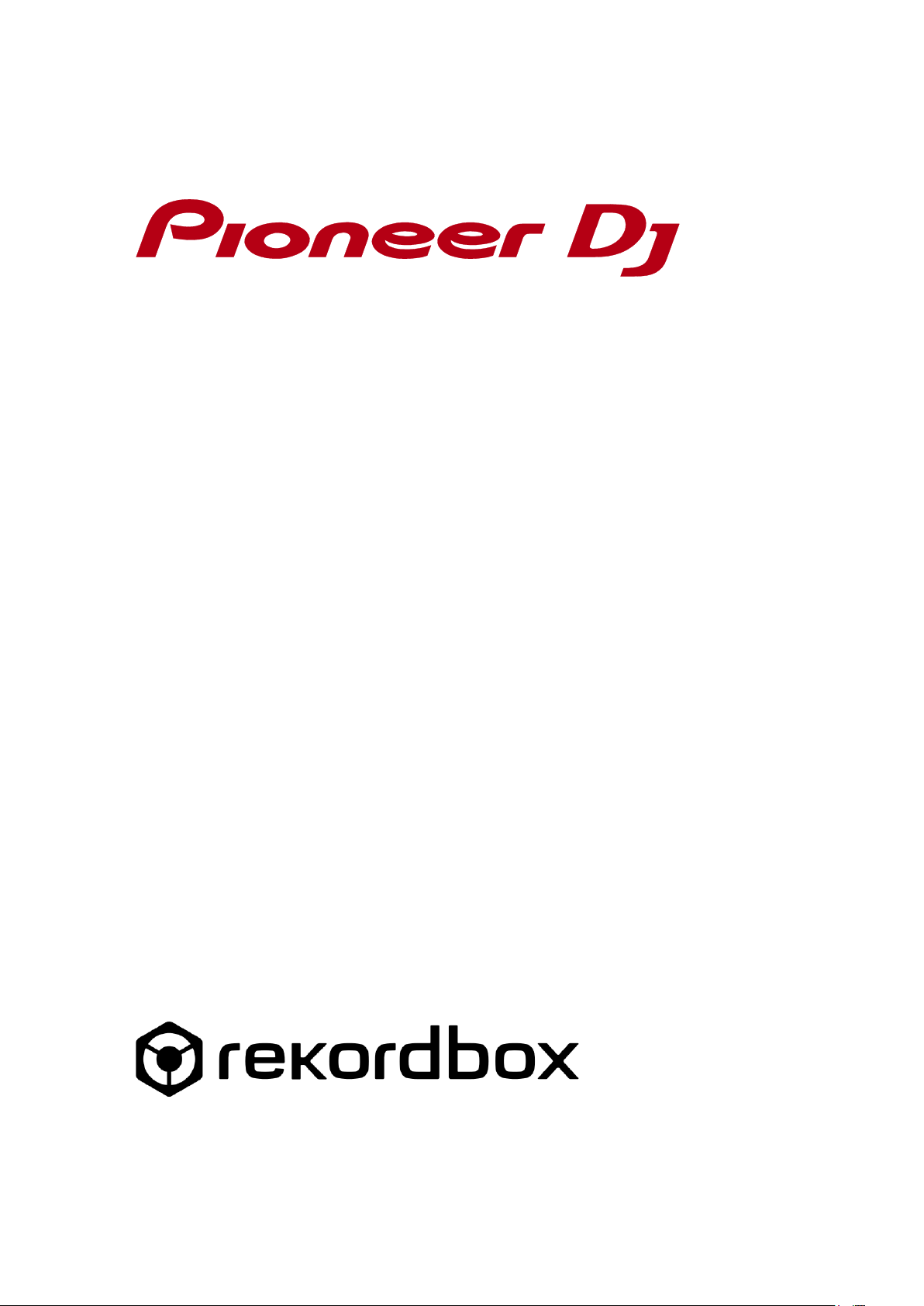
rekordbox
TM
Istruzioni per l'uso
1
Page 2
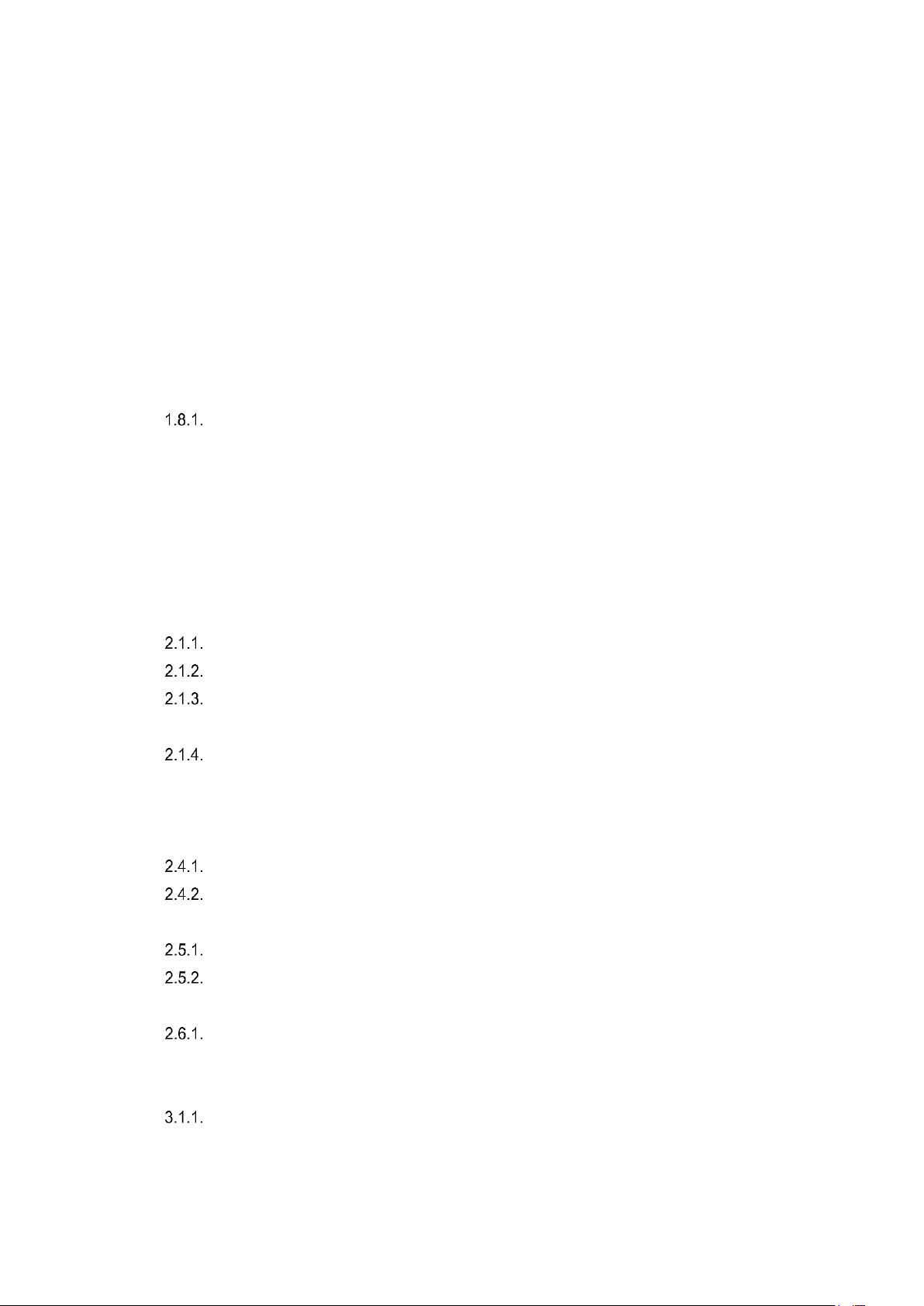
1. Prima dell'uso (importante) .................................................................................................... 7
1.1. Descrizione di rekordbox ......................................................................................... 7
1.2. Requisiti di sistema ................................................................................................. 7
1.3. Ambiente di comunicazione del computer (programmi, SO e reti) ............................ 9
1.4. File musicali caricabili e riproducibili (formati dei file) ............................................. 10
1.5. Supporti compatibili (file system) ............................................................................ 11
1.6. Procedura di installazione ...................................................................................... 11
1.7. Avvio di rekordbox/Accesso alle Istruzioni per l'uso ............................................... 12
1.8. Registrazione account .......................................................................................... 12
Se il computer non è collegato a internet ............................................................. 13
1.9. Selezione della libreria per l'esportazione e delle impostazioni di layout ..................... 14
1.10. Installazione del driver audio ................................................................................... 14
1.11. Inserimento della password dell'amministratore (Mac) / Autorizzazione al controllo
dell'account utente (Windows) ................................................................................. 14
1.12. Uso del sito di supporto online .............................................................................. 14
2. Introduzione ......................................................................................................................... 16
2.1. Caratteristiche di rekordbox .................................................................................. 16
L'analisi dei file musicali aprirà nuovi orizzonti per le performance DJ ................ 16
Il browser ottimizzato rende più semplice e veloce la selezione musicale .......... 17
Consolida la gestione dei dati e dei file musicali grazie al collegamento ai prodotti
hardware Pioneer DJ............................................................................................ 18
Performance DJ con l'applicazione DJ ................................................................ 19
2.2. Indice.................................................................................................................... 20
2.3. Come utilizzare questo manuale ........................................................................... 20
2.4. Differenze delle modalità EXPORT e PERFORMANCE ......................................... 21
Modalità EXPORT ................................................................................................ 21
Modalità PERFORMANCE ................................................................................... 22
2.5. Uso della modalità PERFORMANCE .................................................................... 23
Attivazione ............................................................................................................ 23
Uso della chiave di licenza per altri computer ...................................................... 25
2.6. Modalità Trial PERFORMANCE ............................................................................ 27
Avvio della prova .................................................................................................. 27
3. Funzioni comuni delle modalità EXPORT/PERFORMANCE .............................................. 28
3.1. Aggiunta di file musicali alla raccolta ..................................................................... 28
Aggiunta di file musicali alla raccolta ................................................................... 28
2
Page 3
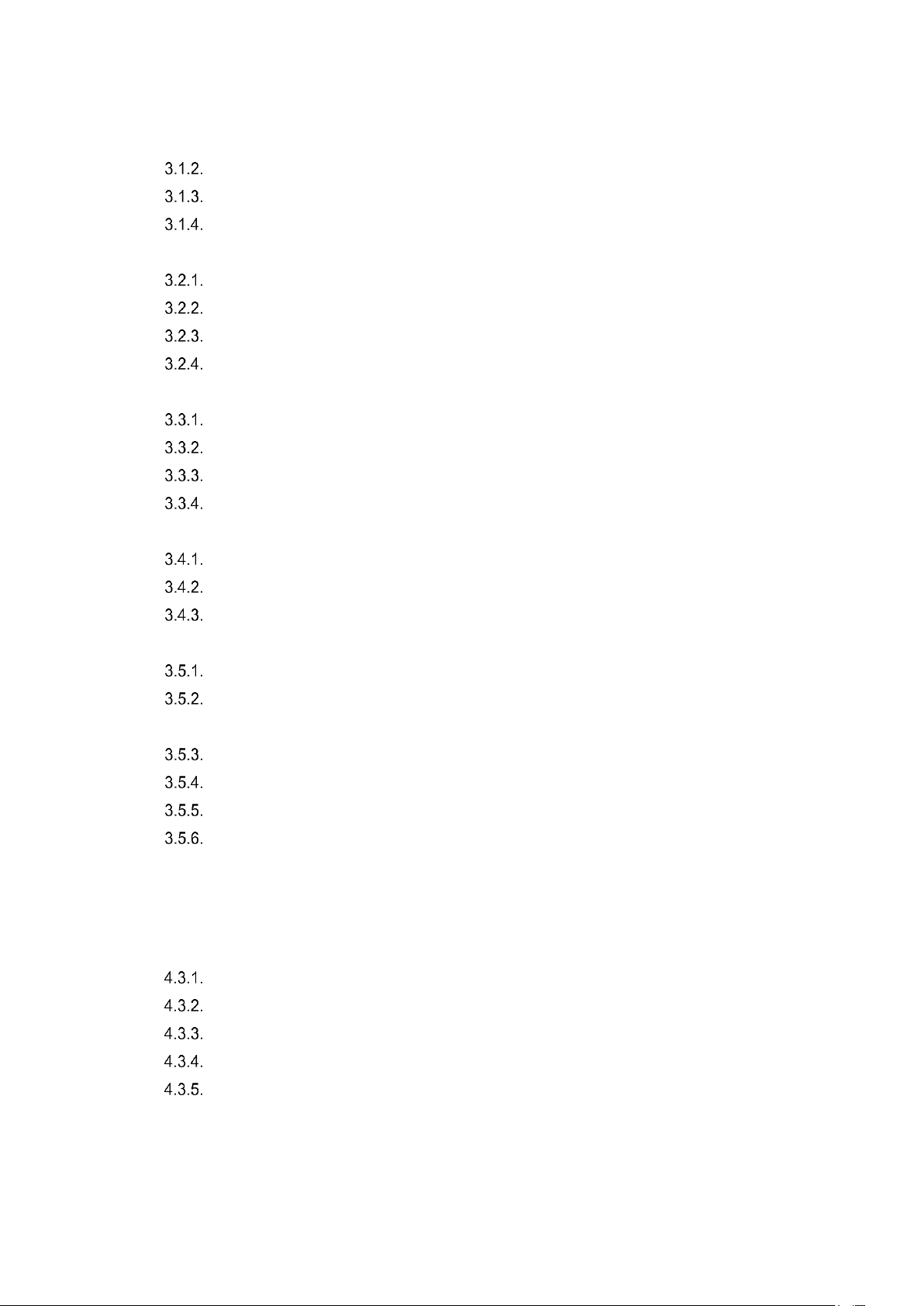
Modifica delle informazioni su un file musicale .................................................... 29
Aggiunta di illustrazioni ad un file musicale.......................................................... 30
Ricarica delle informazioni sui tag di un file musicale .......................................... 30
3.2. Ricerca di file musicali .......................................................................................... 31
Ricerca dei file musicali con il filtro di categoria ................................................... 31
Ricerca dei file musicali utilizzando il filtro di categoria ....................................... 32
Riordino delle informazioni per la ricerca dei file musicali ................................... 32
Modificare le colonne visualizzate nella lista dei brani e il loro ordine ................. 33
3.3. Organizzazione dei file musicali utilizzando le playlist............................................ 34
Creazione di una nuova playlist ........................................................................... 34
Aggiunta di playlist importando un file esterno .................................................... 35
Organizzazione delle playlist utilizzando le cartelle ............................................. 35
Aggiunta di una illustrazione a una playlist .......................................................... 36
3.4. Visualizzazione di librerie esterne ......................................................................... 36
Visualizzazione della libreria di iTunes................................................................. 36
Uso delle cartelle e dei file musicali nel computer e nelle unità flash USB .......... 38
Uso di rekordbox xml............................................................................................ 39
3.5. Funzionalità varie di rekordbox per la preparazione del DJ set .............................. 40
Collegamenti rapidi per la navigazione rapida nella vista ad albero .................... 40
Tavolozza delle playlist per visualizzare più playlist per una più semplice selezione
dei brani ................................................................................................................ 43
Organizzazione dei file musicali utilizzando playlist intelligenti ........................... 46
Navigazione personalizzata utilizzando My Tag................................................... 49
Visualizzazione dei brani correlati ........................................................................ 52
Sub browser ......................................................................................................... 55
4. Modalità EXPORT ................................................................................................................ 56
4.1. Uso di rekordbox per preparare performance DJ ................................................... 56
4.2. Uso di rekordbox con apparecchi DJ ..................................................................... 58
4.3. Nome delle parti ................................................................................................... 60
Pannello del lettore............................................................................................... 60
Sottopannello del brano caricato .......................................................................... 64
Pannello delle funzioni ......................................................................................... 66
Pannello del browser ............................................................................................ 70
Pannello dello stato dei collegamenti ................................................................... 73
4.4. Avvio di rekordbox ................................................................................................ 73
3
Page 4
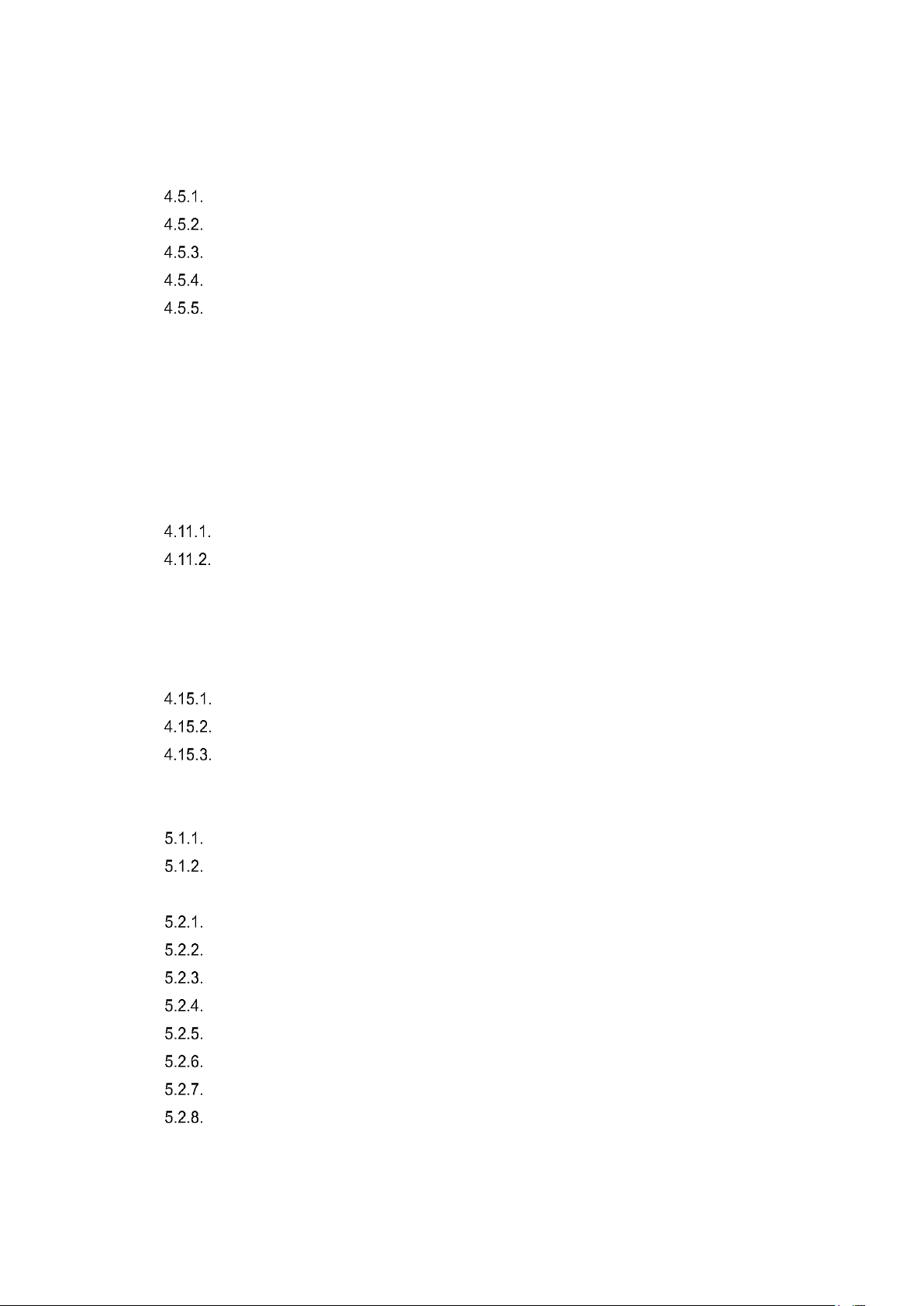
4.5. Ascolto dei file musicali ......................................................................................... 74
Riproduzione di un file musicale .......................................................................... 74
Controllo delle battute (beatgrid) .......................................................................... 78
Blocco dell'analisi ................................................................................................. 81
Rilevamento della tonalità .................................................................................... 82
Salvataggio di cue o loop ..................................................................................... 83
4.6. Impostazione di punti cue o loop ........................................................................... 86
4.7. Esportazione di loop e salvataggio come file WAVE .............................................. 89
4.8. Organizzazione degli hot cue utilizzando le liste hot cue bank ............................... 92
4.9. Uso della modalità a 2 lettori per preparare il missaggio dei brani .......................... 95
4.10. Sincronizzazione della libreria iTunes e dei dispositivi esterni con
rekordbox utilizzando Sync Manager ..................................................................... 99
4.11. Riproduzione da un dispositivo USB ................................................................... 103
Trasferimento di file musicali in dispositivi USB ................................................. 106
Disconnessione di dispositivi USB dal computer ............................................... 107
4.12. Performance DJ con lettori DJ collegati alla LAN .................................................. 111
4.13. Impostazione delle preferenze ............................................................................. 118
4.14. Lista dei menu .................................................................................................... 124
4.15. Gestione dei file musicali .................................................................................... 128
Memorizzazione di dati con la funzione backup ................................................ 128
Sostituzione dei dati con i dati di backup mediante la funzione di ripristino ...... 129
Aggiornamento dei percorsi di file musicali mancanti ........................................ 130
5. Modalità PERFORMANCE ................................................................................................ 131
5.1. Performance DJ con apparecchi DJ .................................................................... 131
Uso di rekordbox con un controller .................................................................... 132
Uso di rekordbox con unità CDJ/XDJ................................................................. 133
5.2. Nomi e funzioni delle parti ................................................................................... 134
Sezione Globale ................................................................................................. 134
Forma d'onda ingrandita .................................................................................... 136
Deck ................................................................................................................... 137
Performance pad ................................................................................................ 141
Memoria CUE ..................................................................................................... 145
Modifica Grid ...................................................................................................... 146
Mixer ................................................................................................................... 147
Effector ............................................................................................................... 149
4
Page 5
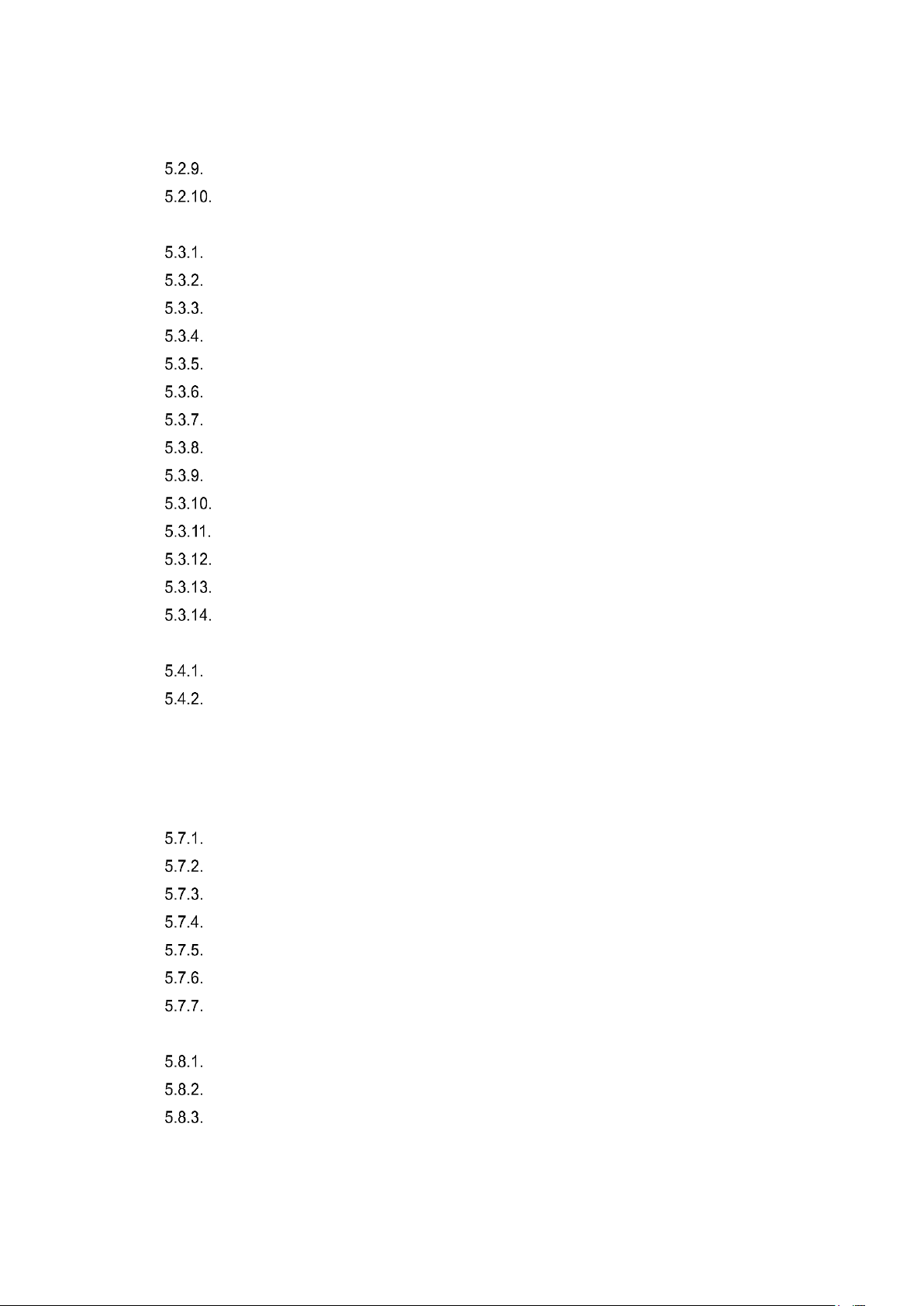
Registratore ........................................................................................................ 150
Campionatore ..................................................................................................... 151
5.3. Funzionamento di base ....................................................................................... 152
Avvio di rekordbox .............................................................................................. 152
Caricamento dei brani ........................................................................................ 153
Riproduzione ...................................................................................................... 153
Regolazione della velocità di riproduzione (controllo del tempo) ....................... 154
Impostazione di un punto cue ............................................................................ 155
Impostazione di loop .......................................................................................... 156
Impostazione di un hot cue ................................................................................ 159
Per utilizzare la modalità Slip ............................................................................. 160
Uso della funzione Beat Sync ............................................................................ 163
Uso della funzione di quantizzazione ................................................................. 165
Uso della funzione di raddoppio istantaneo ....................................................... 166
Uso della funzione Beat Jump ........................................................................... 167
Uso della funzione Mixer .................................................................................... 168
Monitoraggio dell'audio ...................................................................................... 169
5.4. Modifica dell'interfaccia grafica utente (GUI)........................................................ 170
Per modificare la disposizione ........................................................................... 170
Per visualizzare o nascondere i pannelli mixer, effector, campionatore e
registratore. ........................................................................................................ 170
5.5. Blocco dell'analisi ............................................................................................... 171
5.6. Registratore ........................................................................................................ 172
5.7. Effetti (FX) .......................................................................................................... 174
Per visualizzare il pannello degli effetti .............................................................. 175
Selezione dei deck ai quali applicare l'effetto .................................................... 176
BEAT FX ............................................................................................................. 177
Per modificare la modalità effetti ........................................................................ 177
RELEASE FX ..................................................................................................... 181
SOUND COLOR FX ........................................................................................... 182
PAD FX ............................................................................................................... 183
5.8. Campionatore ..................................................................................................... 186
Per visualizzare il deck di campionamento ........................................................ 186
Per utilizzare il campionatore ............................................................................. 187
Impostazione del colore degli slot di campionamento ....................................... 194
5
Page 6
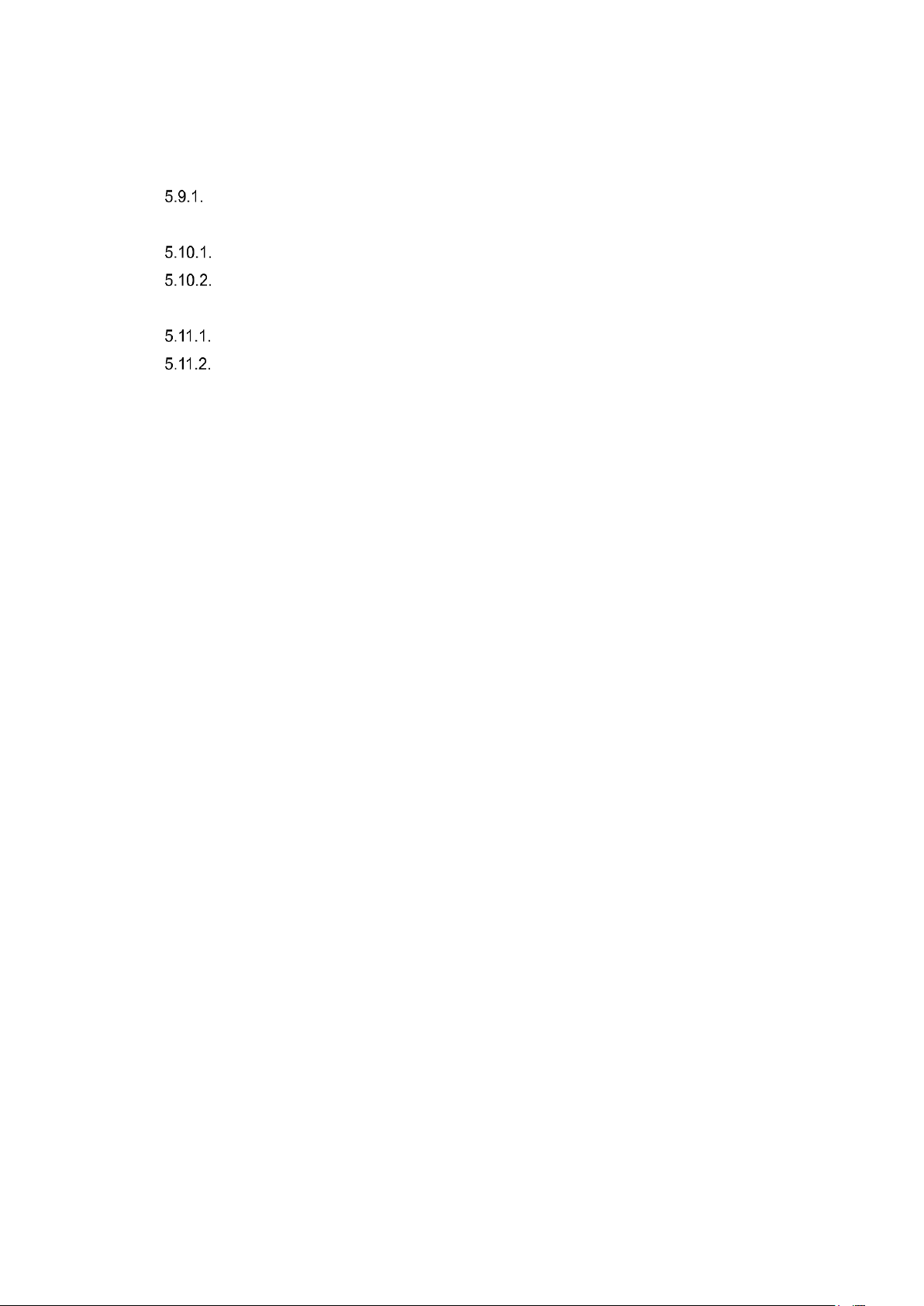
5.9. Sequencer .......................................................................................................... 195
Come utilizzare il sequencer .............................................................................. 195
5.10. Slicer .................................................................................................................. 200
Per utilizzare la funzione Slicer .......................................................................... 200
Differenze tra la modalità Slicer e la modalità Slicer loop .................................. 202
5.11. Funzione CAPTURE ........................................................................................... 203
Funzione LOOP CAPTURE ............................................................................... 203
Funzione SLICER CAPTURE ............................................................................ 204
5.12. Impostazione delle preferenze ............................................................................ 207
5.13. Lista dei menu .................................................................................................... 214
6. Informazioni legali .............................................................................................................. 219
6.1. Dichiarazione di non responsabilità ..................................................................... 219
6.2. Avvertenze sui diritti d'autore .............................................................................. 219
6.3. Contratto di licenza d'uso del software ................................................................ 220
6.4. Marchi di fabbrica, licenze, ecc. .......................................................................... 224
6
Page 7
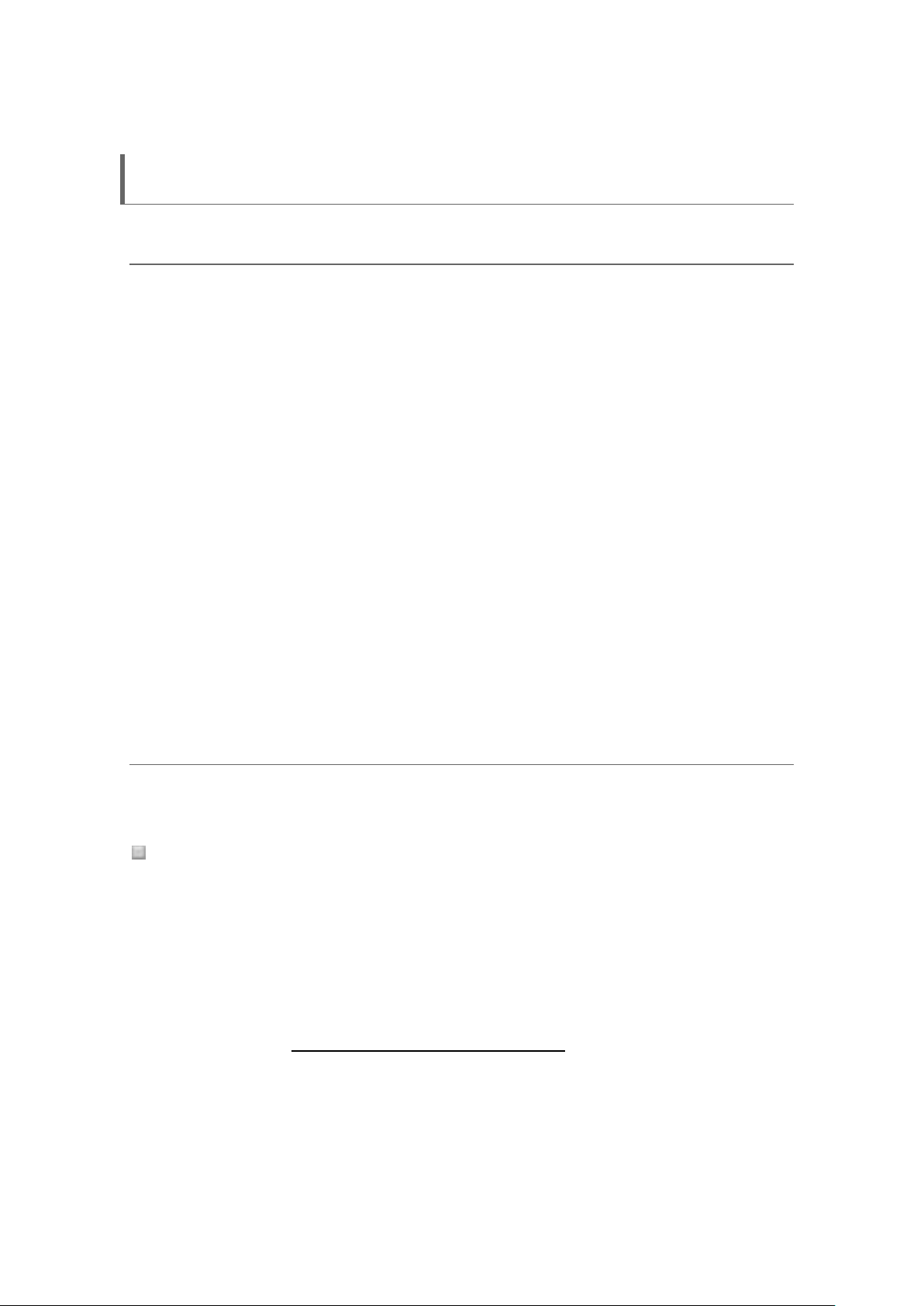
1. Prima dell'uso (importante)
1.1. Descrizione di rekordbox
rekordbox è il software di organizzazione dei brani e performance live di Pioneer DJ che
consente di gestire i file musicali, preparare set ed eseguirli con i prodotti hardware Pioneer DJ
dalla stessa libreria di rekordbox, utilizzando diversi strumenti per performance DJ - Hot Cue,
Sampler, Slicer, Sound Color FX, Beat FX, Beat Jump e Pad FX.
Crea le tue playlist personalizzate con rekordbox - classifica e cerca i file musicali salvati sul
tuo computer a seconda delle esigenze delle diverse esibizioni da DJ.
Analizza i brani - rileva le tonalità, modifica le battute e il tempo (BPM) e raccogli altre
informazioni importanti sui tuoi file musicali prima della performance.
Imposta e memorizza informazioni sui punti nei brani (per cueing, looping, hot cueing, ecc.)
prima della performance.
Esalta le performance live con gli effetti FX e i campionamenti inclusi in rekordbox dj.
rekordbox consente di utilizzare per le performance DJ live playlist preimpostate con diverse
informazioni sui punti nei brani.
Il software è inoltre in grado di registrare le esibizioni del DJ, incluse le informazioni su cue
e loop improvvisati per analizzare la cronologia delle performance DJ.
1.2. Requisiti di sistema
Prima di installare rekordbox, accertarsi di leggere il contratto di licenza del software rekordbox.
SO compatibili
rekordbox è compatibile con i seguenti SO:
Mac OS X (10.8, 10.9, 10.10)
Windows 7 Home Premium / Professional / Ultimate
Windows 8 / 8.1, Windows 8 / 8.1 Pro
Le ultime informazioni (SO supportati, ambiente operativo richiesto, ecc.) sono disponibili sul sito
di supporto rekordbox (https://www.rekordbox.com/it/download/)
7
Page 8
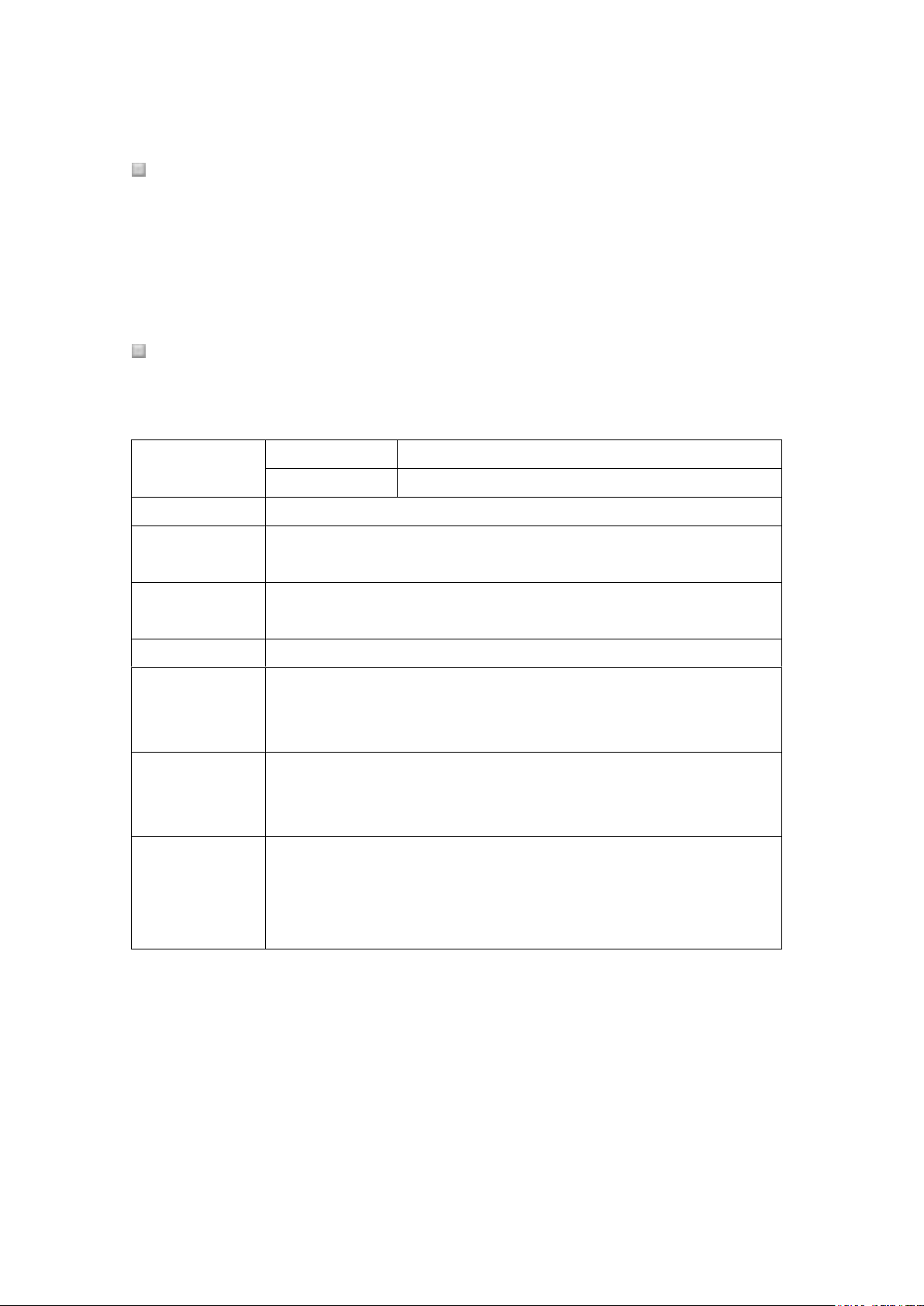
Supporto internazionale delle lingue per l'installazione
CPU
Mac OS X
Intel Core i3 / i5/ i7
Windows
Intel Core i3 / i5/ i7
Memoria
Almeno 4 GB di RAM
Disco fisso/SSD
250 MB di spazio libero su disco fisso (escluso lo spazio necessario
per l'archiviazione dei file musicali)
Risoluzione
del display
Risoluzione del display ≥ 1280×768
Audio
Uscita audio per diffusori, cuffie, ecc. (scheda audio interna o esterna)
Collegamento
internet
Per la registrazione utente e per domande, usare un browser web che
supporti la codifica SSL a 128 bit (Safari 2.0 o successivo, Internet
Explorer® 8.0 o successivo).
Porta USB
Una porta USB per il collegamento di un dispositivo USB di memorizzazione
è necessaria per trasferire i file musicali in un dispositivo USB (memoria
flash, disco fisso esterno, ecc.).
Porta LAN
Un adattatore LAN (porta RJ45) per la comunicazione col lettore DJ
è necessario per trasferire file musicali in un'unità CDJ/XDJ compatibile
PRO DJ LINK. Per dettagli, controllare le Istruzioni per l'uso del prodotto
Pioneer DJ, ecc.
Il programma di installazione di rekordbox supporta più lingue: inglese, francese, tedesco,
italiano, olandese, spagnolo, portoghese, russo, cinese (semplificato, tradizionale), coreano
e giapponese. Se si utilizza un SO in altre lingue, seguire le istruzioni su schermo e selezionare
l'inglese come lingua per l'installazione.
Requisiti di sistema (ambiente operativo minimo richiesto)
Prima dell'installazione, assicurarsi che il computer risponda ai seguenti requisiti per l'ambiente
operativo.
Il funzionamento completo non viene garantito per tutti i computer, anche se l'ambiente
operativo è conforme ai requisiti descritti sopra.
Anche con la capacità di memoria necessaria indicata per l'ambiente operativo di cui sopra,
nei casi descritti di seguito il software potrebbe non essere in grado di fornire funzionalità
e prestazioni complete a causa di mancanza di memoria. In tal caso, prendere le misure
necessarie per assicurare memoria libera sufficiente. Si raccomanda di aggiungere memoria
extra al fine di ottenere prestazioni stabili.
8
Page 9
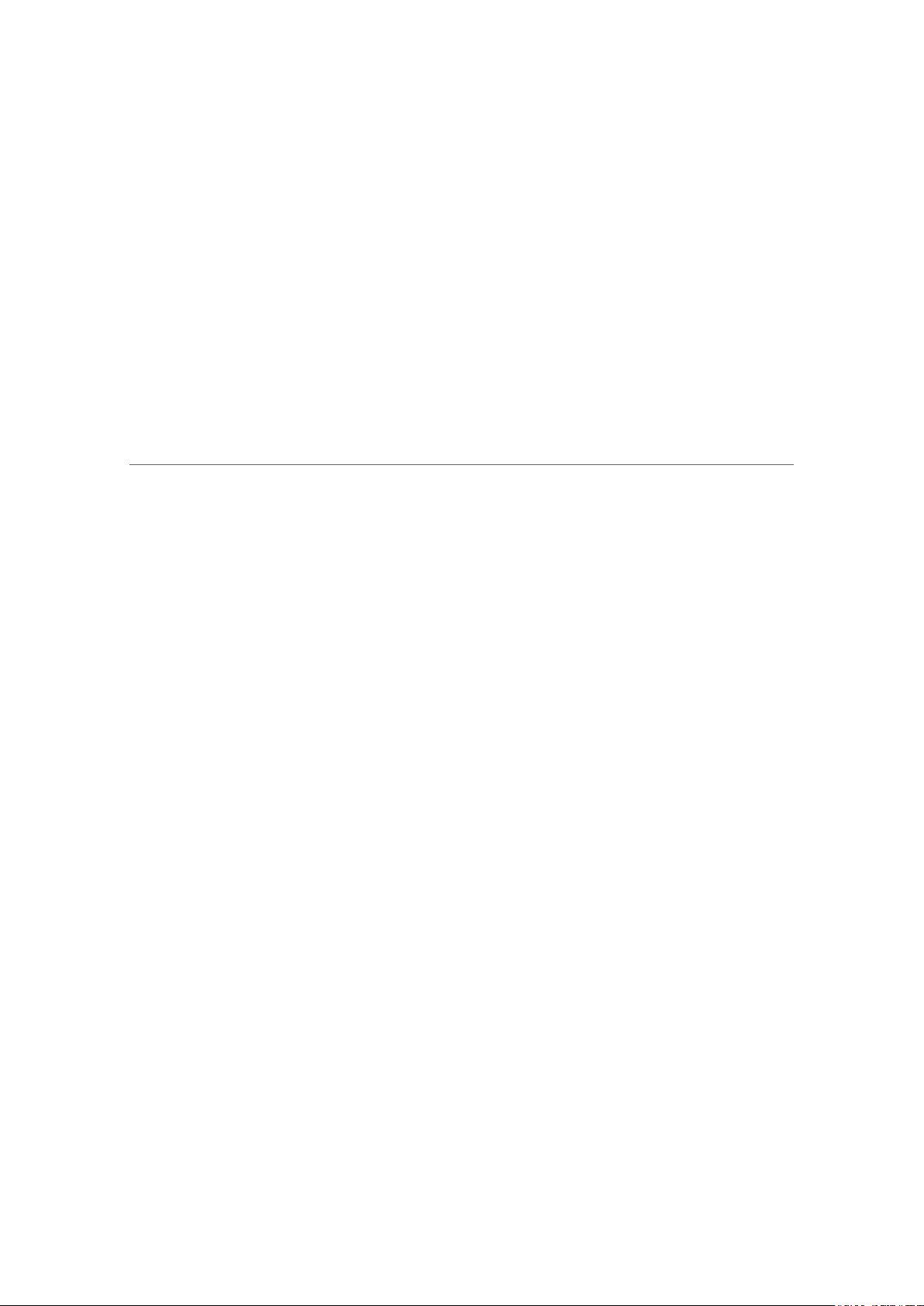
- Se sono presenti molti brani gestiti dalla libreria di rekordbox.
- Se sono in esecuzione programmi e servizi residenti in memoria
A seconda delle impostazioni di risparmio energetico del computer e di altri fattori, potrebbe
non essere possibile per il computer ottenere la capacità ottimale di utilizzo della CPU e/o di
elaborazione del disco fisso. Specialmente se si utilizza un computer laptop, accertarsi di
utilizzare sorgenti di alimentazione CA esterne per garantire le impostazioni per le migliori
prestazioni quando si utilizza rekordbox.
rekordbox potrebbe non funzionare correttamente se viene eseguito in combinazione con
altri programmi software installati sul computer.
1.3. Ambiente di comunicazione del computer (programmi, SO e reti)
A seconda delle impostazioni dei software di sicurezza usate nel computer e del sistema operativo,
la comunicazione fra il computer e le unità DJ o i dispositivi mobili potrebbe interrompersi.
In questo caso, sarà necessario controllare le impostazioni dei seguenti quattro programmi per
controllare che non vi siano blocchi: L'estensione dei programmi dipende dal SO in esecuzione
sul computer utilizzato; ad es. l'estensione ".app" si riferisce a Mac ed ".exe" a Windows:
rekordbox.exe
PSvNFSd.exe
PSvLinkSysMgr.exe
edb_streamd.exe
Se si condivide la connessione internet del computer, possono verificarsi problemi nelle
comunicazioni con altri computer e unità DJ collegati alla LAN. Prima di collegare il computer
alla LAN, disattivare la condivisione della connessione internet.
La condivisione della connessione internet del computer può venire disattivata nel modo
descritto di seguito.
Mac OS X: Aprire [Preferenze di Sistema], quindi in [Internet e network], deselezionare
[Condivisione Internet] sotto [Condivisione].
Windows: Aprire [Proprietà connessione alla rete locale (LAN)], quindi in [Condivisione],
deselezionare [Consenti ad altri utenti in rete di collegarsi tramite la connessione
Internet di questo computer] sotto [Condivisione connessione Internet].
Le comunicazioni con unità DJ o dispositivi mobili possono a loro volte interrompersi se la rete
(indirizzo IP, numero di porta, ecc.) viene limitata da un router o altro dispositivo di comunicazione.
Per dettagli sui dispositivi di comunicazione, i software di sicurezza e le impostazioni del sistema
operativo, entrare in contatto col loro fabbricante o rappresentante.
9
Page 10
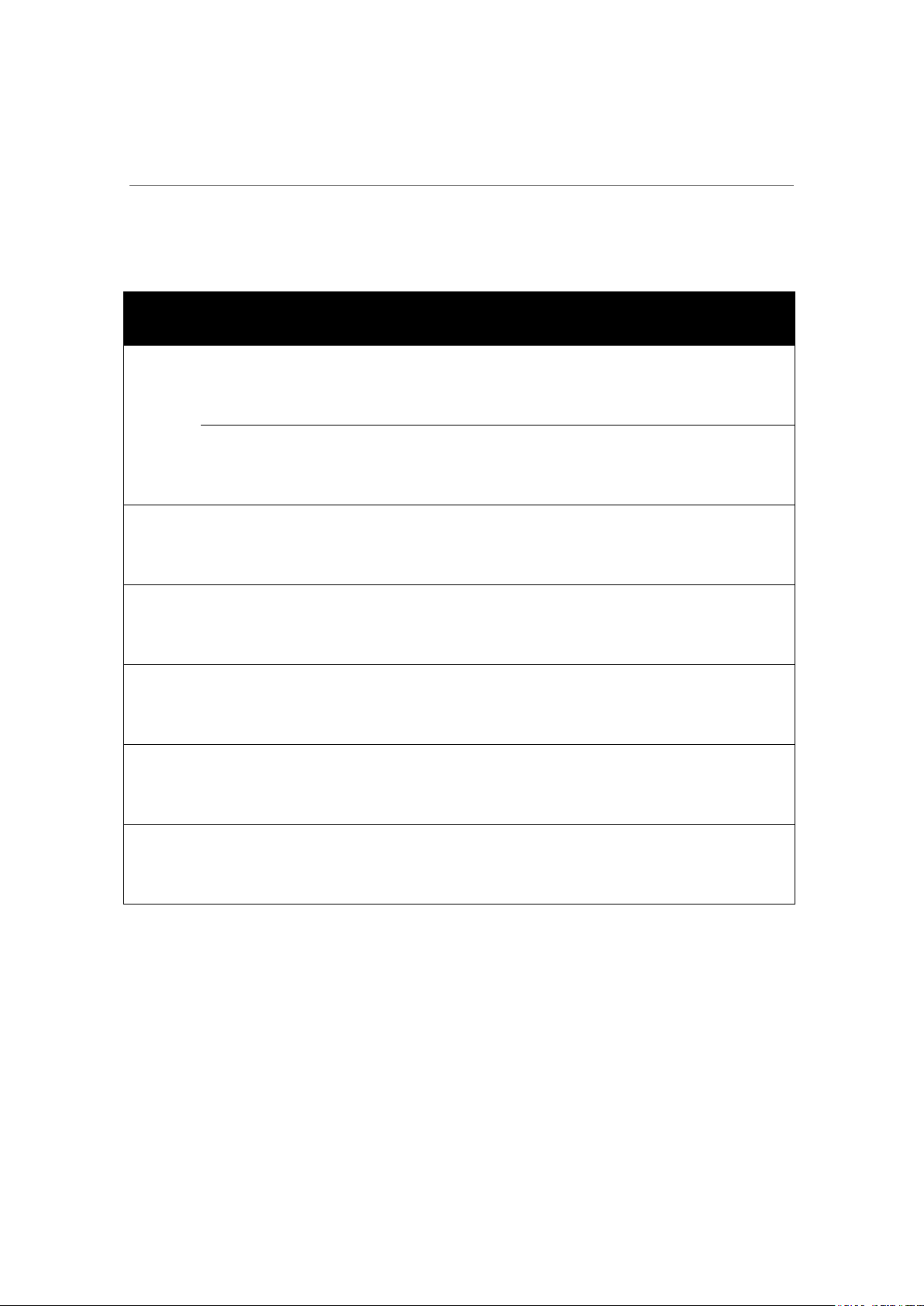
1.4. File musicali caricabili e riproducibili (formati dei file)
File audio
Formati
compatibili
Metodo di
codifica
Profondità
in bit
Bit rate
Frequenza di
campionamento
Estensione
del file
File MP3
MPEG-1
AUDIO
LAYER-3
CBR, VBR
16 bit
Da 32 kbps
a 320 kbps
32 kHz, 44,1 kHz,
48 kHz
.mp3
MPEG-2
AUDIO
LAYER-3
CBR, VBR
16 bit
Da 16 kbps
a 160 kbps
16 kHz, 22,05 kHz,
24 kHz
.mp3
File AAC
MPEG-4
AAC LC
CBR, VBR
16 bit
Da 8 kbps
a 320 kbps
16 kHz, 22,05 kHz,
24 kHz, 32 kHz,
44,1 kHz, 48 kHz
.m4a, .mp4
File WAVE
PCM non
compresso
16 bit,
24 bit
-
44,1 kHz, 48 kHz,
88,2 kHz, 96 kHz,
192 kHz
.wav
File AIFF
PCM non
compresso
16 bit,
24 bit
-
44,1 kHz, 48 kHz,
88,2 kHz, 96 kHz,
192 kHz
.aif, .aiff
File Lossless Apple
PCM
compresso
16 bit,
24 bit
-
44,1 kHz, 48 kHz,
88,2 kHz, 96kHz,
192kHz
.m4a
File FLAC
PCM
compresso
16 bit,
24 bit
-
44,1 kHz, 48 kHz,
88,2 kHz, 96kHz,
192kHz
.flac, .fla
Questo software può scrivere esclusivamente sulle schede di memoria SD e i dispositivi USB
(memorie flash o dischi fissi) elencati nella tabella che segue.
Formati dei file
Può non essere possibile leggere e riprodurre file musicali includenti sia audio che video
o protetti dalla duplicazione.
Per quanto riguarda i file musicali (formati di file) caricabili e riproducibili dagli apparecchi
prodotti da Pioneer DJ, vedere le Istruzioni per l'uso di ciascun apparecchio DJ.
10
Page 11
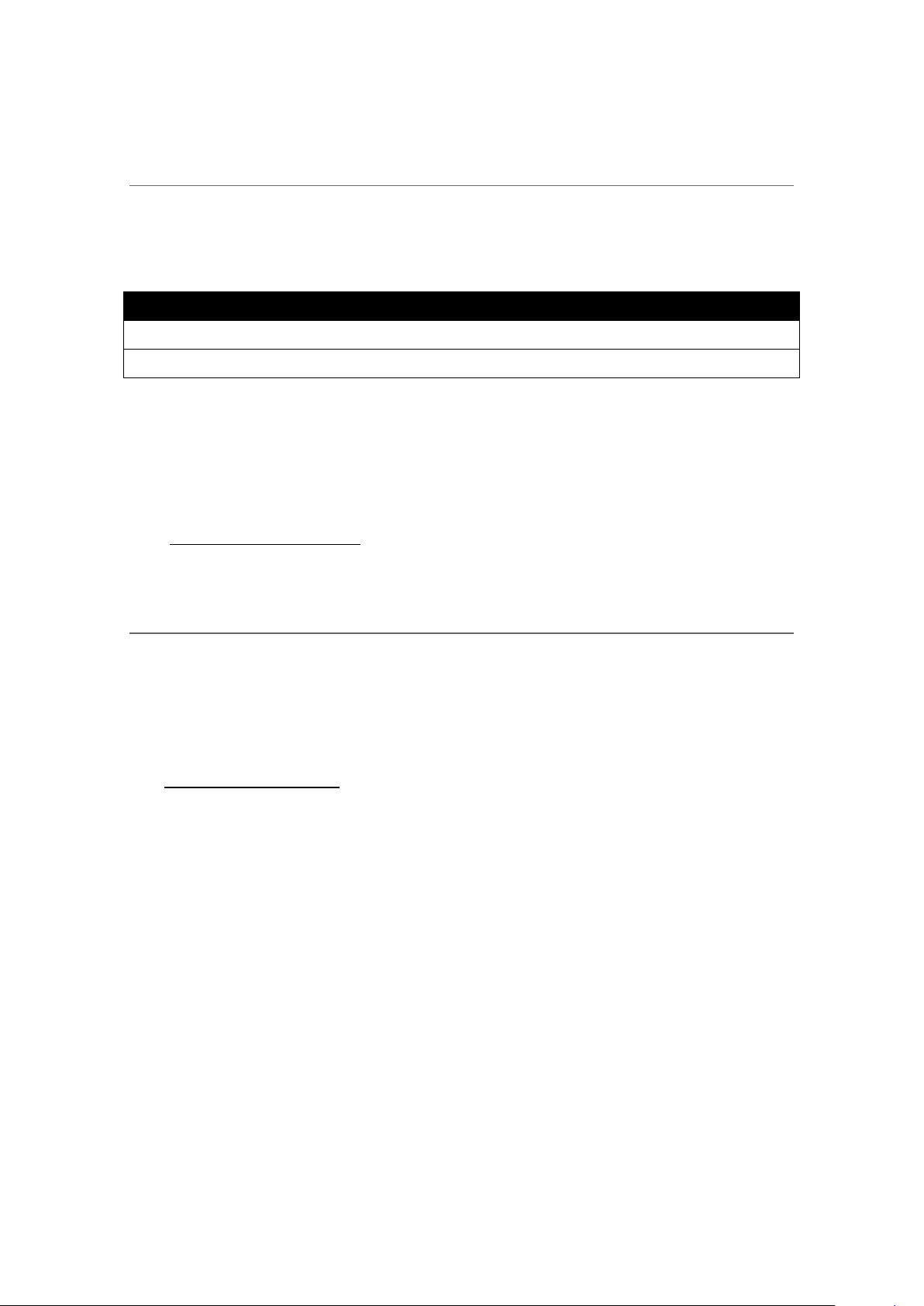
1.5. Supporti compatibili (file system)
Supporti utilizzabili
FAT16
FAT32
NTFS
HFS
HFS+
Schede di memoria SD
Dispositivi USB
Questo software può scrivere esclusivamente sulle schede di memoria SD e i dispositivi USB
(memorie flash o dischi fissi) elencati nella tabella che segue.
File system
Per controllare la compatibilità delle schede di memoria SD e dei dispositivi USB (memorie
flash o dischi fissi) con l'apparecchio DJ di Pioneer DJ, vedere le Istruzioni per l'uso di
ciascun apparecchio DJ.
Per le ultime informazioni sugli apparecchi DJ prodotti da Pioneer DJ che possono essere
utilizzati in combinazione con rekordbox, vedere il sito di supporto rekordbox.
(https://www.rekordbox.com/)
HFS+ è disponibile solo per Mac OS X.
1.6. Procedura di installazione
Per installare e disinstallare rekordbox; è necessaria l'autorizzazione dell'amministratore del
computer. Prima dell'installazione, eseguire il login come utente amministratore del computer.
1. Avviare il browser web del computer utilizzato per scaricare rekordbox da
http://rekordbox.com/.
2. Fare doppio clic sul file scaricato per decomprimerlo. Fare doppio clic sul file
decompresso per avviare il programma di installazione
3. Procedere all'installazione di rekordbox seguendo le istruzioni su schermo.
11
Page 12
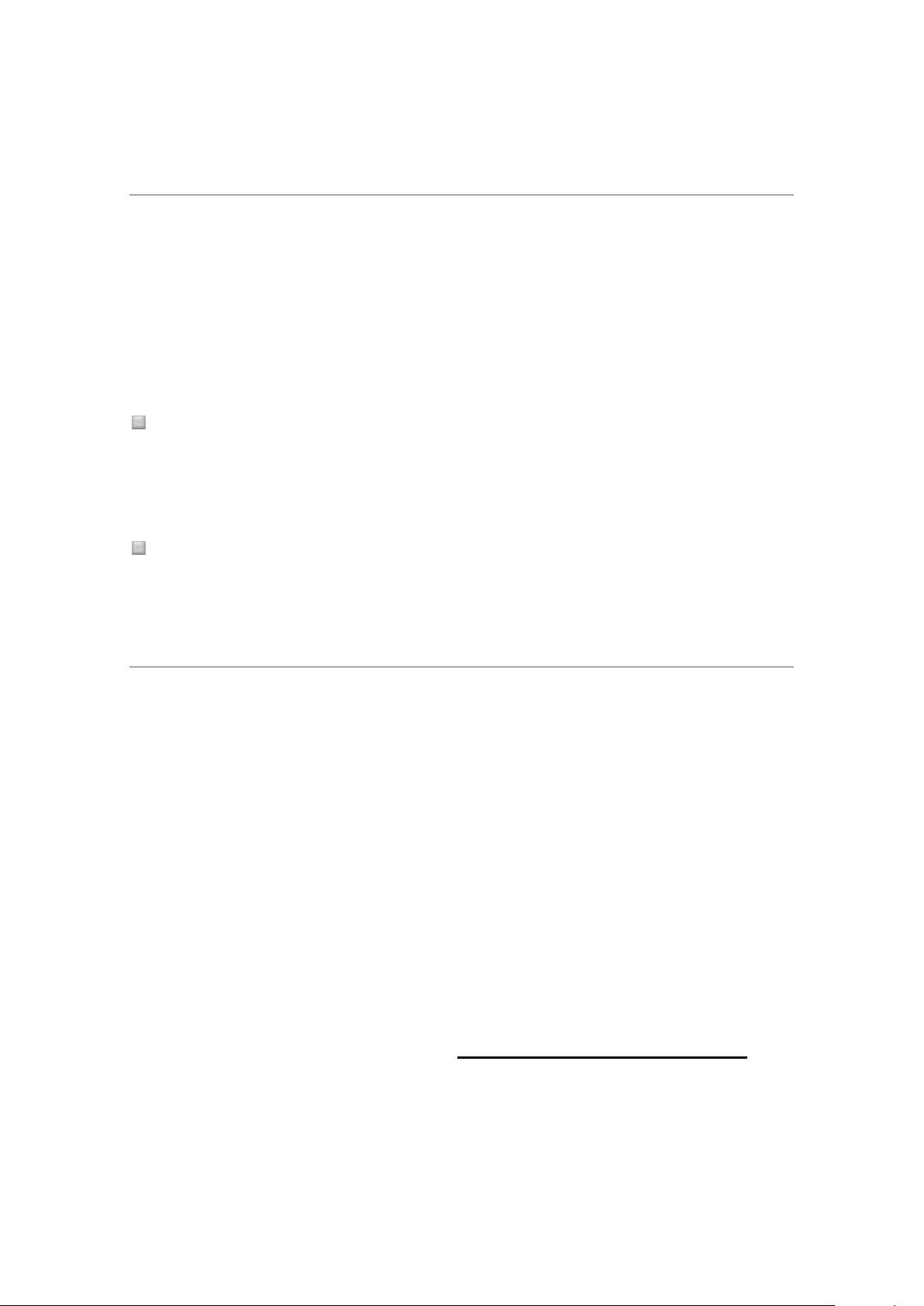
1.7. Avvio di rekordbox/Accesso alle Istruzioni per l'uso
Eseguire il login come utente amministratore del computer per utilizzare rekordbox. Quando si
utilizza rekordbox per la prima volta, potrebbe essere visualizzata la schermata di registrazione
utente e di impostazione account. In questo caso, lanciare rekordbox con il computer collegato
a internet per procedere alla registrazione utente e all'impostazione account.
Con il computer collegato a internet, è possibile accedere al Manuale in linea e al Sito di
supporto dal menu [Help] di rekordbox.
In Mac OS X
Fare clic su [Applicazioni] > Cartella [rekordbox 4] con il Finder, quindi fare doppio clic su
[rekordbox].
In Windows®
Fare doppio clic sull'icona (collegamento) [rekordbox] sul desktop.
1.8. Registrazione account
È necessario creare un account rekordbox (account KUVO) prima di utilizzare l'applicazione
rekordbox.
Se si dispone di un account rekordbox 3, sarà possibile utilizzarlo.
Non sarà possibile utilizzare chiavi di licenza rekordbox 2 ottenute in precedenza o account
ottenuti quando è stata inviata una richiesta di informazioni.
1. Avviare rekordbox, viene quindi visualizzata la schermata di registrazione
account.
Se è già stato registrato rekordbox 3, questo processo viene saltato. Sarà possibile
utilizzare rekordbox direttamente.
2. Fare clic su rekordbox [Register for a rekordbox account] per visualizzare
il sito web di registrazione account. https://kuvo.com/rekordbox/signup/
12
Page 13
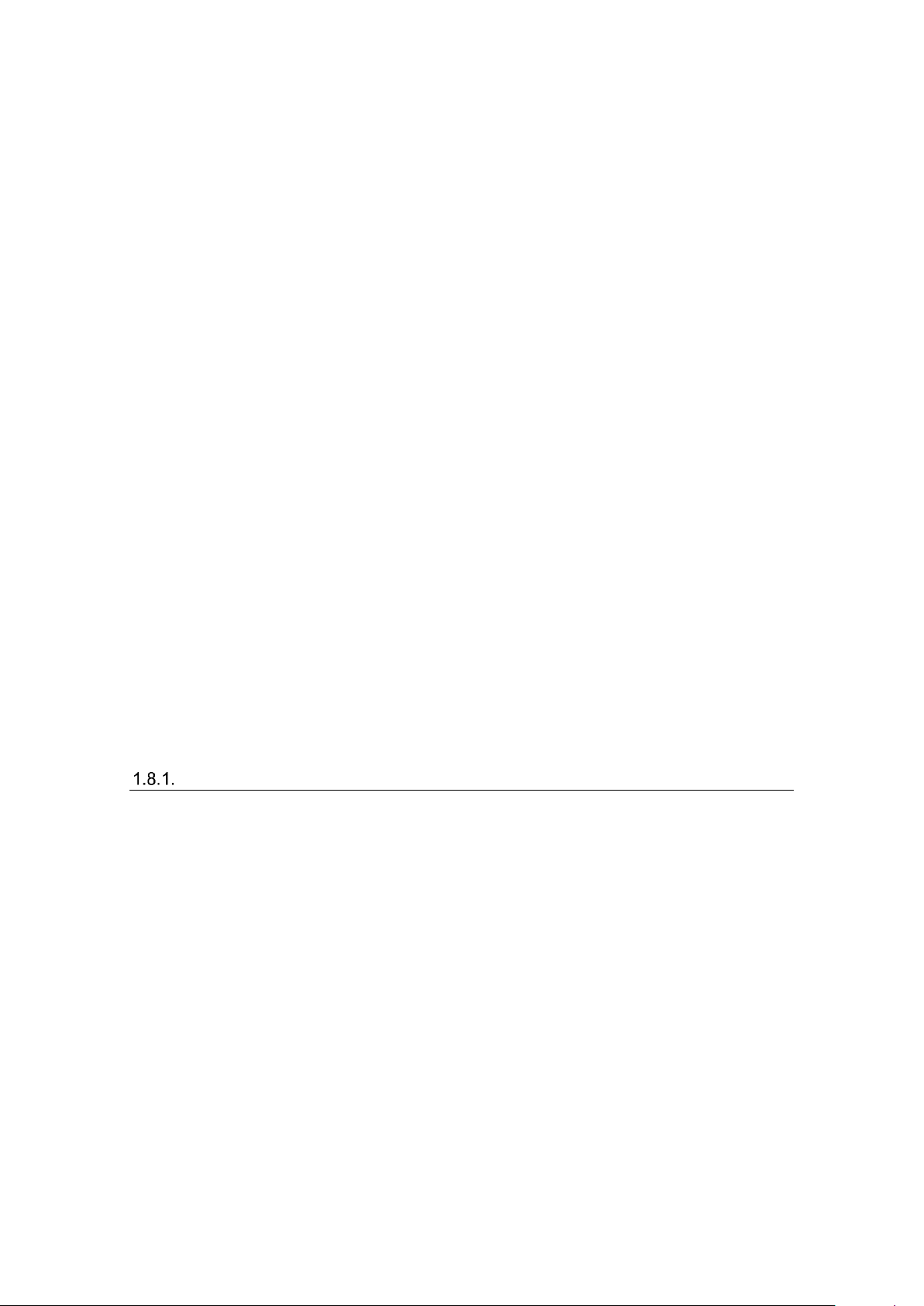
3. Inserire il nome account, l'indirizzo e-mail e la password.Leggere le Condizioni
di servizio e i Criteri per la privacy, quindi selezionare la casella di controllo per
accettare.
Se non si concede il consenso, non sarà possibile utilizzare l'applicazione.
4. Fare clic su [Create my account]. rekordbox invierà le informazioni
necessarie all'indirizzo e-mail registrato.
L'account non è stato ancora creato.
5. L'account viene creato quando si completa il processo seguendo le istruzioni
nella e-mail ricevuta.
6. Avviare rekordbox e inserire il nome account e la password, sarà quindi
possibile utilizzare rekordbox.
7. Quando viene visualizzata la schermata KUVO, sarà possibile scegliere se le
informazioni sulle playlist DJ saranno pubbliche o private.
Se si desidera modificare questa impostazione in seguito, aprire [KUVO] dal menu →
selezionare [Privacy Settings] per eseguire la modifica.
Se il computer non è collegato a internet
Utilizzare un computer collegato ad internet per accedere al sito web KUVO (http://kuvo.com/)
utilizzando i dettagli dell'account rekordbox. Fare clic su [EDIT PROFILE] per scaricare la chiave
account (djprofile.nxs) da [EDIT PROFILE].
MODIFICA PROFILO
Salvare la chiave account scaricata sul computer in cui è installato rekordbox.
Avviare la finestra di attivazione della chiave account rekordbox, fare clic su [You are not
connected to the Internet?] e selezionare il file della chiave account salvato sul computer.
L'attivazione dell'account è completata ed è possibile utilizzare rekordbox.
13
Page 14
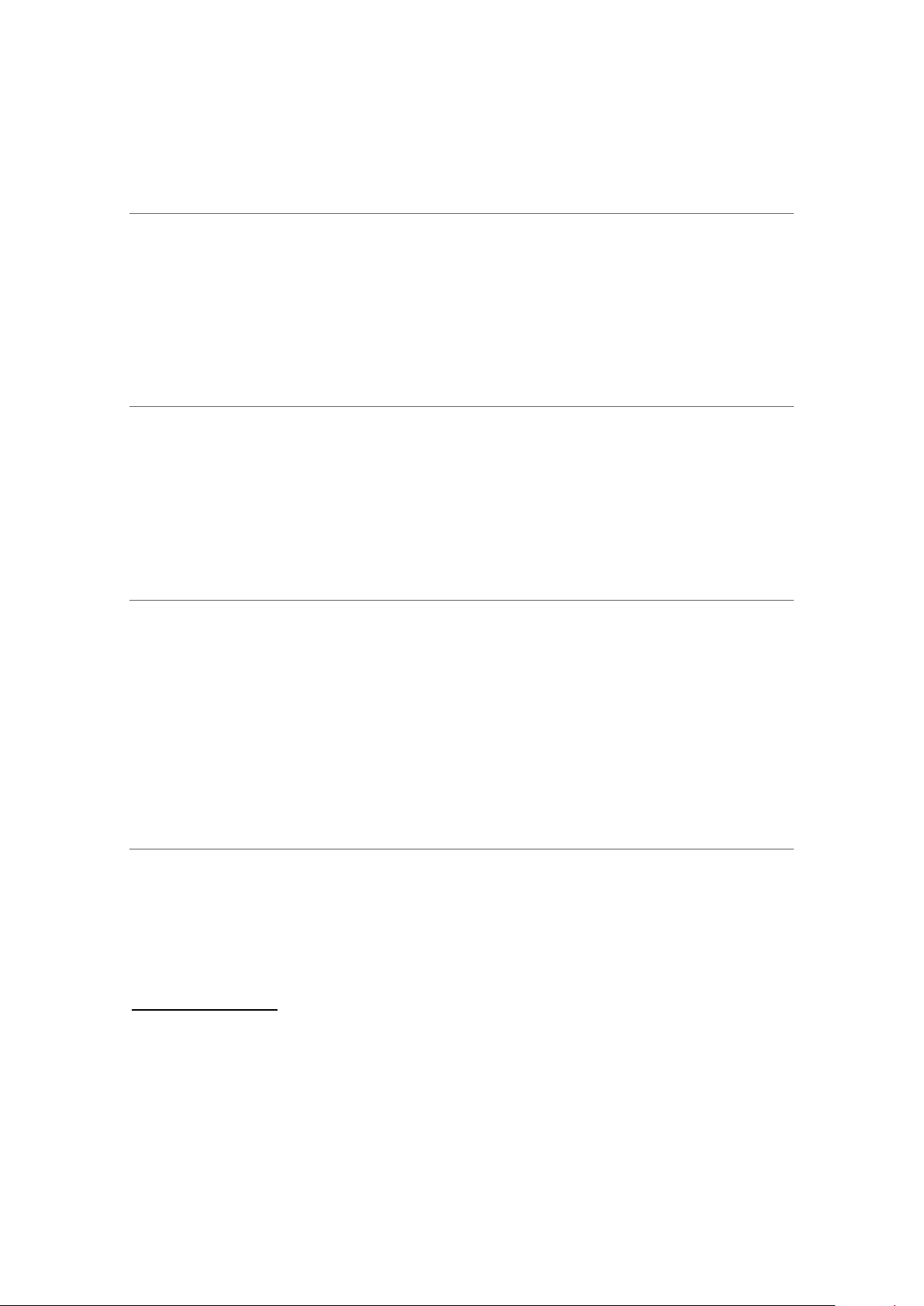
1.9. Selezione della libreria per l'esportazione e delle impostazioni di
layout
Dopo la registrazione utente, viene visualizzata la schermata "Exporting Library and Layout
setting". Selezionare l'apparecchio DJ utilizzato dal menu a discesa. Se il nome del dispositivo
che si desidera selezionare non è visualizzato, scegliere CDJ/XDJ-AERO/XDJ-1000. Per gli utenti
di controller Pioneer DJ, selezionare "CDJ/XDJ-AERO/XDJ-1000".
1.10. Installazione del driver audio
A seconda del computer e dell'apparecchio DJ utilizzati, potrebbe essere necessario installare
un driver audio per trasmettere l'audio da rekordbox all'apparecchio Pioneer DJ. Scegliere
l'apparecchio utilizzato e installare il driver audio appropriato.
1.11. Inserimento della password dell'amministratore (Mac) /
Autorizzazione al controllo dell'account utente (Windows)
Se si utilizza un Mac, verrà richiesto di inserire una password. Inserire la password
dell'amministratore del Mac. Se si utilizza un PC Windows, verrà richiesto se si desidera
permettere a "rbinit.exe" di apportare modifiche al computer. Confermare l'attendibilità
dell'autore, quindi fare clic su [Sì].
Se non si eseguono queste procedure, non sarà possibile attivare le caratteristiche
supplementari come "rekordbox dj".
1.12. Uso del sito di supporto online
Prima di sottoporre richieste sulle procedure di utilizzo di rekordbox o su problemi tecnici,
consultare il manuale di rekordbox e controllare la sezione FAQ del sito di supporto in linea
di rekordbox.
<Sito di supporto in linea di rekordbox>
http://rekordbox.com/
Prima di poter sottoporre richieste per rekordbox è necessario registrarsi presso il sito di
supporto online di rekordbox.
Fare attenzione a non dimenticare il nome utente (l'indirizzo e-mail) e la password usati per
la registrazione.
14
Page 15
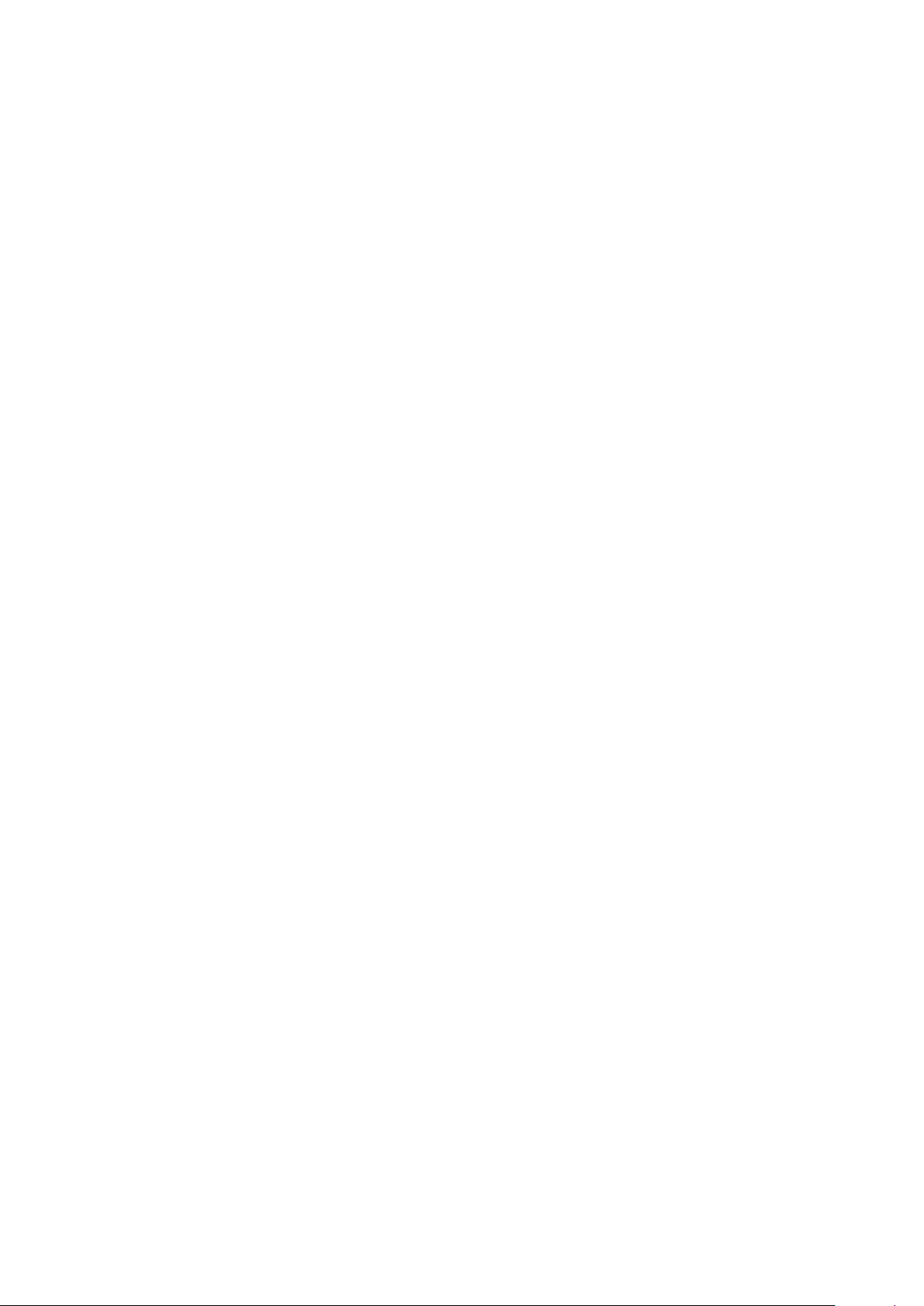
Pioneer DJ Corporation richiede informazioni personali per i seguenti fini:
1. Per poter fornire supporto adatto al prodotto acquistato
2. Per fornire al cliente informazioni su prodotti o eventi via e-mail
3. Per ottenere opinioni tramite sondaggi per progettare nuovi prodotti
- I dati personali degli utenti vengono tenuti segreti in base ai criteri per la privacy
perseguiti dalla nostra azienda.
- I criteri per la privacy di Pioneer DJ sono disponibili presso il sito di supporto online di
rekordbox.
Nel porre domande riguardanti rekordbox, specificare sempre il tipo di computer, le sue
caratteristiche tecniche (CPU, memoria installata, periferiche usate, ecc.), il suo sistema
operativo e la sua versione, oltre a informazioni concrete sul problema verificatosi.
- Per quanto riguarda la configurazione del computer e ottenere supporto tecnico per
periferiche non prodotte da Pioneer DJ, contattare il rispettivo fabbricante o rivenditore.
È previsto il rilascio di aggiornamenti che miglioreranno le funzionalità e le prestazioni di
rekordbox. Gli aggiornamenti saranno disponibili per il download presso il sito di supporto
in linea di rekordbox. Si consiglia vivamente di controllare gli aggiornamenti e usare sempre
l'ultima versione di rekordbox.
15
Page 16
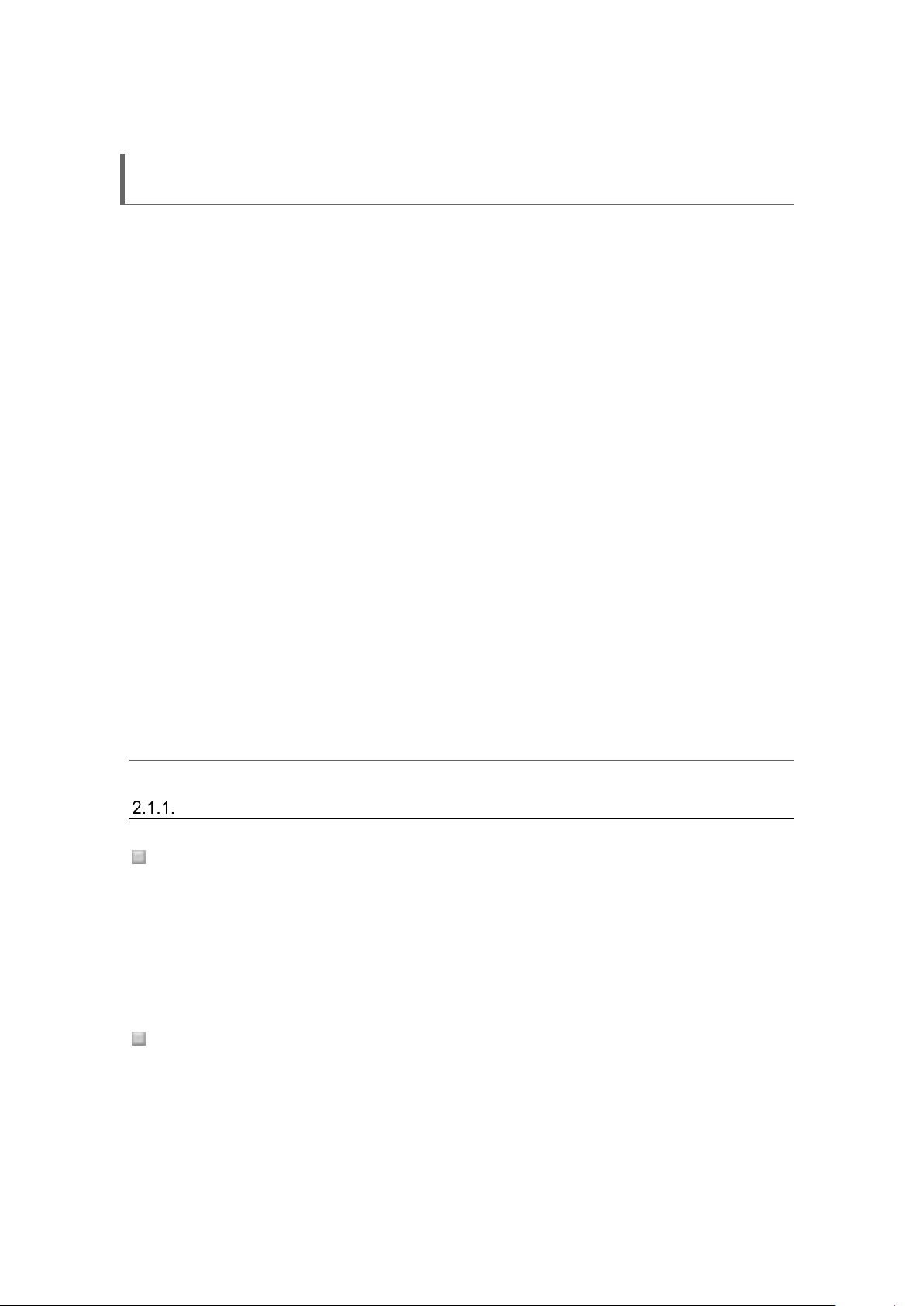
2. Introduzione
Descrizione di rekordbox
rekordbox è il software di organizzazione dei brani e performance live di Pioneer DJ che
consente
di gestire i file musicali, preparare set ed eseguirli con i prodotti hardware Pioneer DJ dalla stessa
libreria di rekordbox, utilizzando tutti gli strumenti più diffusi per le performance - Hot Cue, Sampler,
Slicer, Sound Color FX, Beat FX, Beat Jump e Pad FX.
Crea le tue playlist personalizzate con rekordbox - classifica e cerca i file musicali salvati sul
tuo computer a seconda delle esigenze delle diverse esibizioni da DJ.
Rileva, misura e modifica le battute i tempi (BPM) e gli altri elementi dei file musicali prima
della performance.
Imposta e memorizza informazioni sui punti nei brani (per cueing, looping, hot cueing, ecc.)
prima della performance.
Esalta le performance live con gli effetti e i campionamenti inclusi nel software rekordbox.
rekordbox consente di utilizzare per le performance DJ live playlist preimpostate con diverse
informazioni sui punti nei brani.
Il software è inoltre in grado di registrare la cronologia delle performance, incluse le informazioni
su cue e loop improvvisati per analizzarle.
2.1. Caratteristiche di rekordbox
L'analisi dei file musicali aprirà nuovi orizzonti per le performance DJ
Analisi dei file musicali
È possibile caricare i brani presenti nel computer in rekordbox per analizzarli e creare raccolte.
La forma d'onda, le battute, il tempo (BPM) e altre utili informazioni sono sempre in primo piano,
per performance del DJ di livello più elevato. In questo modo si migliorerà ulteriormente la
performance del DJ quando vengono utilizzati prodotti e applicazioni Pioneer DJ.
Quantizzazione
Se la funzione di quantizzazione è attivata, quando si cue e loop, i punti vengono
automaticamente inseriti nelle posizioni corrispondenti alla battuta più vicina.
16
Page 17
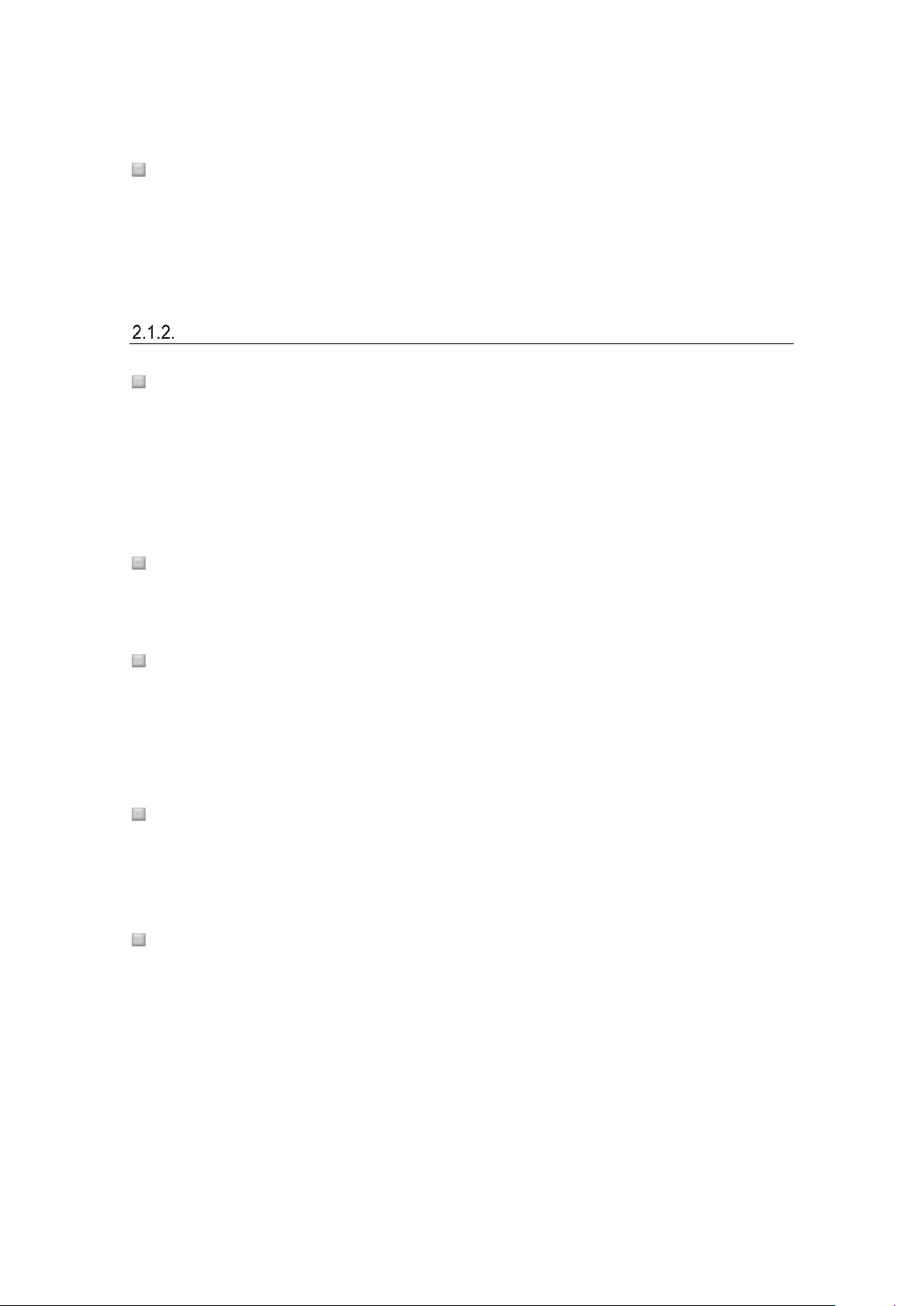
Sincronizzazione delle battute
Analizzando i file musicali con rekordbox, è possibile sincronizzare automaticamente le
posizioni delle battute e le BPM dei brani riprodotti con più lettori DJ o deck. In questo modo
sarà possibile utilizzare un'ampia gamma di effetti e di tecniche di missaggio.
Il browser ottimizzato rende più semplice e veloce la selezione musicale
Playlist
rekordbox consente di creare playlist prima della performance del DJ utilizzando i file musicali
preferiti e a seconda delle esigenze delle diverse esibizioni DJ. È possibile scegliere il brano
adatto più velocemente durante la performance live importando playlist preparate in precedenza,
incluse quelle create su iTunes.
Playlist intelligenti
È possibile creare automaticamente una lista di file musicali restringendo la ricerca con appositi filtri.
MY TAG
Il software permette di preimpostare a piacimento tag personalizzati che includono dettagli sul
genere e le caratteristiche del brano per ciascun file musicale presente nella libreria. Il filtro dei
tag personali consente di raffinare le ricerche utilizzando le condizioni dei tag.
Brani correlati
Suggerimento automatico di un elenco di brani che hanno BPM, tonalità, colore, commenti
e informazioni sui tag personali simili.
Suddivisione della schermata
Apre la schermata del browser come finestra indipendente. Consente esibizioni più confortevoli
per i DJ, aumentando al massimo il numero dei brani visualizzati su schermo.
17
Page 18
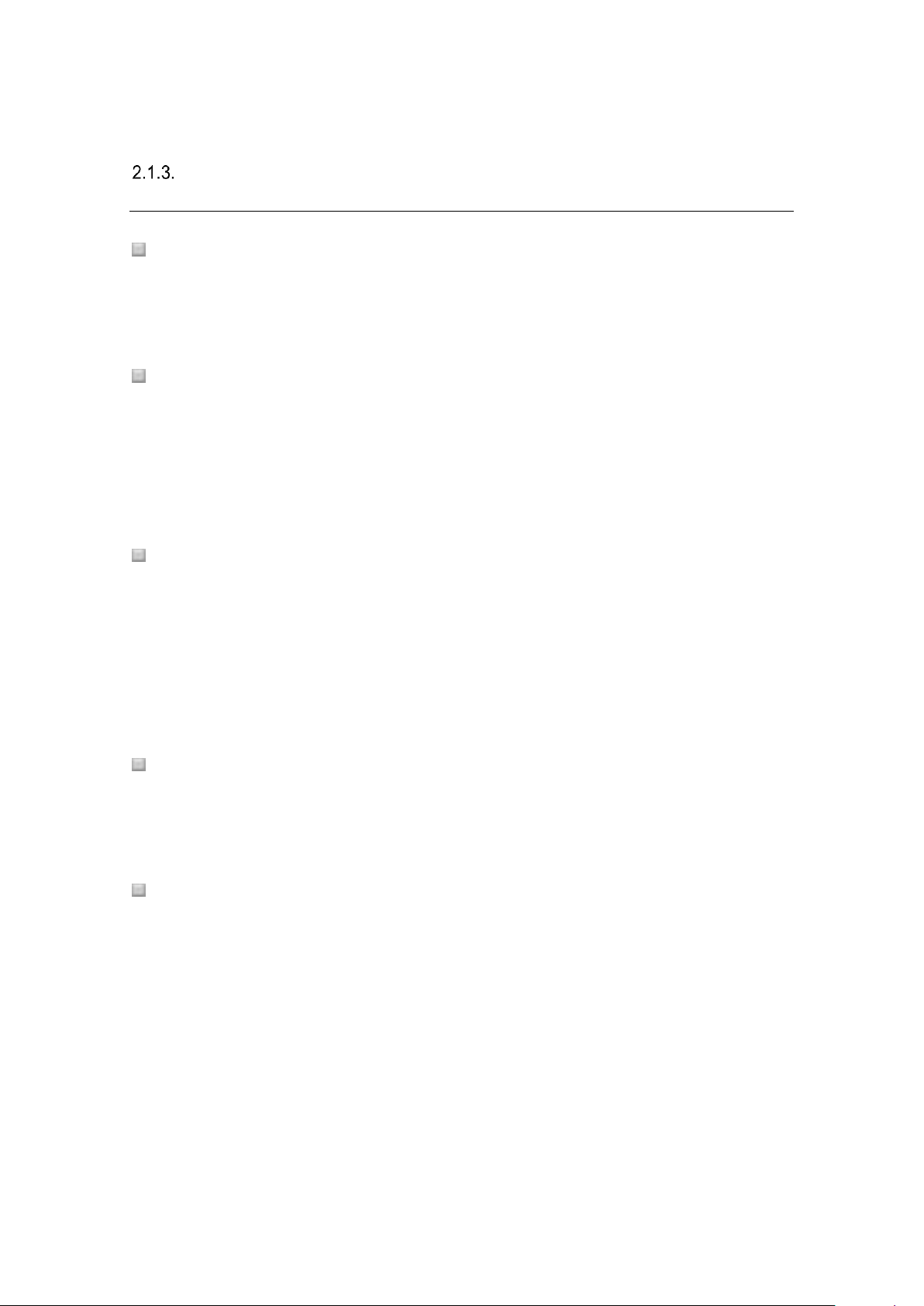
Consolida la gestione dei dati e dei file musicali grazie al collegamento
ai prodotti hardware Pioneer DJ
Sync Manager
È possibile esportare i file musicali sempre aggiornati nei dispositivi collegati, sincronizzando
rekordbox con iTunes e il dispositivo USB.
Esibizioni DJ con i supporti di archiviazione (ESPORTAZIONE IN SCHEDE SD
E DISPOSITIVI USB)
Consente di esportare i brani e le playlist preparati in precedenza in dispositivi USB (memorie
flash o dischi fissi) e in schede di memoria SD. Senza dover portare il computer nella postazione
DJ, sarà possibile esportare/importare i dati e i file musicali nel/dall'apparecchio DJ.
Esibizioni DJ con più apparecchi DJ collegati tramite LAN (interfaccia PRO DJ LINK)
I dati e i file musicali nel dispositivo USB possono essere inviati tramite cavo LAN e riprodotti/
condivisi in un massimo di quattro prodotti Pioneer DJ come lettori DJ e mixer DJ che supportano
la funzione PRO DJ LINK.
Se un computer viene collegato al lettore DJ tramite cavo LAN, i dati e i file musicali di rekordbox
possono essere caricati su un massimo di quattro lettori DJ in tempo reale.
Esibizioni DJ con l'applicazione DJ
Collegamento dell'apparecchio DJ al computer in cui è installato rekordbox tramite cavo USB.
È possibile eseguire l'esibizione DJ utilizzando rekordbox tramite l'interfaccia dell'apparecchio DJ.
Cronologia delle performance
Aggiornando la cronologia delle performance DJ in ogni esibizione, anche se si utilizzano
apparecchi DJ diversi, sarà possibile sviluppare lo stile DJ portandolo a un nuovo livello.
18
Page 19
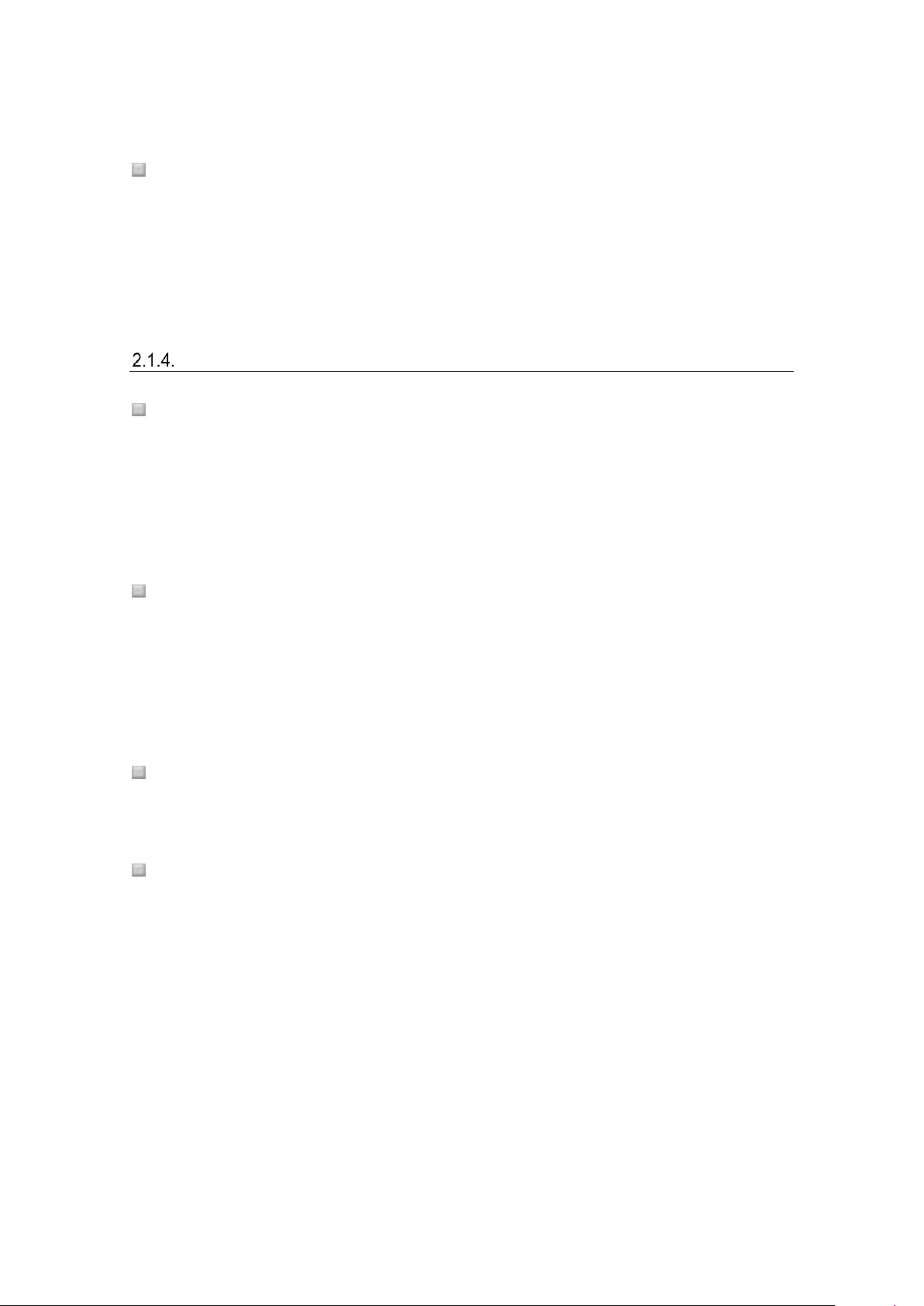
Preparazione del DJ set utilizzando dispositivi mobili
È possibile trasferire in rekordbox (per iOS/Android) i file musicali che sono stati analizzati con
rekordbox e le playlist e le informazioni come le impostazioni personali ecc., create con rekordbox.
Inoltre, è possibile copiare in rekordbox i dati musicali che sono stati modificati in rekordbox (per
iOS/Android).
Performance DJ con l'applicazione DJ
Effetti
In rekordbox sono installati diversi effetti come BEAT FX, SOUND COLOR FX e RELEASE FX
molto apprezzati con i nostri mixer DJ della serie DJM e le stazioni di remix della serie RMX, che
aprono la strada a un'ampia gamma di performance DJ. La funzione PAD FX consente di
controllare questi effetti tramite i pad.
Campionatore
Il deck di campionamento rekordbox è dotato di 16 slot che possono essere riprodotti
contemporaneamente.
È possibile eseguire la riproduzione One-Shot del suono del campionatore e la riproduzione
in loop sincronizzata con un brano del deck
Sequencer
È possibile registrare, riprodurre e salvare le sequenze riprodotte col deck di campionamento.
Slicer
La funzione Slicer di rekordbox divide un intervallo musicale specificato in otto sezioni di uguale
lunghezza, che vengono quindi assegnate ai rispettivi performance pad. Quando si fa clic o si
preme su uno dei performance pad, la sezione suddivisa e assegnata a tale pad viene riprodotta
in loop.
19
Page 20
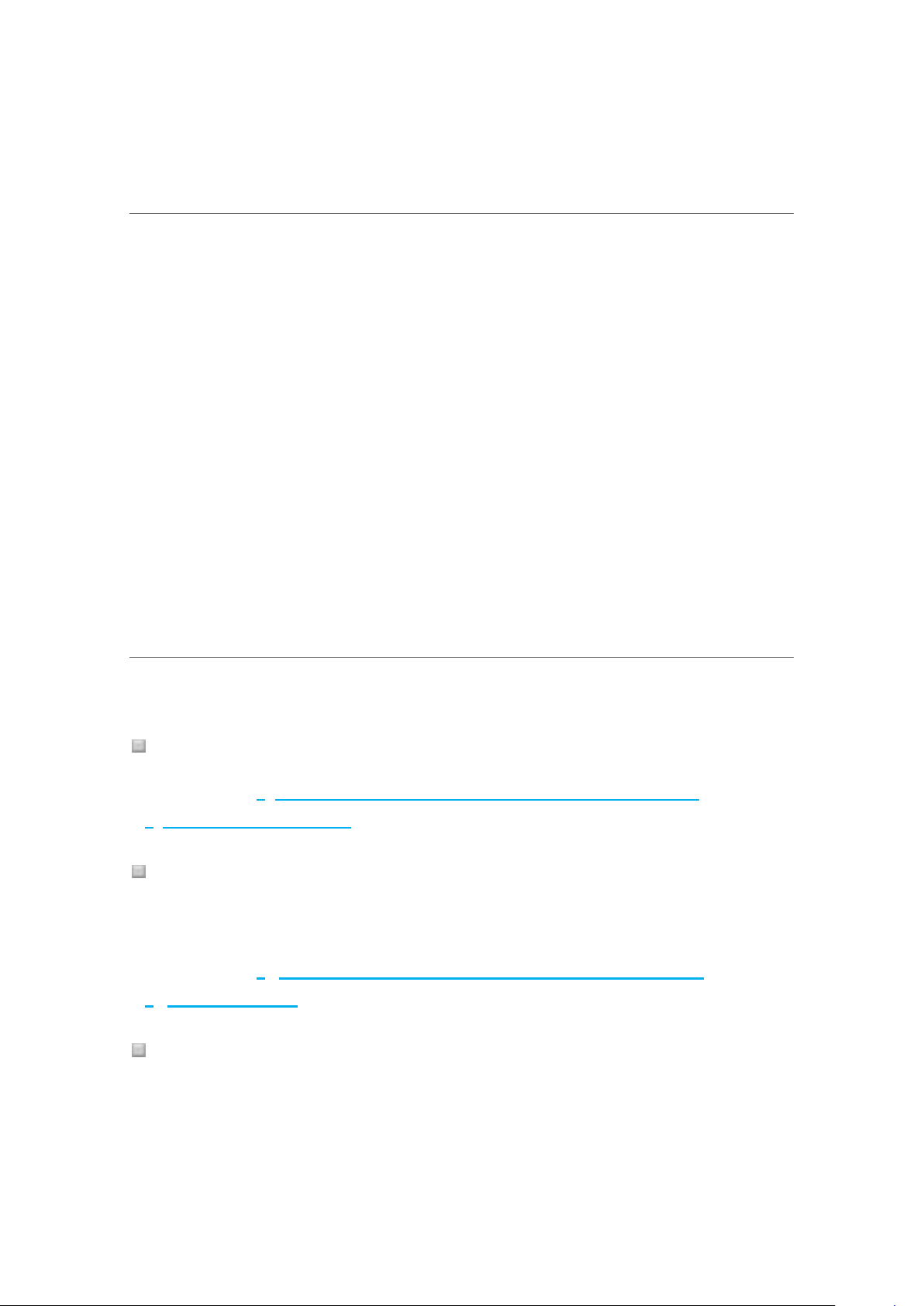
2.2. Indice
L'indice di questo manuale è il seguente:
1 Prima dell'uso
2 Introduzione
3 Funzioni comuni delle modalità EXPORT/PERFORMANCE
4 Modalità EXPORT
5 Modalità PERFORMANCE
6 Informazioni legali
Il Capitolo 1 include suggerimenti operativi e precauzioni da adottare prima dell'uso. La descrizione
di questa applicazione viene illustrata nel Capitolo 2. Il Capitolo 3 descrive le funzioni comuni
delle modalità EXPORT/PERFORMANCE. Le funzioni specifiche della modalità EXPORT e della
modalità PERFORMANCE sono illustrate rispettivamente nei Capitoli 4 e 5; segue il Capitolo
6 che contiene informazioni legali, inclusa la dichiarazione di non responsabilità e il contratto
di licenza software con l'utente finale.
2.3. Come utilizzare questo manuale
Si consiglia di utilizzare questo manuale in modo flessibile, in base alle diverse esigenze.
Uso di rekordbox per le performance DJ live con i controller CDJ/XDJ
Leggere i Capitoli 3 (Funzioni comuni delle modalità EXPORT/PERFORMANCE)
e 5 (Modalità PERFORMANCE)
Esportazione dei file musicali in preparazione di performance DJ con i controller
CDJ/XDJ o per esibizioni DJ utilizzando la funzione PRO DJ LINK con dispositivi
collegati tramite LAN.
Leggere i Capitoli 3. (Funzioni comuni delle modalità EXPORT/PERFORMANCE)
e 4. (Modalità EXPORT).
Per argomenti specifici relativi a rekordbox
Vedere l'Indice e passare alla pagina specifica per l'argomento.
20
Page 21
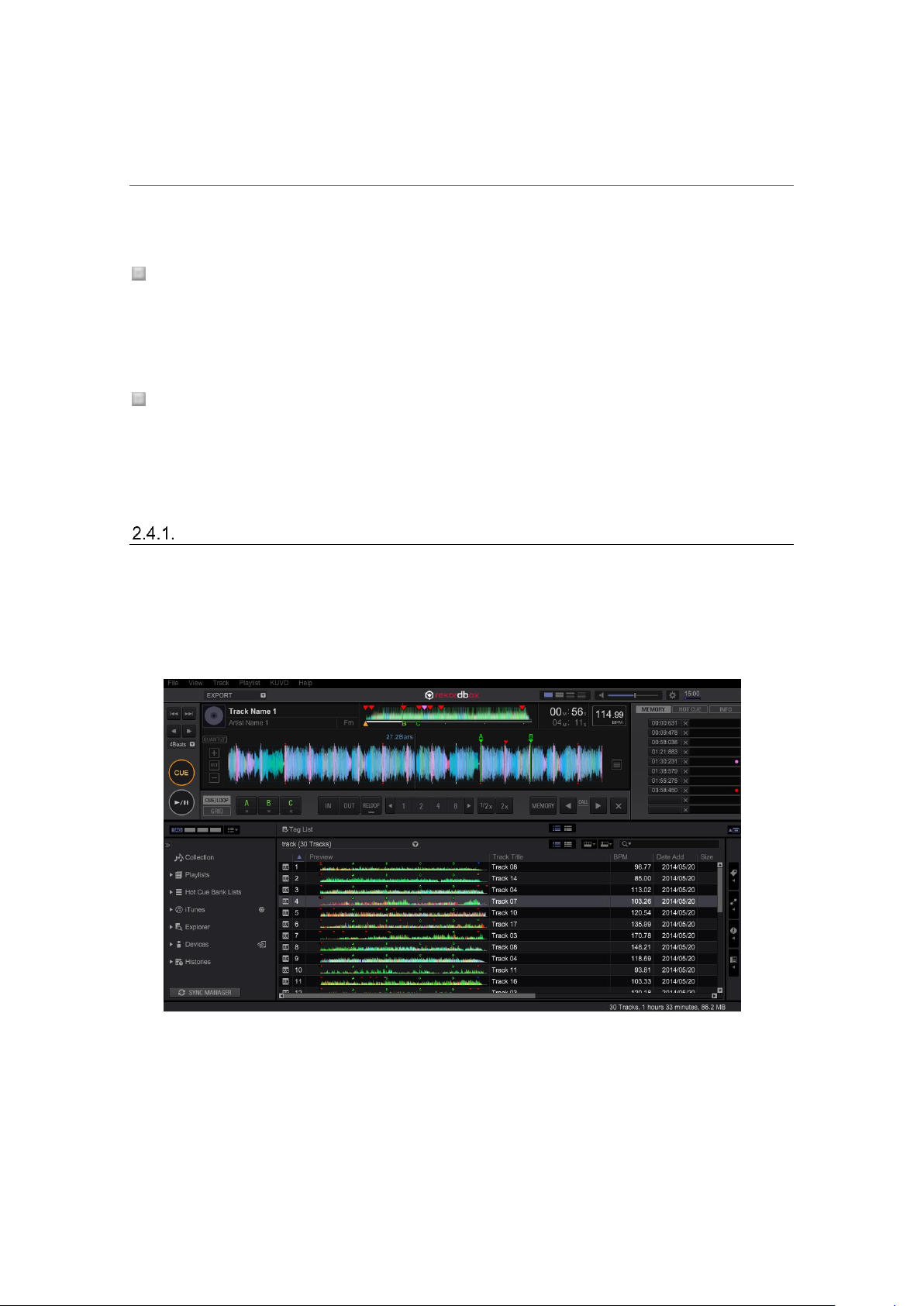
2.4. Differenze delle modalità EXPORT e PERFORMANCE
rekordbox offre due tipi diversi di applicazione in un unico software per performance DJ.
Modalità EXPORT
Consente di esportare brani e playlist in dispositivi USB/schede SD ed eseguire esibizioni DJ
tramite PRO DJ LINK (dispositivi CDJ/XDJ collegati tramite LAN)
Modalità PERFORMANCE
Consente di eseguire esibizioni DJ con rekordbox dj utilizzando controller e dispositivi CDJ/XDJ
che supportano rekordbox.
Modalità EXPORT
La modalità EXPORT è la modalità che offre le funzionalità tradizionali delle precedenti versioni
di rekordbox.
Consente di creare playlist, analizzare file musicali e salvare le posizioni MEMORY CUE/HOT
CUE, ecc.
È possibile esportare in dispositivi USB/schede SD la libreria dei file musicali e delle playlist
gestita in rekordbox. Inserendo il dispositivo USB/scheda SD nei lettori che supportano
rekordbox, sarà possibile utilizzare i brani e le playlist nel lettore.
21
Page 22
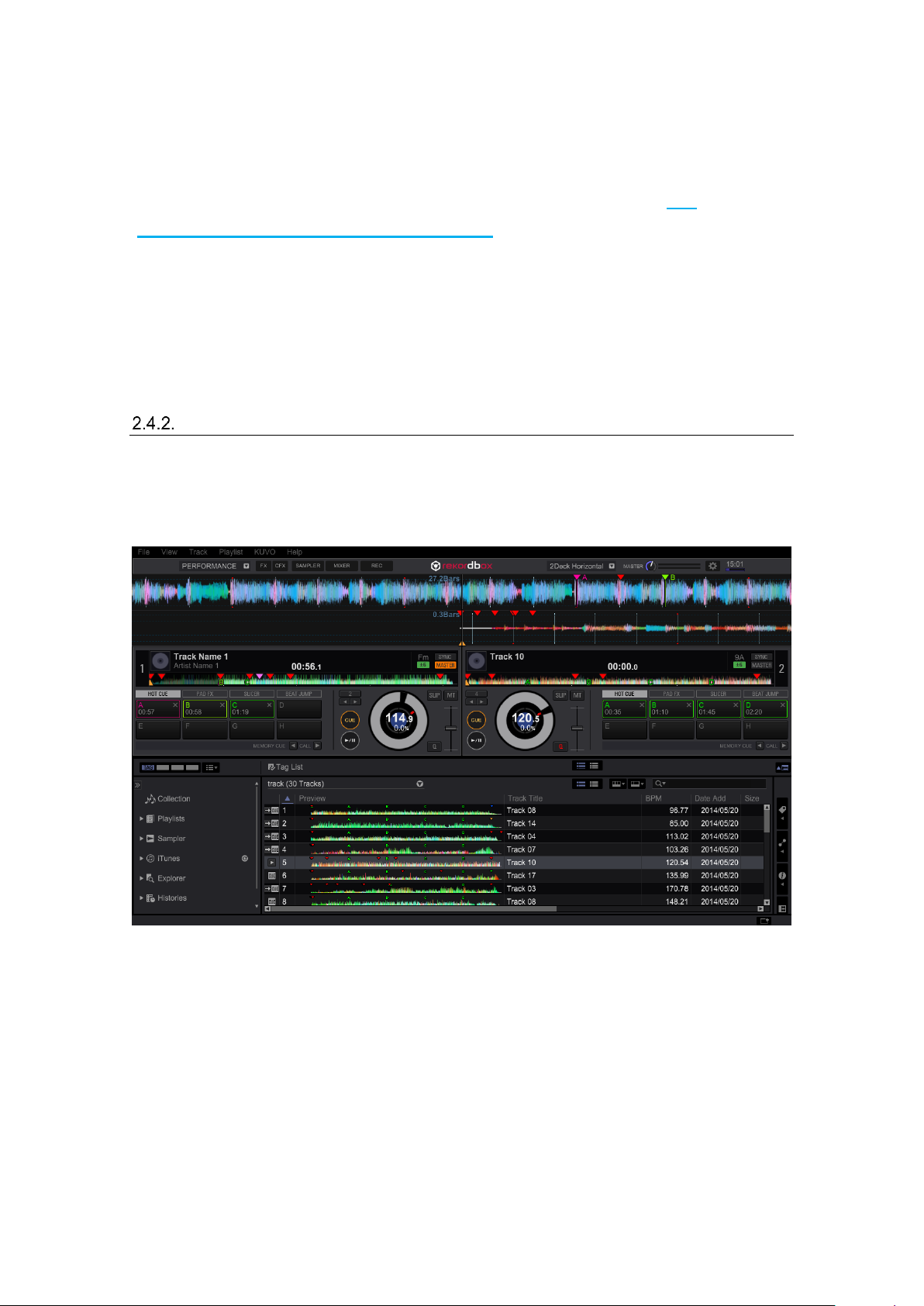
È inoltre possibile trasferire i file musicali direttamente nei dispositivi CDJ/XDJ che supportano
i sistemi PC/Mac tramite PRO DJ LINK. Per dettagli su PRO DJ LINK, vedere 4.12
(Performance DJ con lettori DJ collegati alla LAN).
Nota: L'esportazione in dispositivi USB/schede SD e il trasferimento dei file musicali tramite
PRO DJ LINK potrebbe essere disponibile solo in modalità EXPORT.
In modalità EXPORT, è possibile eseguire semplici missaggi DJ in modalità a 2 lettori.
Per performance DJ professionali che includono il monitoraggio tramite cuffie, l'uso di funzioni
CUE, EQ, FX, ecc., utilizzare la modalità PERFORMANCE.
Modalità PERFORMANCE
Utilizzare la modalità PERFORMANCE per performance di missaggio DJ.
Questa modalità consente di sfruttare le caratteristiche per performance DJ professionali;
utilizzando fino a quattro deck, 20 campionatori e varie funzionalità, inclusi gli effetti FX.
La modalità PERFORMANCE diventa disponibile attivando "rekordbox dj Plus Pack" con una
chiave di licenza.
È possibile provare gratuitamente la modalità PERFORMANCE per 30 giorni senza una chiave
di licenza.
22
Page 23
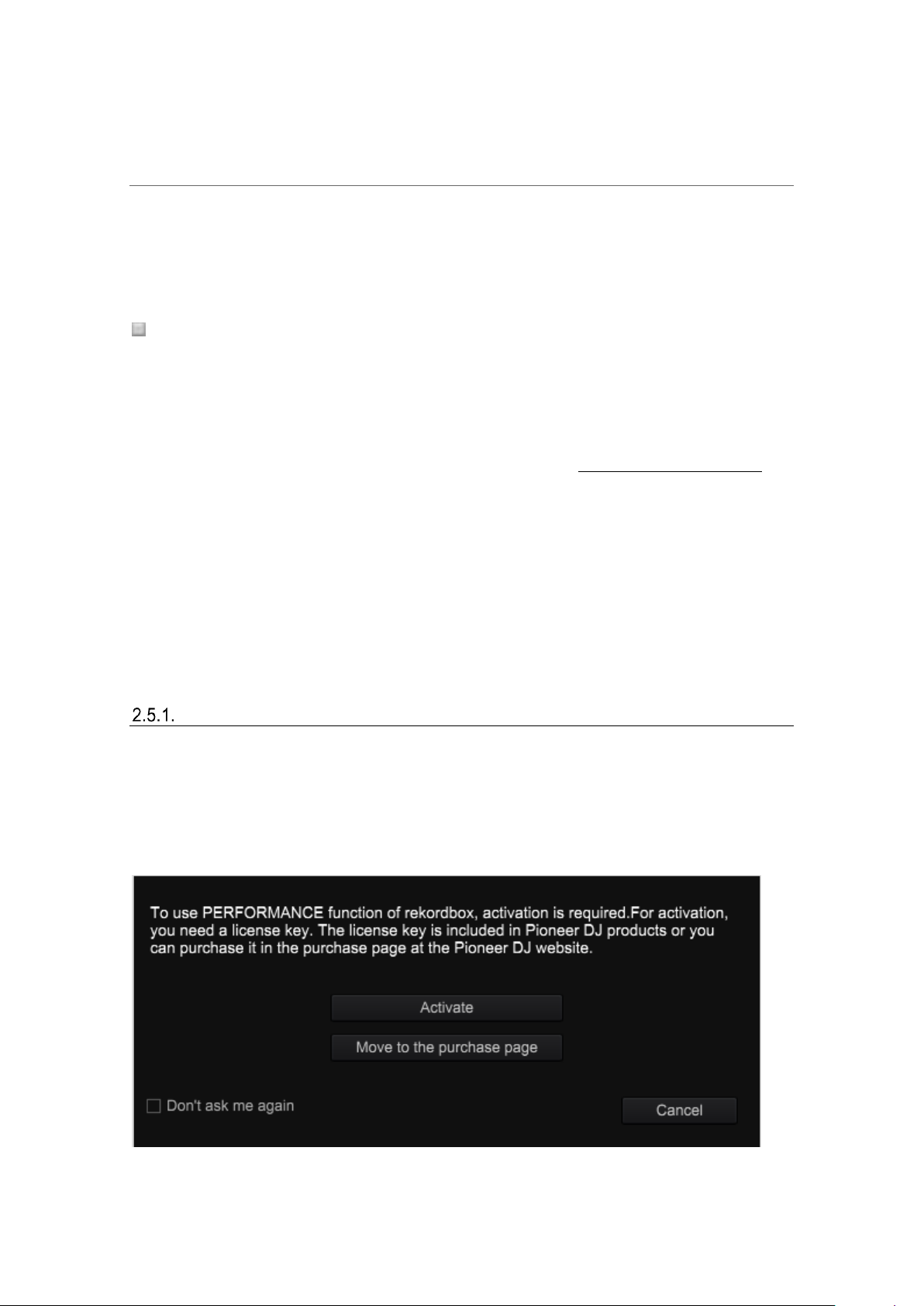
2.5. Uso della modalità PERFORMANCE
Per utilizzare la modalità PERFORMANCE (la modalità per utilizzare la funzione DJ performance)
di rekordbox, è necessaria l'attivazione (l'autenticazione della licenza) di rekordbox dj Plus Pack.
Di seguito sono riportate le istruzioni per le procedure di attivazione.
Chiave di licenza
Per attivare la modalità PERFORMANCE di rekordbox, è necessaria una chiave di licenza per
rekordbox dj Plus Pack. Una chiave di licenza può essere ottenuta nei due modi seguenti:
Acquistando un DJ controller prodotto da Pioneer DJ, fornito completo di chiave di licenza.
Acquistando una chiave di licenza sul sito web Pioneer DJ: (http://www.pioneerdj.com/).
Se si acquista un DJ controller prodotto da Pioneer DJ fornito completo di chiave di licenza,
la chiave di licenza è applicata alla parte posteriore dell'unità. Per ulteriori informazioni, vedere
le Istruzioni per l'uso del controller.
Se si acquista una chiave di licenza sul sito web Pioneer DJ, la chiave di licenza viene inviata tramite
e-mail.
Con una singola chiave di licenza è possibile attivare rekordbox dj Plus Pack su un massimo
di due computer.
Attivazione
Prima di attivare rekordbox dj, assicurarsi che il computer sia correttamente collegato a internet.
1. Selezionare [Activate] < [Help] dal menu dell'applicazione.
Si apre la schermata [Activate], come mostrato in basso.
23
Page 24
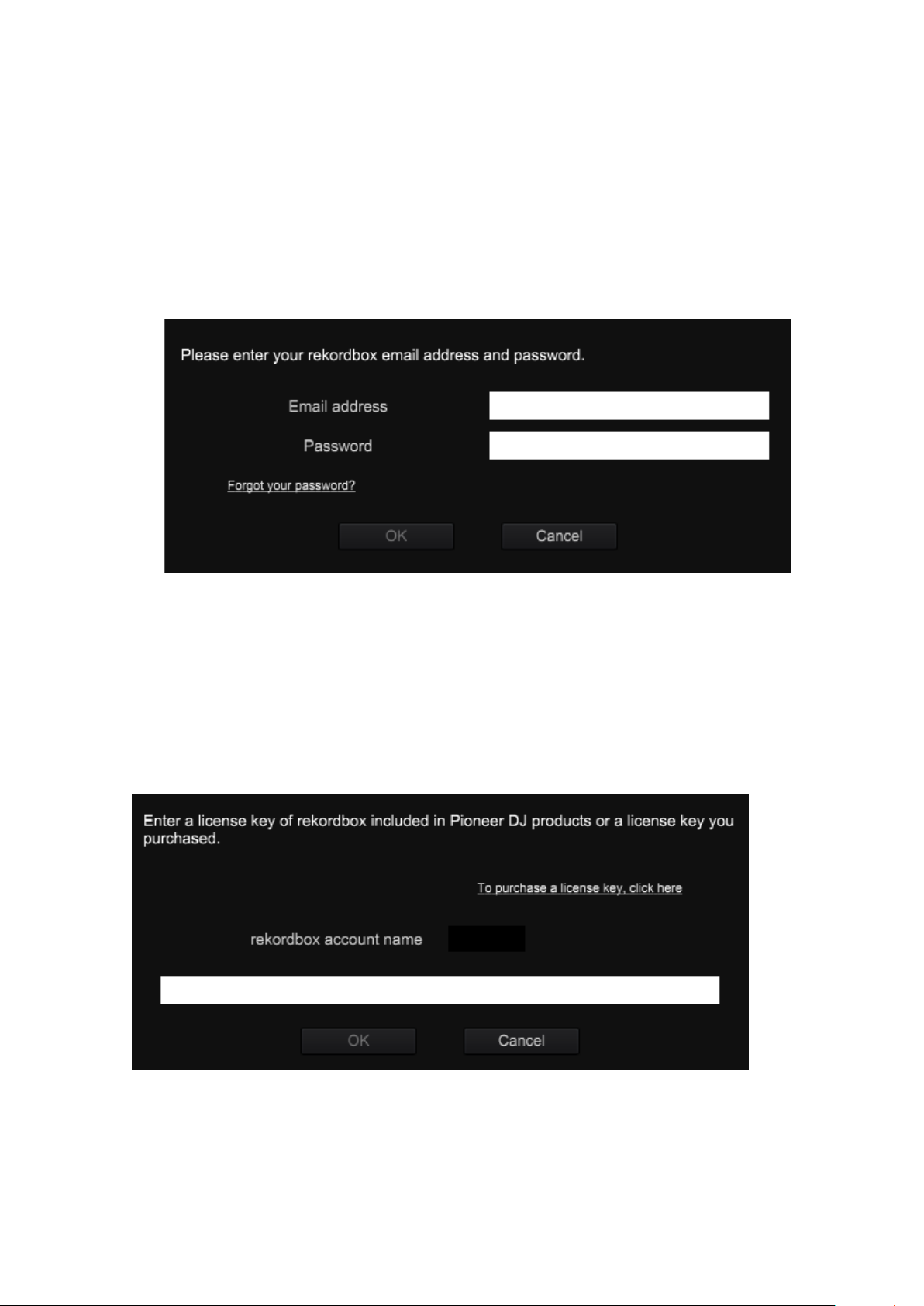
Quando l'applicazione viene avviata per la prima volta, questa finestra viene
visualizzata automaticamente.
2. Fare clic su [Activate].
Viene visualizzata una schermata per l'inserimento di e-mail e password.
3. Inserire l'indirizzo e-mail e la password utilizzati per la registrazione
dell'account rekordbox, quindi fare clic su [OK].
Viene visualizzata una schermata per l'inserimento della chiave di licenza.
Se non si ricorda la password, fare clic su "Forgot your password?". Viene visualizzata
la pagina web per la reimpostazione della password. Inserire in questa pagina l'indirizzo
e-mail per reimpostare la password.
24
Page 25
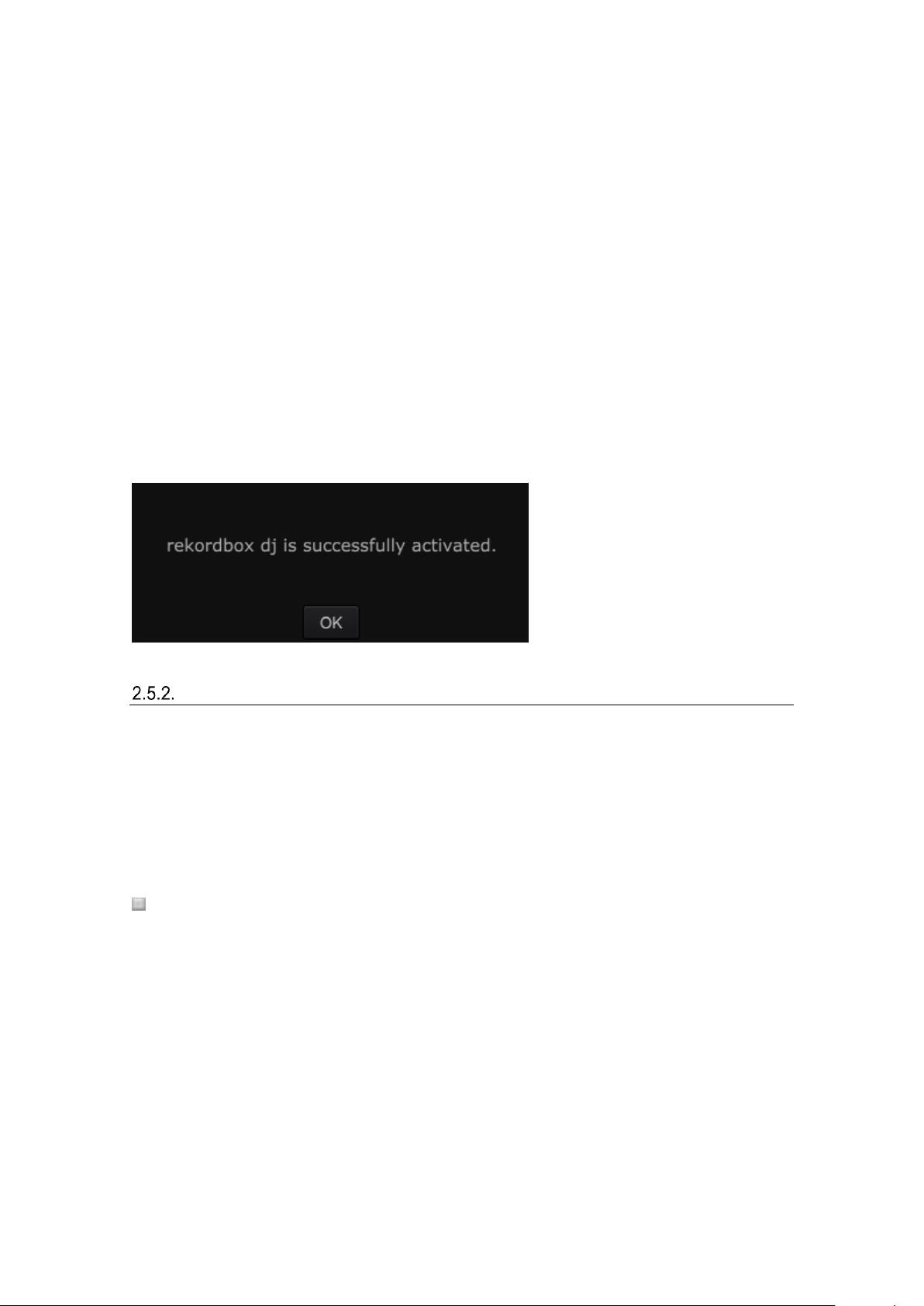
4. Inserire la chiave di licenza e quindi fare clic su [OK].
La chiave di licenza contiene 29 caratteri inclusi numeri, lettere e trattini. Inserire tutti
i caratteri alfabetici, inclusi i trattini, in maiuscole.
Se viene richiesta la password dell'amministratore, inserirla.
Se viene richiesto se si desidera eseguire "rbinit.exe", fare clic su [Sì].
L'installazione è completata quando viene visualizzato il messaggio "rekordbox dj has
been successfully activated".
Se viene visualizzato il messaggio "License key is wrong", reinserire la chiave di
licenza corretta.
Se viene visualizzato il messaggio "Not connected to the Internet", assicurarsi che
il computer sia collegato a internet.
Uso della chiave di licenza per altri computer
Una chiave di licenza può essere utilizzata per l'attivazione su un massimo di due computer.
Se, ad esempio, si sostituisce un computer,è necessario disattivare la licenza già installata per
riutilizzare la chiave di licenza.
Prima di disattivare una licenza, assicurarsi che il computer sia correttamente collegato a internet,
quindi seguire queste istruzioni per la disattivazione.
Disattivazione
1. Avviare rekordbox sul computer sul quale è già attivato.
2. Fare clic su [Preferences] per aprire [Preferences].
3. Fare clic sulla scheda [License].
25
Page 26
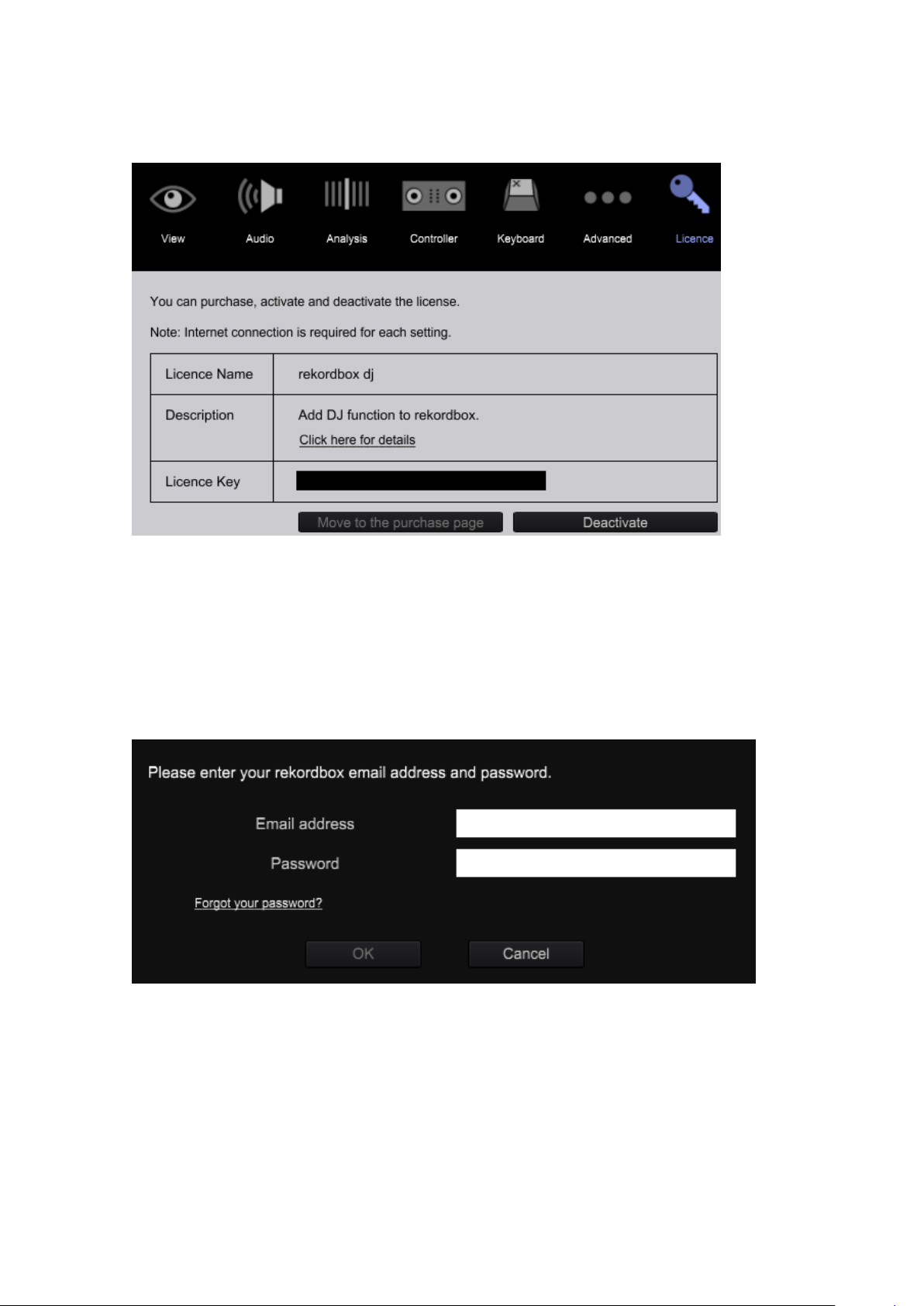
4. Trascrivere la chiave di licenza visualizzata nella sezione License Key.
Questa è la stessa chiave di licenza inserita per attivare l'applicazione.
5. Fare clic su [Deactivate].
Verrà richiesto di inserire l'indirizzo e-mail e la password dell'account rekordbox.
6. Inserire l'indirizzo e-mail e la password, quindi fare clic su [OK].
26
Page 27
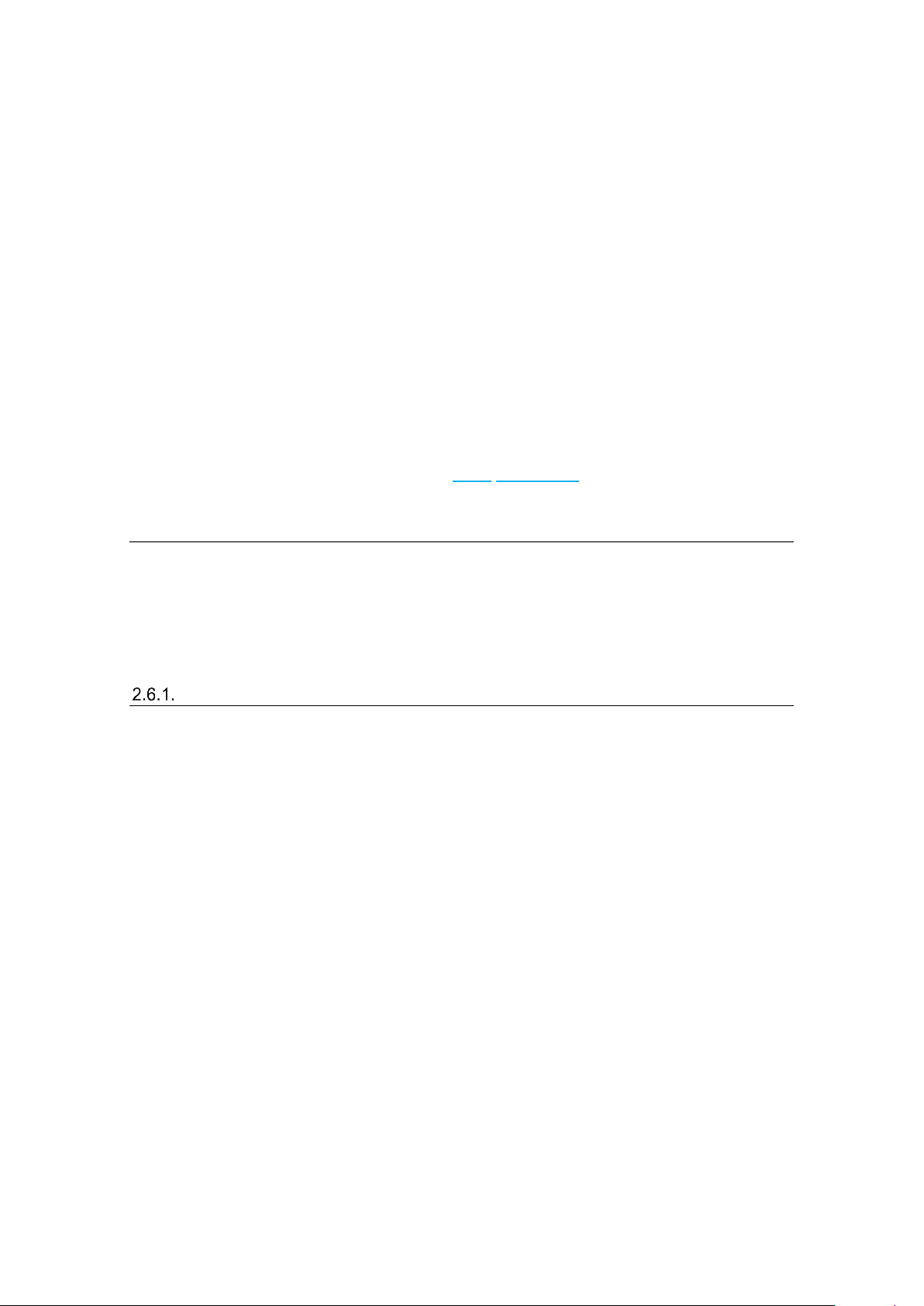
7. Verrà richiesto di confermare che si desidera disattivare il prodotto. Fare clic
su [Deactivate].
Quando il processo viene correttamente completato, viene visualizzato il messaggio
"Deactivation has been successfully completed". In caso contrario, assicurarsi che il
computer sia correttamente collegato a internet.
8. Avviare rekordbox sul computer sul quale si desidera attivarlo.
9. Attivare rekordbox dj utilizzando la chiave di licenza trascritta nel passaggio
4 descritto sopra.
Per istruzioni sull'attivazione, vedere 2.5.1 (Attivazione) in questo manuale.
2.6. Modalità Trial PERFORMANCE
Sebbene la modalità PERFORMANCE di rekordbox diventa disponibile attivando "rekordbox
dj Plus Pack" con una chiave di licenza, è possibile provare la modalità PERFORMANCE per
30 giorni anche se non si dispone di una chiave di licenza (modalità Trial).
Avvio della prova
Selezionare [Help] > [Activate] dal menu dell'applicazione. Fare clic su "Try rekordbox dj for
30 days" sulla schermata. Viene richiesto se si desidera iniziare la prova. Fare clic su "Yes".
La modalità PERFORMANCE non sarà più disponibile dopo 30 giorni.
Dopo la scadenza del periodo di prova, non sarà possibile utilizzare la modalità
di prova anche se si reinstalla rekordbox.
27
Page 28
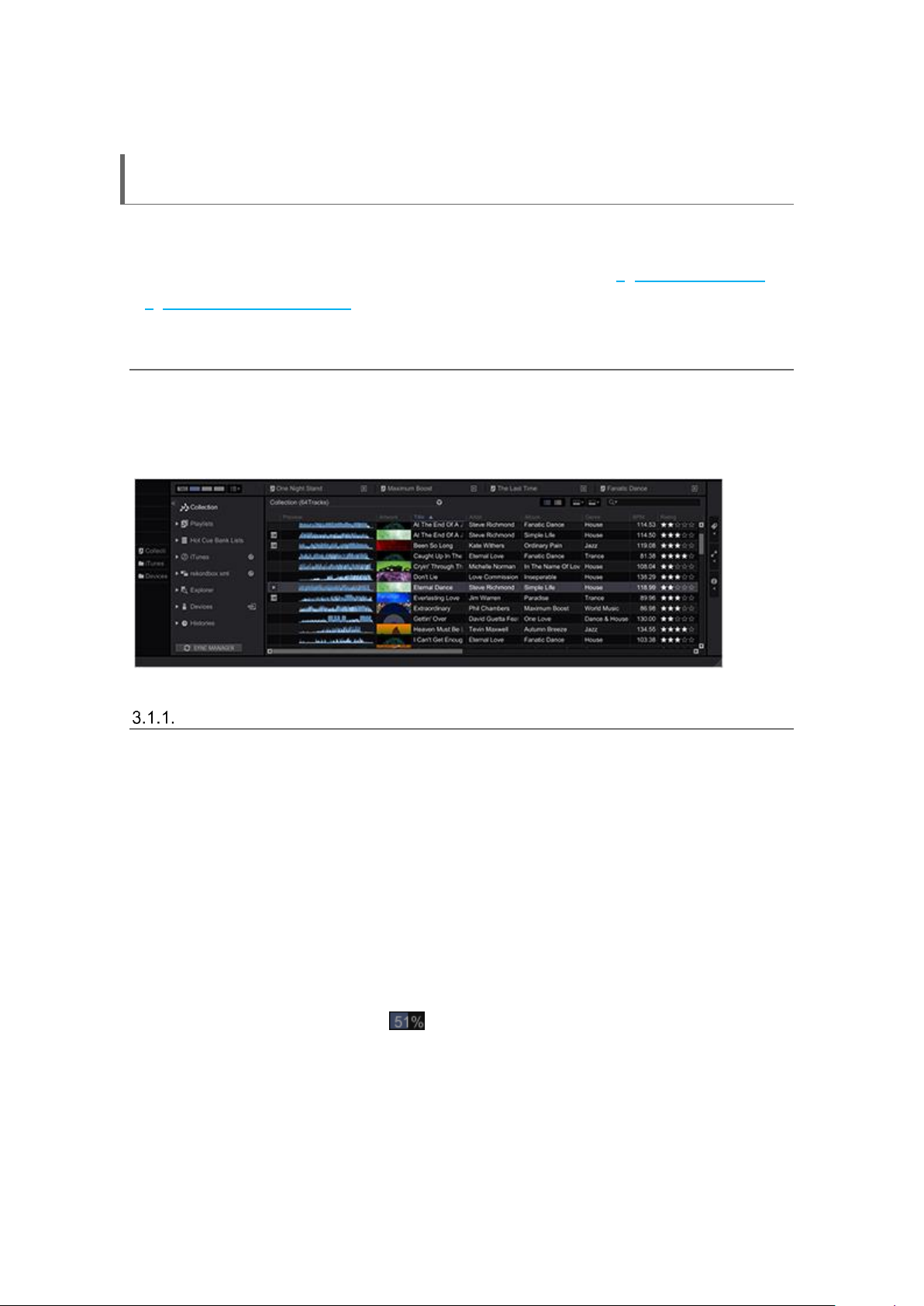
3. Funzioni comuni delle modalità EXPORT/PERFORMANCE
Questo capitolo descrive le funzioni comuni delle modalità EXPORT/PERFORMANCE.
Per informazioni sulle funzioni specifiche di ciascuna modalità, vedere 4 (Modalità EXPORT)
o 5 (Modalità PERFORMANCE).
3.1. Aggiunta di file musicali alla raccolta
[Collection] è un elenco di tutti i brani organizzati da rekordbox.
I file musicali sul computer verranno analizzati e memorizzati per creare la raccolta di rekordbox.
Aggiunta di file musicali alla raccolta
1. Fare clic su [Collection] nella vista ad albero.
I file musicali presenti in [Collection] vengono visualizzati nella lista dei brani.
2. Aprire il Finder o Esplora risorse e trascinare nella lista dei brani i file
musicali e/o le cartelle che contengono file musicali.
I file musicali vengono aggiunti alla raccolta, e le relative informazioni sui tag vengono
caricate e visualizzate. Se è attiva la funzione Auto Analysis, l'analisi viene avviata. Quando
viene avviata l'analisi delle informazioni sulla forma d'onda, a sinistra del file musicale
analizzato viene visualizzato , l'indicazione scompare quando l'analisi viene
completata.
È possibile scegliere tra due modalità di analisi delle informazioni della forma d'onda
dei file musicali: [Normal] e [Dynamic].
28
Page 29
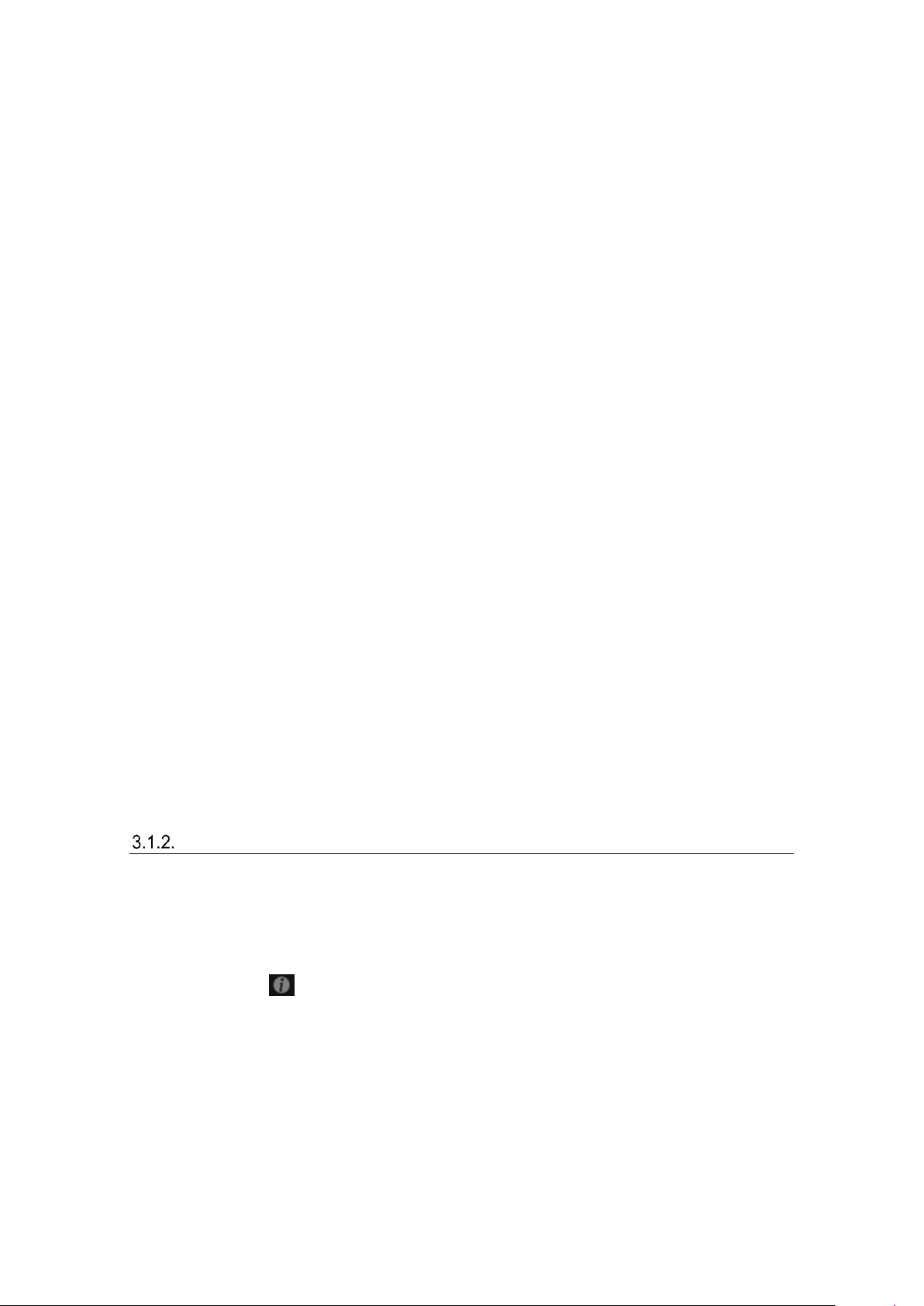
È inoltre possibile importare i file musicali e le cartelle selezionando il menu [File] >
[Import].
Quando un file WAV viene aggiunto alla raccolta, le relative informazioni di tag
potrebbero non essere visualizzate. È possibile leggere informazioni di tag in formato
ID 3 (v1, v1.1, v2.2.0, v2.3.0, e v2.4.0) per i file MP3 e AIFF, metatag per i file M4A,
RIFF INFO per i file WAVE e Vorbis Comment per i file FLAC.
È possibile impostare l'analisi automatica [On] o [Off] in [Auto Analysis] del menu
[Track]. Per avviare l'analisi in modalità PERFORMANCE, fare clic su [On] in [Auto
Analysis], aprire [Preferences] > [Analysis] e selezionare [Allow analysis while LAN
connected] in [Track Analysis].
Dopo il completamento dell'analisi delle informazioni sulla forma d'onda dei file
musicali, sarà possibile controllare le posizioni delle battute e il tempo (BPM) nel
pannello del lettore. Inoltre, la forma d'onda viene visualizzata nella colonna [Preview]
del pannello Browser.
Per rilevare la tonalità della musica, scegliere un file musicale e selezionare [Analyze
Key] nel menu di scelta rapida.
È possibile impostare automaticamente i cue di memoria nella prima battuta dei brani
e salvarli. Selezionare [Set Memory Cue at the first beat of track when analyzing] nella
scheda [Analysis] della finestra [Preferences]. I cue verranno impostati
automaticamente durante l'impostazione e la nuova analisi.
Per rimuovere file musicali dalla raccolta, selezionare il file musicale in [Collection]
quindi premere il tasto [Delete] sulla tastiera del computer. Il file musicale viene
rimosso dalla raccolta, ma non viene eliminato dal computer.
Modifica delle informazioni su un file musicale
1. Fare clic su [Collection] nella vista ad albero.
I file musicali presenti in [Collection] vengono visualizzati nella lista dei brani.
2. Fare clic su .
Viene visualizzata la finestra [Information] a destra della lista dei brani.
3. Fare clic sul file musicale in [Collection] per il quale si desidera modificare le informazioni.
[Summary] viene visualizzato nella finestra [Information].
29
Page 30
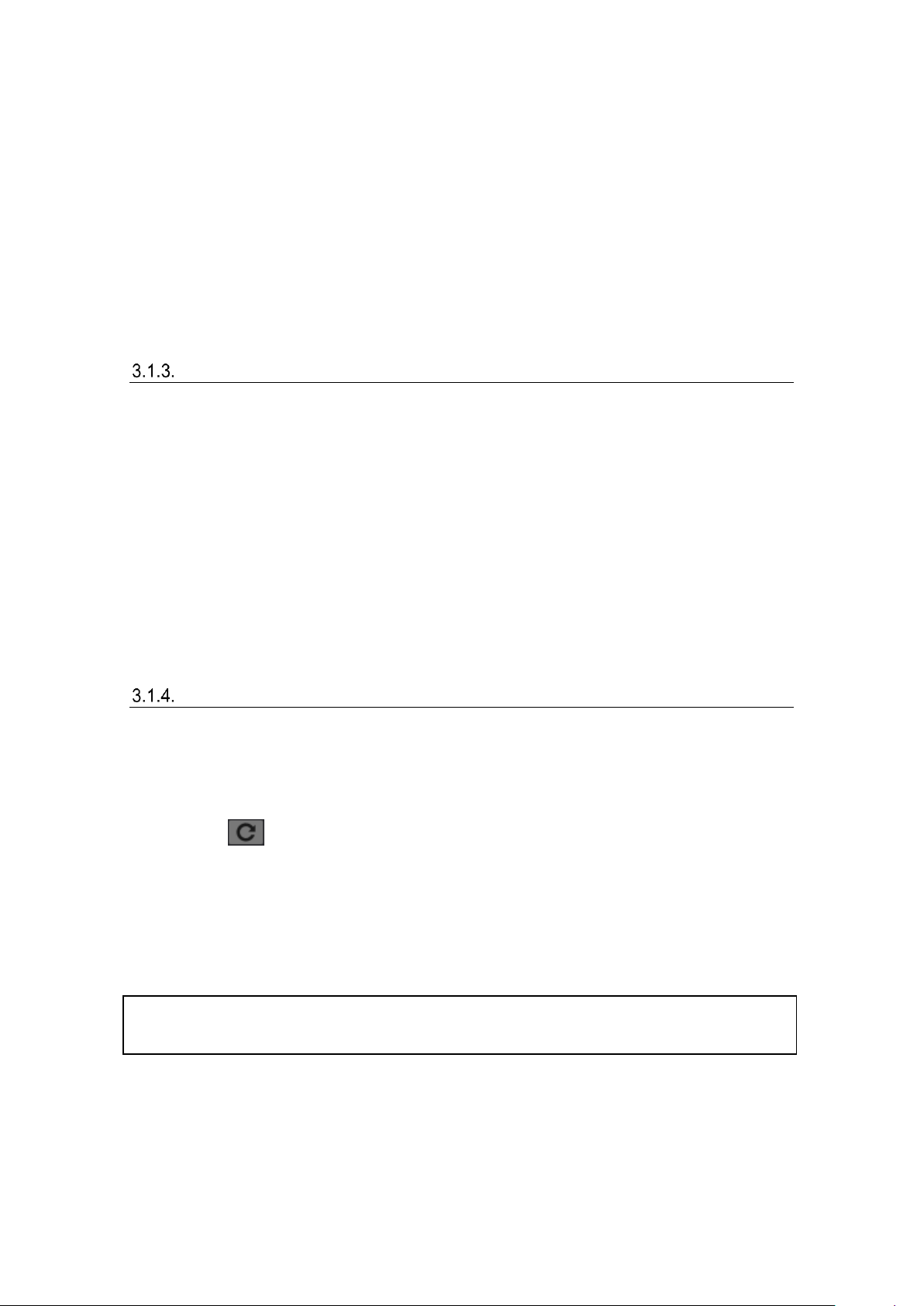
4. Fare clic sulla scheda [Info] nella finestra [Information].
[Info] viene visualizzato nella finestra [Information].
5. Modificare le informazioni.
Le informazioni sul file musicale vengono modificate.
Aggiunta di illustrazioni ad un file musicale
I formati di illustrazioni aggiungibili ad un file musicale sono solo JPEG e PNG (estensioni: "jpg",
"jpeg" e "png").
1. Fare clic sulla scheda [Artwork] nella finestra [Information].
2. Aprire il Finder/Esplora risorse.
3. Trascinare un file immagine dal Finder/Esplora risorse in [Artwork].
L'illustrazione viene aggiunta al file musicale.
Ricarica delle informazioni sui tag di un file musicale
Se viene utilizzato il software di un'applicazione esterna per aggiornare le informazioni sui tag
di un file musicale, è necessario aggiornare le informazioni sui tag ricaricandolo in rekordbox.
Fare clic su nella parte superiore destra della finestra [Information].
Le informazioni sui tag del file musicale vengono ricaricate.
È possibile ricaricare le informazioni sui tag selezionando il file per il quale si desiderano
ricaricare le informazioni e quindi facendo clic su [Reload Tag] dal menu contestuale (menu
di scelta rapida).
Quando si ricaricano le informazioni sui tag di un file musicale, i dati precedentemente modificati
nelle schede [Info] e [Artwork] vengono sostituiti dalle informazioni sui tag ricaricate.
______________
30
Page 31

3.2. Ricerca di file musicali
Utilizzare il pannello del browser per visualizzare e cercare le informazioni sui file musicali
È possibile creare liberamente tag per ridefinire la ricerca dei file musicali. Per ulteriori
informazioni, vedere 3.5.4 (Navigazione personalizzata utilizzando My Tag).
Ricerca dei file musicali con il filtro di categoria
1. Fare clic su [Collection] nella vista ad albero.
I file musicali presenti in [Collection] vengono visualizzati nella lista dei brani.
2. Fare clic su a sinistra del filtro di ricerca.
Viene visualizzata una lista delle colonne nelle quali è possibile effettuare la ricerca.
3. Scegliere e fare clic sulla colonna dalla lista popup nella quale effettuare
la ricerca.
4. Digitare caratteri nel filtro di ricerca con la tastiera del computer.
Nella lista dei brani vengono visualizzati solo i file musicali inclusi nella stringa digitata.
Le colonne selezionate nella fase 3 costituiscono l'ambito di ricerca.
Se i caratteri digitati vengono eliminati o si fa clic sul pulsante si torna alla
visualizzazione precedente.
31
Page 32

Ricerca dei file musicali utilizzando il filtro di categoria
1. Fare clic su [Collection] nella vista ad albero.
I file musicali presenti in [Collection] vengono visualizzati nella lista dei brani.
2. Fare clic su sopra la lista dei brani.
Viene visualizzata una lista con le colonne delle categorie ([Genre], [Artist], [Album]).
3. Scegliere e fare clic sulla voce della colonna dalla lista popup nella quale si
desidera effettuare la ricerca.
Riordino delle informazioni per la ricerca dei file musicali
1. Fare clic su [Collection] nella vista ad albero.
I file musicali presenti in [Collection] vengono visualizzati nella lista dei brani.
2. Fare clic sull'intestazione della colonna che si desidera riordinare.
L'ordine dei file musicali viene modificato.
Ad ogni clic, l'ordine viene modificato da ascendente a discendente o viceversa.
3. Digitare il carattere con la tastiera del computer. (Salto alfabetico)
Vengono visualizzati i brani che iniziano con tale carattere e il primo brano viene evidenziato.
Inserire un altro carattere per elencare i brani che iniziano con il carattere inserito.
In modalità PERFORMANCE la funzione di salto alfabetico non è attiva. Utilizzare la
funzione di collegamento rapido.
32
Page 33

Modificare le colonne visualizzate nella lista dei brani e il loro ordine
1. Fare clic su [Collection] nella vista ad albero.
I file musicali presenti in [Collection] vengono visualizzati nella lista dei brani.
2. Fare clic con il pulsante destro del mouse sull'intestazione della colonna.
Viene visualizzata una lista dei nomi di colonne che è possibile visualizzare.
3. Dalla lista a discesa, selezionare i nomi delle colonne che si desiderano
visualizzare.
Le colonne vengono modificate.
4. Trascinare l'intestazione della colonna a destra o sinistra.
L'ordine delle colonne viene modificato.
33
Page 34

3.3. Organizzazione dei file musicali utilizzando le playlist
È possibile organizzare la raccolta musicale in rekordbox creando playlist prima dell'esibizione DJ.
Creazione di una nuova playlist
1. Fare clic su sul lato destro delle playlist o di una cartella di playlist.
La nuova playlist ([Untitled Playlist]) viene creata sotto [Playlists].
2. Digitare il nome della playlist con la tastiera del computer e premere il tasto
[Enter].
Il nome della playlist viene modificato.
3. Fare clic su [Collection] nella vista ad albero.
I file musicali presenti in [Collection] vengono visualizzati nella lista dei brani.
34
Page 35

4. Trascinare un file musicale nella playlist creata nella vista ad albero.
Il file musicale viene aggiunto alla playlist.
È inoltre possibile aggiungere i file musicali alla playlist trascinandoli da [iTunes], [Tag
List] o altre playlist.
Per eliminare una playlist, selezionarla e quindi premere il tasto [Delete] della tastiera
del computer.
Per rimuovere un file musicale da una playlist, selezionare il file musicale e quindi
premere il tasto [Delete] della tastiera del computer.
Aggiunta di playlist importando un file esterno
È possibile importare file di playlist in formato M3U e M3U8 (estensioni: "m3u", "m3u8").
1. Selezionare il menu [File] > [Import] > [Import Playlist].
Viene visualizzata la finestra [Import Playlist].
2. Selezionare il nome del file o la cartella nella quale è memorizzato il file della
playlist, quindi fare clic su [Open].
La playlist viene aggiunta a [Playlists].
3. Vengono caricate e visualizzate le informazioni sui tag dei file musicali nella
playlist, quindi viene avviata l'analisi dei file musicali.
Organizzazione delle playlist utilizzando le cartelle
1. Fare clic col pulsante destro del mouse su [Playlists] e selezionare [Create
New Folder].
La nuova cartella [Untitled Folder] viene creata sotto [Playlists].
2. Digitare il nome della cartella con la tastiera del computer e premere il tasto
[Enter].
35
Page 36

3. Trascinare la playlist nella nuova cartella.
La Playlist viene spostata nella nuova cartella.
Per eliminare una cartella, selezionarla e quindi premere il tasto [Delete] della tastiera
del computer. La cartella e tutte le Playlist in essa contenute vengono eliminate.
Aggiunta di una illustrazione a una playlist
I formati delle illustrazioni aggiungibili sono JPEG e PNG (estensioni: "jpg", "jpeg" e "png").
1. Fare clic col pulsante destro del mouse su una playlist e selezionare [Add
Artwork].
Viene visualizzata la finestra [Select an artwork].
2. Scegliere la cartella nella quale il file immagine è memorizzato e il nome del
file, quindi fare clic su [Open].
L'illustrazione viene aggiunta alla playlist.
Quando si fa clic col pulsante destro del mouse su una playlist vengono visualizzate le
illustrazioni aggiunte.
3.4. Visualizzazione di librerie esterne
In rekordbox è possibile utilizzare la libreria di iTunes e i file musicali salvati nel computer. È inoltre
possibile utilizzare la libreria rekordbox xml.
Visualizzazione della libreria di iTunes
Se iTunes è installato sul computer, è possibile utilizzare la libreria di iTunes in rekordbox.
Se la libreria di iTunes non viene visualizzata, configurare le seguenti impostazioni.
- Aprire [Preferences] > [View] e selezionare [iTunes] nella sezione [Tree View] della riga
[Layout].
36
Page 37

- Aprire [Preferences] > [Advanced] > scheda [Database] e specificare un file libreria
nella sezione [iTunes].
Fare clic su sul lato destro di [iTunes] nella vista ad albero per aggiornare la libreria di
[iTunes] in rekordbox.
Se la libreria di iTunes è stata aggiornata mentre rekordbox era in esecuzione,
l'aggiornamento non verrà visualizzato fino a che non si fa clic su .
Aggiunta di file musicali iTunes a rekordbox
È possibile aggiungere file musicali iTunes alla collezione di rekordbox.
1. Fare clic su nella vista ad albero a sinistra di [iTunes]; quindi fare clic su
[All Tracks].
Nella lista dei brani viene visualizzato un elenco dei file musicali iTunes.
2. Trascinare i file musicali iTunes dalla lista dei brani alla [Collection].
I file musicali vengono aggiunti alla [Collection].
Viene visualizzata l'indicazione per i file musicali importati nelle cartelle in [iTunes]. Vengono
inoltre visualizzati le forme d'onda, le illustrazioni, i BPM e le tonalità analizzati con rekordbox.
Aggiunta di una playlist dalla libreria di iTunes nelle playlist di rekordbox
È possibile importare playlist dalla libreria di iTunes nelle playlist di rekordbox.
1. Fare clic su sul lato sinistro di [ iTunes] nella vista ad albero e quindi fare
clic su sul lato sinistro di [Playlists].
Nella vista ad albero viene visualizzato un elenco delle playlist iTunes.
2. Trascinare la playlist iTunes in [Playlists].
La playlist iTunes viene aggiunta a [Playlists] come playlist di rekordbox.
37
Page 38

Ricarica delle informazioni sulla libreria di iTunes
È possibile ricaricare le informazioni sulla libreria di iTunes aggiornate in modo da
visualizzarle in rekordbox.
1. Fare clic su [Collection] nella vista ad albero.
I file musicali presenti in [Collection] vengono visualizzati nella lista dei brani.
2. Fare clic col pulsante destro del mouse sul file musicale e selezionare [Get
Info from iTunes].
Le informazioni dalla libreria di iTunes vengono ricaricate.
Una volta ricaricate le informazioni della libreria di iTunes, le informazioni modificate sotto
la finestra [Information] > scheda [Info] vengono sostituite con le informazioni ricaricate.
Uso delle cartelle e dei file musicali nel computer e nelle unità flash USB
1. Fare clic su sul lato sinistro di [Explorer] nella vista ad albero.
Nella vista ad albero vengono visualizzate le cartelle nel computer e nei dispositivi esterni,
ad esempio le unità flash USB.
Se nella vista ad albero non viene visualizzato [Explorer], aprire [Preferences] > [View]
e selezionare [Explorer] nella sezione [Tree View] della riga [Layout].
2. Selezionare una cartella in [Explorer].
I file musicali della cartella selezionata vengono visualizzati nella lista dei brani.
Aggiunta di file musicali dal computer a rekordbox
1. Selezionare una cartella in [Explorer].
I file musicali della cartella vengono visualizzati nella lista dei brani.
Se nella vista ad albero non viene visualizzato [Explorer], aprire [Preferences] > [View]
e selezionare [Explorer] nella sezione [Tree View] della riga [Layout].
38
Page 39

2. Trascinare i file musicali dalla lista dei brani alla [Collection].
I file musicali vengono aggiunti alla [Collection].
Viene visualizzata l'indicazione per i file musicali importati nelle cartelle in
[Explorer]. Vengono inoltre visualizzati le forme d'onda, le illustrazioni, i BPM e le
tonalità analizzati con rekordbox.
Aggiunta di una cartella memorizzata sul computer e su un dispositivo esterno come
un'unità flash USB come playlist
Trascinare una cartella da [Explorer] in [Playlists] nella vista ad albero.
Viene creata una playlist con il nome della cartella.
Uso di rekordbox xml
Importando file scritti in formato rekordbox xml, è possibile utilizzare la libreria rekordbox xml.
1. Selezionare rekordbox xml.
Aprire [Preferences] > [Advanced] > scheda [Database] e fare clic su in
[Imported Library] nella sezione [rekordbox xml], quindi specificare un file xml.
2. Visualizzare rekordbox xml nella vista ad albero.
Aprire [Preferences] > [View] e selezionare [rekordbox xml] nella sezione [Tree View] della
riga [Layout].
rekordbox xml viene visualizzato nella vista ad albero.
Aggiunta di file musicali da rekordbox xml
1. Fare clic su sul lato sinistro di [rekordbox xml] nella vista ad albero e fare
clic su [All Tracks].
Nella lista dei brani viene visualizzato un elenco dei file musicali rekordbox xml.
39
Page 40

2. Trascinare i file musicali rekordbox xml dalla lista dei brani alla [Collection].
I file musicali vengono aggiunti alla [Collection].
Aggiunta di playlist da rekordbox xml
È possibile importare playlist dalla libreria rekordbox xml in rekordbox e aggiungerle come playlist.
1. Fare clic su sul lato sinistro di [rekordbox xml] nella vista ad albero e quindi
fare clic su sul lato sinistro di [Playlists].
Nella vista ad albero viene visualizzato un elenco delle playlist rekordboxxml.
2. Trascinare la playlist rekordbox xml sotto [Playlists].
La playlist rekordbox xmlviene aggiunta a [Playlists].
3.5. Funzionalità varie di rekordbox per la preparazione del DJ set
Questa sezione descrive come utilizzare diverse funzionalità per facilitare la preparazione della
performance DJ.
Collegamenti rapidi per la navigazione rapida nella vista ad albero
Creando un collegamento rapido a una cartella o a una playlist nella vista ad albero e facendoci
clic, la cartella o la playlist viene visualizzata ed evidenziata istantaneamente.
È possibile creare fino a otto collegamenti rapidi.
Per impostazione predefinita i collegamenti rapidi sono nascosti.
40
Page 41

3. Fare clic su nella vista ad albero.
Viene visualizzata la colonna dei collegamenti rapidi.
4. Trascinare una cartella o una playlist dalla vista ad albero a un campo vuoto
nella colonna dei collegamenti rapidi.
41
Page 42

Viene creato un collegamento rapido a una cartella o una playlist.
Se si trascina una cartella o una playlist su un collegamento rapido già creato,
il collegamento rapido viene sovrascritto con quello appena trascinato.
5. Fare clic su un collegamento rapido creato in precedenza.
La relativa cartella o playlist nella vista ad albero viene visualizzata ed evidenziata
istantaneamente.
È possibile ordinare i collegamenti rapidi trascinandoli verso l'alto o il basso e quindi
rilasciandoli.
Fare clic col pulsante destro del mouse sul collegamento rapido e selezionare [Delete
Shortcut] per rimuoverlo. (Anche se il collegamento rapido viene rimosso, la cartella o la
playlist originali non vengono eliminate.)
Trascinando un brano dal collegamento rapido alla playlist, è possibile aggiungere il
brano alla playlist.
42
Page 43

Tavolozza delle playlist per visualizzare più playlist per una più semplice
selezione dei brani
È possibile restringere le ricerche e selezionare i brani in modo agevole utilizzando la tavolozza
delle playlist.
Assegnare le playlist alla tavolozza. Nella tavolozza possono essere visualizzate
contemporaneamente fino a 4 playlist. Dalla tavolozza e possibile modificare le playlist.
Le playlist nella tavolozza rimangono invariate anche dopo la chiusura di rekordbox.
Selezione di una tavolozza
Fra le quattro tavolozze, le tre tavolozze a destra sono le tavolozze delle playlist.
La tavolozza sull'estrema sinistra viene utilizzata come lista tag.
Fare clic su .
Nella tavolozza vengono visualizzate quattro playlist.
Fare clic su per aprire le liste dei brani nella tavolozza.
Assegnazione delle playlist a una tavolozza
Trascinare una playlist nella vista ad albero nella tavolozza.
La playlist viene assegnata alla tavolozza.
La playlist assegnata precedentemente viene sovrascritta con la playlist appena assegnata.
43
Page 44

Aggiunta di brani alla tavolozza
Trascinare un brano dalla lista dei brani a una playlist della tavolozza.
Il brano viene aggiunto a una playlist della tavolozza.
Se un brano viene trascinato in una playlist [blank list], viene creata una playlist [Untitled Playlist].
Digitare il nome della playlist con la tastiera del computer.
Viene aggiunta una nuova playlist a [Playlists].
Fare doppio clic sul nome della playlist nella tavolozza per modificare il nome della playlist.
Aggiunta di un brano dalla tavolozza in un'altra playlist
Trascinare un brano da una playlist della tavolozza a un'altra playlist.
Nella tavolozza, è possibile aggiungere un brano da una playlist a un'altra trascinandolo.
Caricamento di un brano dalla tavolozza al pannello del lettore/DECK.
Trascinare un brano dalla tavolozza e rilasciarlo nel pannello del lettore.
Il brano della tavolozza viene caricato nel lettore/DECK.
Ordinamento dei brani nella tavolozza
44
Page 45

1. Fare clic su sul lato destro del nome della playlist.
Viene visualizzato un menu a discesa.
2. Portare il puntatore del mouse su [Sort] e selezionare [Track Order] o [Title],
secondo le esigenze.
I brani vengono ordinati in base al criterio selezionato.
Durante l'ordinamento, l'indicazione viene visualizzata sul lato destro del nome
della playlist.
3. Fare clic su .
È possibile alternare tra ordine ascendente e ordine discendente.
indica che la lista è in ordine ascendente mentre indica che la lista è in ordine
discendente.
Modifica dell'ordine dei brani nella tavolozza
Trascinare un brano verso l'alto o il basso per spostarlo in una playlist della
tavolozza.
È possibile modificare l'ordine dei brani nella tavolozza.
Questo metodo è disponibile solo se i brani sono visualizzati per ordine di brano.
Rimozione della playlist dalla tavolozza
1. Fare clic su sul lato destro del nome della playlist.
Viene visualizzato un menu a discesa.
2. Fare clic su [Remove from Palette].
L'intera playlist viene rimossa dalla tavolozza.
45
Page 46

Modifica dell'ordine delle playlist in una tavolozza
Trascinare e rilasciare il nome della playlist della tavolozza su un'altra colonna della
tavolozza.
È possibile modificare l'ordine delle 4 playlist nella tavolozza.
Visualizzazione ed evidenziazione delle playlist nella vista ad albero
Fare clic sul nome di una playlist della tavolozza.
La relativa playlist viene visualizzata ed evidenziata istantaneamente.
Organizzazione dei file musicali utilizzando playlist intelligenti
È possibile creare automaticamente una playlist di file musicali restringendo la ricerca con
appositi filtri.
Creazione di una playlist intelligente
1. Fare clic col pulante destro del mouse su [Playlists] e selezionare [Create
New Intelligent Playlist] dal menu a discesa.
Viene visualizzata la finestra di configurazione della playlist intelligente.
46
Page 47

2. Selezionare i filtri per restringere la ricerca.
Selezionare un filtro.
Selezionare il metodo da utilizzare per restringere la ricerca.
[=]: Nell'elenco vengono visualizzati i file musicali che corrispondono perfettamente al testo
o al valore immesso.
[≠]: Nell'elenco vengono visualizzati i file musicali che non corrispondono al testo o al valore
immesso.
[>]: Nell'elenco vengono visualizzati i file musicali con un valore superiore a quello
immesso.
[<]: Nell'elenco vengono visualizzati i file musicali con un valore inferiore a quello immesso.
[contains]: Nell'elenco vengono visualizzati i file musicali che contengono il testo immesso.
[does not contain]: Nell'elenco vengono visualizzati i file musicali che non contengono il
testo immesso.
[starts with]: Nell'elenco vengono visualizzati i file musicali che iniziano con il testo
immesso.
[ends with]: Nell'elenco vengono visualizzati i file musicali che terminano con il testo
immesso.
[is in the range]: Nell'elenco vengono visualizzati i file musicali con un valore compreso tra
i 2 valori immessi.
[is in the last]: Nell'elenco vengono visualizzati i file musicali con una data precedente a quella
corrente entro il numero di mesi o giorni specificati.
[is not in the last]: Nell'elenco vengono visualizzati i file musicali con una data precedente
a quella corrente ma non compresa entro il numero di mesi o giorni specificati.
Specificare le condizioni per il filtro selezionato.
Se il menu a discesa non viene visualizzato, immettere un testo o un valore con la tastiera
del computer.
47
Page 48

Fare clic sul pulsante [+] per aggiungere un filtro.
Un nuovo filtro viene aggiunto a quello impostato.
Fare clic per selezionare il filtro [Match all of the following conditions] o [Match any of the
following conditions].
Eliminare un filtro.
Fare clic sul pulsante [-] per eliminare un filtro non necessario.
Digitare il nome della playlist intelligente.
Digitare il testo con la tastiera del computer.
Fare clic su [OK] o [Cancel] per confermare o annullare i filtri.
3. Fare clic sul pulsante [OK].
Nella cartella della vista ad albero viene creata una playlist intelligente al di sotto di [Playlists].
Fare clic col pulsante destro del mouse sulla playlist intelligente nella vista ad albero
e selezionare [Edit the Intelligent Playlist] per visualizzare e modificare i filtri in modo
da restringere la ricerca.
Fare clic col pulsante destro del mouse sulla playlist intelligente nella vista ad albero
e selezionare [Delete Playlist] per eliminarla. È inoltre possibile eliminare una playlist
intelligente premendo il tasto [Delete] sul computer dopo averla selezionata.
48
Page 49

Navigazione personalizzata utilizzando My Tag
È possibile rifinire la ricerca creando tag per i file musicali.
È possibile personalizzare la navigazione creando appositi tag, in modo da definire le caratteristiche
dei brani, come le occasioni in cui utilizzarli.
I tag personali (My Tag), definiti dall'utente, possono essere allegati a un file musicale
selezionato nella lista dei brani.
I tag personali (My Tag) allegati ai file musicali vengono visualizzati nella colonna My Tag.
È possibile restringere la ricerca utilizzando il filtro tag e impostando My Tag come criterio
di ricerca.
Modifica dei My Tag
1. Fare clic su sul margine destro della schermata.
Sul lato destro della lista dei brani viene visualizzato il menu a discesa My Tag.
Categoria: È possibile aggiungere i nomi di categoria desiderati.
49
Page 50

I tag personali (My Tag) mettono a disposizione 4 categorie, il cui nome può essere
modificato secondo le esigenze.
My Tag: È possibile allegare tag ai file musicali e modificare il nome dei tag secondo le
esigenze.
Casella di controllo My Tag: Selezionare questa casella di controllo per allegare o rimuovere un
tag al file musicale selezionato nella lista dei brani.
Pulsante di creazione di un nuovo tag: Fare clic su questo pulsante per creare un nuovo tag
personale e aggiungerlo a My Tag.
2. Modifica del nome di una categoria
Fare clic sul nome di una categoria e digitare i caratteri con la tastiera del computer. Quindi,
premere il tasto [Enter]. Il nome della categoria viene modificato.
3. Modifica del nome del tag
Fare clic sul nome di un tag personale in My Tag e digitare i caratteri con la tastiera del
computer. Quindi, premere il tasto [Enter]. Il nome del tag viene modificato.
Applicazione di My Tag a file musicali
1. Tra i file musicali nella lista dei brani, fare clic su un file musicale al quale
applicare un tag personale (My Tag).
Il file musicale selezionato viene evidenziato.
2. Selezionare la casella di controllo prima del tag che si desidera applicare.
Il tag selezionato viene applicato al file musicale. Selezionare le caselle di controllo di altri
tag, se si desidera applicarli.
Aprire [Preferences] > [Advanced] > scheda [Browse] e selezionare la casella di
controllo [Add "My Tag" to the "Comments"] per visualizzare i tag personali nella
colonna dei commenti di una lista di brani.
50
Page 51

Rifinitura della ricerca con My Tag
1. Fare clic su sul lato sinistro del filtro di ricerca.
Viene visualizzato il filtro My Tag.
2. Selezionare il valore BPM.
Nella lista dei brani vengono visualizzati i file musicali con un valore BPM compreso
nell'intervallo selezionato.
3. Fare clic su un tag per applicare il tag personale (My Tag) come filtro per la
ricerca.
Nella lista dei brani vengono visualizzati solo i file musicali ai quali sono applicati i tag
selezionati come tag personali (My Tag).
È possibile selezionare più tag.
Se si selezionano più tag, nella lista dei brani vengono visualizzati i file musicali che
contengono tutti i tag selezionati.
Fare clic su [RST] per annullare tutti i tag selezionati nel filtro dei tag personali.
Eliminazione di My Tag
1. Fare clic su sul margine destro della schermata.
Sul lato destro della lista dei brani viene visualizzato il menu a discesa My Tag.
2. Fare clic col pulsante destro del mouse su un tag in [My tag] e fare clic su
[Delete].
Il tag in [My tag] viene eliminato.
51
Page 52

Visualizzazione dei brani correlati
I brani correlati al brano corrente vengono automaticamente elencati e visualizzati nella finestra
[Related Tracks]. È possibile specificare liberamente il criterio di correlazione, in base alle
informazioni sul brano come BPM, tonalità, colore, valutazione, My Tag, ecc.
Inoltre, è possibile definire istantaneamente le combinazioni con buona correlazione dei brani nel
pannello a 2 lettori della modalità EXPORT. La combinazione viene quindi salvata e visualizzata.
1. Fare clic su .
Viene visualizzata la finestra [Related Tracks].
2. Fare clic su .
Si apre la finestra di personalizzazione dei criteri.
3. Selezionare i criteri per specificare il metodo di correlazione dei brani.
52
Page 53

Brano corrente: Specificare un brano per il quale si desiderano conoscere i brani correlati
Modalità EXPORT
Player A: Viene specificato il brano caricato nel [Player A].
Player B: Viene specificato il brano caricato nel [Player B].
Master player: Vengono specificati i brani caricati nel [Master player].
LIST: Vengono specificati i brani selezionati (evidenziati) nella finestra della lista brani.
Modalità PERFORMANCE:
Deck1: Viene specificato il brano caricato nel [Deck1].
Deck2: Viene specificato il brano caricato nel [Deck2].
Deck3: Viene specificato il brano caricato nel [Deck3].
Deck4: Viene specificato il brano caricato nel [Deck4].
Master deck: Vengono specificati i brani caricati nel [MASTER DECK].
LIST: Vengono specificati i brani selezionati (evidenziati) nella finestra della lista brani.
Target: Selezionare il target per la ricerca
Collezione: La ricerca viene effettuata in tutti i brani nella raccolta.
Playlist: La ricerca viene effettuata in tutti i brani nella playlist correntemente visualizzata
nell'elenco dei brani.
Criteri: Selezionare i criteri di ricerca
BPM/Key, etc.: Vengono visualizzati i brani simili al brano corrente per BPM, tonalità, ecc.
History: Vengono visualizzati brani suggeriti in base alla cronologia dei brani riprodotti
sull'unità CDJ salvata in rekordbox.
53
Page 54

Matching: Vengono visualizzati brani precedentemente selezionati facendo clic
sull'icona come combinazioni con buona corrispondenza in modalità a 2 lettori.
Se si seleziona [BPM/Key, etc.], è possibile selezionare i seguenti parametri.
Range of BPM: Selezionare un valore compreso tra lo 0% e il 30% del valore del brano
corrente.
Key: Selezionare [Same key], [Related key 1] o [Related key 2].
Tracks recently added: Immettere il numero di giorni precedenti la data corrente (fino
a 180 giorni).
Tracks in the same genre: Consente di selezionare i brani dello stesso genere.
Tracks with the same color: Consente di selezionare i brani con lo stesso colore.
Rating: Vengono visualizzati i brani con valutazione superiore a quella specificata.
My Tag: Selezionare [Match all of the items] o [Match any of the items].
4. Selezionare i criteri e fare clic su [OK].
I criteri selezionati vengono applicati.
54
Page 55

Sub browser
Quando si usa il browser, è possibile aprire il sub browser che visualizza la vista ad albero
per esplorare la raccolta e la playlist. Questo strumento è denominato finestra Sub browser.
Nella finestra Sub browser è possibile visualizzare le voci nella vista ad albero, Explorer escluso.
Due browser consentono di trascinare e rilasciare i brani e le playlist da una finestra all'altra. Fare clic
sul pulsante della [Sub Browser Window] all'estrema destra per aprire e chiudere il sub browser.
55
Page 56

4. Modalità EXPORT
4.1. Uso di rekordbox per preparare performance DJ
1. Importazione di file musicali nel computer.
Salvare i file musicali nel computer.
rekordbox non consente di importare file musicali da CD audio o di acquistare file
musicali su internet. Si consiglia che i file musicali importati da altre applicazioni siano
pronti sul computer.
2. Aggiungere i file musicali alla Collezione su rekordbox.
Analizzare e misurare le battute e il tempo (BPM) dei file musicali.
È possibile importare le informazioni dei tag di file musicali (ad es. MP3, AAC, WAV,
AIFF) e le informazioni sui file musicali dalla libreria iTunes.
3. Eseguire la preparazione per la performance DJ utilizzando rekordbox.
Impostare e salvare le informazioni sui diversi punti (per le funzioni di cueing, looping and
hot cueing).
Creare liste da usare durante la performance DJ (playlist e liste hot cue bank).
56
Page 57

È possibile importare playlist (M3U, M3U8) create con altri software oltre a quelle di
[iTunes] e [rekordbox xml].
4. Performance DJ con apparecchi DJ.
Sarà possibile migliorare le esibizioni DJ con gli apparecchi di Pioneer DJ utilizzando le
informazioni sui punti e le playlist preparate con rekordbox.
La cronologia delle performance sui lettori DJ di Pioneer DJ, incluso il numero di volte
che i file sono stati riprodotti e le informazioni sui punti cue e loop viene salvata e può
essere visualizzata in rekordbox.
Uso di dispositivi mobili per preparare la performance DJ
I file musicali che sono stati analizzati con rekordboxe le playlist e le impostazioni personali
create con rekordbox possono essere trasferiti nei dispositivi mobili (ad esempio, iPhone
e telefoni Android™). Inoltre, i dati musicali che sono stati modificati sui dispositivi mobili possono
essere copiati in rekordbox.
rekordbox deve essere installato anche sul dispositivo mobile. La versione di rekordbox per
dispositivi mobili può essere scaricata dai rispettivi servizi software online, come App Store
e Google Play.
Per informazioni sulle funzioni utilizzabili con i dispositivi mobili, vedere le istruzioni per l'uso
della versione per dispositivi mobili di rekordbox.
Per istruzioni sui collegamenti tramite LAN wireless, vedere le Istruzioni per l'uso del
dispositivo mobile, computer o dispositivo per LAN wireless.
57
Page 58

4.2. Uso di rekordbox con apparecchi DJ
Accertarsi di leggere le sezioni "Precauzioni di sicurezza" e "Collegamenti" nelle Istruzioni per
l'uso dell'apparecchio DJ prodotto da Pioneer DJ prima di collegare l'apparecchio al computer.
Per controllare la compatibilità di schede di memoria SD e di dispositivi USB (memorie flash
o dischi fissi) con i lettori Pioneer DJ, vedere le Istruzioni per l'uso di ciascun lettore DJ.
Le ultime informazioni sui lettori Pioneer DJ che supportano rekordbox sono disponibili sul sito
di supporto in linea rekordbox.
Performance DJ con un dispositivo USB (USB EXPORT)
XDJ-RX XDJ-1000
È possibile caricare i file musicali e i dati preparati con rekordbox nei lettori DJ tramite dispositivi
USB (memorie flash o dischi fissi) senza portare il computer alla postazione DJ.
Oltre ai dispositivi USB, è possibile utilizzare le schede di memoria SD per alcuni lettori DJ
(ad es.CDJ-2000nexus o CDJ-2000).
Performance DJ tramite collegamento a una LAN (LINK EXPORT)
XDJ-RX XDJ-1000
58
Page 59

È possibile caricare i file musicali o i dati da rekordbox in un lettore DJ in tempo reale se si
collega il computer al lettore DJ tramite cavo LAN o interfaccia LAN wireless.
Per istruzioni sui collegamenti, vedere le Istruzioni per l'uso del lettore DJ e del computer.
Performance DJ con più unità DJ (PRO DJ LINK)
XDJ-1000
Se un mixer DJ e più lettori DJ compatibili PRO DJ LINK sono collegati tramite LAN, i file
musicali rekordbox e i dati salvati su un dispositivo USB possono essere trasferiti in un massimo
di quattro lettori DJ.
È possibile utilizzare le schede di memoria SD per alcuni lettori DJ (ad es.CDJ-2000nexus
o CDJ-2000).
Un hub a commutazione è utilizzabile al posto di un mixer DJ.
Per istruzioni sui collegamenti, vedere le Istruzioni per l'uso di ciascuna unità DJ.
59
Page 60

Se si collega un computer su cui è installato rekordbox a PRO DJ LINK tramite cavo LAN, i file
musicali rekordbox e i dati potranno essere caricati in tempo reale in un massimo di quattro lettori DJ.
Inoltre, se un mixer DJ che supporta PRO DJ LINK e un computer su cui è installato rekordbox
sono collegati tramite LAN, i file musicali rekordbox possono essere monitorati con le cuffie
collegate al mixer DJ.
Per il collegamento tramite LAN, è possibile utilizzare un hub di commutazione al posto di
un mixer DJ.
Tramite PRO DJ LINK è possibile collegare fino a due computer.
Per istruzioni sui collegamenti, vedere le Istruzioni per l'uso dell'unità DJ e del computer.
4.3. Nome delle parti
Pannello del lettore
Modalità a un lettore
/
Fare clic su per saltare in avanti dalla posizione di riproduzione corrente.
Fare clic su per saltare in indietro dalla posizione di riproduzione corrente.
/
Porta all'inizio di un brano (ricerca di brani).
Fare clic su per portarsi all'inizio del brano successivo.
60
Page 61

Fare clic su per portarsi all'inizio del brano in riproduzione. Fare clic due volte
su per saltare al brano precedente.
QUANTIZE
Imposta i punti cue e i punti loop sul punto della beatgrid più vicino.
Illustrazione
Visualizza le illustrazioni dei file musicali.
+/ /–
Esegue lo zoom avanti/indietro del display della forma d'onda ingrandita.
Display delle informazioni sui brani
Visualizza il titolo, l'artista e la chiave del file musicale caricato nel lettore.
Display della forma d'onda ingrandita
La posizione riprodotta può essere mossa in avanti o indietro trascinando la forma d'onda
visualizzata a destra o sinistra.
Le posizioni delle battute rilevate con l'analisi del file musicale vengono visualizzate con linee
verticali.
Display dell'indirizzo di riproduzione e della intera forma d'onda
La posizione di riproduzione attuale viene indicata da una sottile linea verticale visualizzata sopra la
forma d'onda, e da una barra orizzontale visualizzata sotto la forma d'onda a rappresentare
l'avanzamento del brano.
La barra orizzontale si accende da sinistra in modalità di tempo trascorso.
La barra orizzontale si spegne da sinistra in modalità di tempo rimanente.
Tempo totale
Visualizza il tempo totale del brano in riproduzione.
Visualizzazione del tempo in minuti (M) e secondi (S)
Fare clic su sul tempo per alternare la visualizzazione tra tempo trascorso e [–] (tempo
rimanente).
61
Page 62

Display BPM
Visualizza il valore BPM (Battute Per Minuto) del brano correntemente in riproduzione.
Selettore del display del pannello del lettore
Fare clic sull'icona di visualizzazione del pannello del lettore.
: Nel pannello del lettore viene visualizzato un lettore.
: Nel pannello del lettore vengono visualizzati due lettori.
: Nel pannello del lettore viene visualizzato un lettore in modalità semplice.
: Nasconde il pannello del lettore.
Pulsante Menu
Fare clic su questa icona per aprire un menu che consente di selezionare il colore della forma
d'onda ingrandita, analizzare il brano in riproduzione ed esportarlo su un dispositivo.
Silenziamento
Fare clic per silenziare l'audio. Fare nuovamente clic per annullare il silenziamento.
Volume
Trascinare su o giù per regolare il volume.
Preferenze
Apre la schermata [Preferences].
Visualizzazione ora corrente
Visualizza l'ora corrente dell'orologio del computer.
Sottopannello del brano caricato
Visualizza le informazioni sul brano caricato nel lettore e i commenti per [MEMORY] e [HOT
CUE].
Pannello delle funzioni
Fare clic su pulsanti per alternare il pannello delle funzioni tra [CUE/LOOP] e [GRID].
CUE
Imposta i punti cue.
62
Page 63

Avvia o porta in pausa la riproduzione.
Selezionare la durata delle battute per saltare dalla posizione corrente quando si fa clic
su e .
Modalità a due lettori
Vedere [One Player mode] per le funzioni che non sono descritte in questa sezione.
Pulsante Mostra/nascondi pannello delle funzioni
Fare clic su questa icona per mostrare o nascondere il pannello delle funzioni.
MEMORY
Memorizza i punti cue e loop impostati.
BEAT SYNC MASTER
Viene visualizzato [MASTER] nel lettore Master per la funzione Beat Sync.
Regolazione TEMPO
Regola la velocità di riproduzione del brano.
Fare clic su questa icona in caso di corrispondenza ottimale tra due brani nel lettore A e B.
BEAT SYNC
Attiva la funzione beat sync.
63
Page 64

Pitch bend
Tenere premuti questi pulsanti per eseguire la funzione pitch bend durante la riproduzione del
brano. Tenere premuto per aumentare la velocità di riproduzione e tenere
premuto per ridurla.
TEMPO RESET
Riporta il tempo al valore BPM originale.
MASTER TEMPO
Usare questo pulsante per attivare e disattivare la funzione master tempo.
Cross fader
Regola il bilanciamento tra i lettori A e B durante il missaggio.
Sottopannello del brano caricato
Pannello MEMORY
Elenca tutti i punti cue e loop salvati.
Quando si salva un punto loop, viene visualizzata questa icona.
Fare clic su questa icona per impostare un loop attivo; quindi, l'icona diventa rossa.
MEMORY
Fare clic su questa icona per visualizzare il pannello [MEMORY] nel sottopannello.
64
Page 65

Pulsante Richiama Cue/Loop
Mostra i valori (minuti/secondi/millisecondi) relativi a un punto cue o loop impostato.
Fare clic sul tempo per passare al rispettivo punto cue o loop.
Pulsante Elimina Cue/Loop
Elimina i punti cue o loop salvati.
Commento
Visualizza i commenti per i cue o i loop salvati. È possibile modificare i commenti.
Fare clic col pulsante destro del mouse per modificare il colore dell'indicatore cue.
Pannello HOT CUE
Elenca tutti gli hot cue salvati.
[A], [B], [C]
Visualizza gli HOT CUE [A], [B] e [C]. Se viene visualizzata un'icona verde, in questo punto è
salvato un cue; se viene visualizzata un'icona arancione, è salvato un loop; se viene visualizzata
in grigio, il punto è vuoto.
Se il numero di hot cue impostato in [Preferences] è quattro, viene visualizzata l'indicazione [D].
Pulsante Salva/richiama Hot Cue
Mostra i valori (minuti/secondi/millisecondi) relativi a un punto hot cue impostato. Fare clic sul
tempo per passare al punto hot cue salvato.
Se è vuoto, fare clic sul pulsante per salvare un hot cue.
Pulsante ELIMINA HOT CUE
Elimina l'hot cue memorizzato.
65
Page 66

HOT CUE
Fare clic su questa icona per visualizzare il pannello HOT CUE nel sottopannello del brano
caricato.
Commento
Visualizza i commenti per gli hot cue salvati. È possibile modificare i commenti.
Pannello INFO
Visualizza le informazioni su un brano caricato nel lettore.
Display delle informazioni sui brani
Visualizza le informazioni dettagliate del brano caricato nel lettore.
INFO
Fare clic su questa icona per visualizzare il pannello INFO nel sottopannello del brano caricato.
Pannello delle funzioni
Fare clic su pulsanti per alternare il pannello delle funzioni tra [CUE/LOOP] e [GRID].
Pannello CUE/LOOP
Imposta e salva gli hot cue, i loop e i cue.
66
Page 67

CUE/LOOP
Fare clic su questa icona per aprire il pannello CUE/LOOP nel pannello delle funzioni.
Pulsante ELIMINA HOT CUE
Elimina l'hot cue memorizzato.
HOT CUE (A, B, C)
Gli hot cue vengono memorizzati qui.
LOOP IN/LOOP OUT
Imposta punti cue e punti loop in/loop out in tempo reale.
RELOOP/EXIT
Annulla o riprende la riproduzione in loop.
Auto Beat Loop (1/32, 1/16, 1/8, 1/4, 1/2, 1, 4, 8, 16, 32)
Imposta la lunghezza di un loop attraverso il numero specificato di battute.
/2
Fare clic su questa icona per dimezzare la lunghezza del loop in riproduzione.
x2
Fare clic su questa icona per raddoppiare la lunghezza del loop in riproduzione.
MEMORY
Memorizza i punti cue e loop impostati.
Passa al punto cue o loop salvato.
Fare clic su per passare a un punto cue o loop salvato dopo la posizione di
riproduzione corrente.
Fare clic su per passare a un punto cue o loop salvato prima della posizione di
riproduzione corrente.
67
Page 68

Pulsante Elimina Cue/Loop
Fare clic su questa icona per eliminare una posizione cue o loop salvata.
Pannello GRID
Regola la beatgrid.
GRID
Fare clic su questa icona per aprire il pannello [GRID].
Riproduce un brano col metronomo sincronizzato con la beatgrid.
3 (pulsante di regolazione del volume del metronomo)
Regola il volume del metronomo in tre incrementi.
Annulla l'ultima operazione eseguita nel pannello GRID.
Riduce l'intervallo della beatgrid di 1 msec.
Espande l'intervallo della beatgrid di 1 msec.
Sposta la beatgrid di 1 msec verso sinistra.
68
Page 69

L'intera beatgrid viene fatta scorrere nella posizione della battuta più vicina alla posizione di
riproduzione corrente, visualizzata con una linea bianca verticale al centro della forma d'onda.
Sposta la beatgrid di 1 msec verso destra.
Raddoppia il numero delle battute (BPM). (La lunghezza di ciascun intervallo della beatgrid viene
ridotta della metà.)
Dimezza il numero delle battute (BPM). (La lunghezza di ciascun intervallo della beatgrid viene
raddoppiata.)
Annulla la posizione contrassegnata temporaneamente per regolare la beatgrid.
Contrassegna temporaneamente la posizione di base per regolare i punti della beatgrid.
Cambia la durata di ciascun intervallo della beatgrid sulla base del numero di battute (BPM)
digitato.
Fare clic su questa icona per impostare manualmente i BPM.
69
Page 70

Pannello del browser
Collegamenti rapidi
Trascinare una cartella o una playlist dalla vista ad albero e rilasciarla in posizione per creare un
collegamento rapido.
Percorso playlist
Questa icona viene visualizzata se un brano evidenziato nella lista dei brani è memorizzato
nella/e playlist. Fare clic su per visualizzare un elenco di percorsi delle playlist.
Tavolozza playlist
Se si fa clic sull'icona , vengono visualizzate una lista tag o quattro playlist.
Fra le 4 tavolozze, le tre tavolozze a destra sono le tavolozze delle playlist. La tavolozza
sull'estrema sinistra viene utilizzata come lista tag.
Selettore illustrazioni
Fare clic su uno dei seguenti pulsanti per selezionare la modalità Illustrazione.
: Mostra la parte superiore dell'illustrazione.
: Mostra l'intera illustrazione.
Filtro di categoria
Ricerca file musicali usando il filtro di categoria.
Filtro My Tag
Fare clic per visualizzare il filtro My Tag e cercare i brani utilizzando i My Tag aggiunti.
70
Page 71

Filtro di ricerca
Ricerca i file musicali usando il filtro di ricerca.
Intestazione colonna
Riordina i file musicali e attiva la ricerca delle informazioni dei file musicali.
La visualizzazione delle intestazioni colonna può venire attivata e disattivata e il loro ordine è
modificabile.
My Tag
Fare clic sull'icona per visualizzare il riquadro delle impostazioni My Tag a destra della lista dei
brani.
BRANI CORRELATI
Fare clic sull'icona per visualizzare i brani suggeriti per la riproduzione successiva a destra della
lista dei brani.
Info
Fare clic per aprire il riquadro delle informazioni a destra della lista dei brani e visualizzare il file
musicale correntemente selezionato.
Lista dei brani
Visualizza i file musicali di una playlist selezionata nella vista ad albero.
Vista ad albero
Selezionare una voce da visualizzare nella lista dei brani.
71
Page 72

Collection
Visualizza tutti i file musicali importati in rekordbox.
Playlists
È possibile organizzare la raccolta musicale in rekordbox creando una
playlist prima della performance.
Hot Cue Bank
Lists
I punti hot cue impostati, anche in brani diversi, possono essere salvati
in A, B e C dell'hot cue bank.
iTunes
È possibile collegarsi alla libreria iTunes e visualizzarla.
rekordbox xml
È possibile collegarsi alla libreria in formato rekordbox XML e visualizzarla.
Explorer
Visualizza la struttura delle cartelle sul computer e sui dispositivi esterni
come le unità flash USB.
Devices
Visualizza i dispositivi USB, le schede SD e dispositivi mobili.
Histories
Visualizza la cronologiadelle riproduzioni con l'unità CDJ.
[Hot Cue Bank Lists], [iTunes], [rekordbox xml] ed [Explorer] possono essere visualizzati o meno selezionandoli in [View] > [Layout] nella schermata [Preferences].
Sync Manager
Fare clic su questa icona per aprire il pannello Sync Manager.
Sincronizza rekordbox con le librerie esterne.
LINK
Consente la comunicazione con le unità DJ (ad es. CDJ-2000nexus, CDJ-2000, CDJ-900nexus,
CDJ-900, CDJ-900, XDJ-1000, XDJ-RX, XDJ-AERO) collegate tramite cavo LAN o interfaccia
LAN wireless.
Questo pulsante viene visualizzato esclusivamente se rekordbox è collegato alle unità DJ
tramite LAN.
72
Page 73

Pannello dello stato dei collegamenti
Quando rekordbox è collegato alle unità DJ tramite LAN, viene visualizzato il pannello dello stato
dei collegamenti.
LINK
Termina la comunicazione con le unità DJ (ad es. CDJ-2000nexus, CDJ-2000, CDJ-900nexus,
CDJ-900, XDJ-1000, XDJ-RX, XDJ-AERO) collegate tramite cavo LAN o interfaccia LAN wireless.
Sync master
Esegue la sincronizzazione utilizzando il valore BPM master (tempo) specificato da rekordbox
quando si utilizzano lettori DJ (ad es. CDJ-2000nexus) con la funzione beat sync.
Master BPM
Specifica il tempo (BPM) usato come sync master.
Link Status
Visualizza nella parte inferiore del pannello del browser lo stato delle unità DJ (ad
es. CDJ-2000nexus, CDJ-2000, CDJ-900nexus, CDJ-900, XDJ-AERO) collegate tramite cavo
LAN o interaccia LAN wireless.
4.4. Avvio di rekordbox
Prima di usare rekordbox, eseguire il login come l'utente amministratore del computer.
In Mac OS X
Aprire la cartella [Applicazioni] > con il Finder, quindi fare doppio clic su [rekordbox].
73
Page 74

In Windows® 8.1, Windows® 8, Windows® 7
Fare doppio clic sull'icona (collegamento) [rekordbox] sul desktop.
4.5. Ascolto dei file musicali
Riprodurre il file musicale nel pannello del lettore e controllarne le battute ed il tempo (BPM).
Riproduzione di un file musicale
1. Trascinare un file musicale nel lettore dalla lista dei brani.
Il brano viene caricato nel lettore.
2. Fare clic su [ ].
La riproduzione inizia.
Salto dalla posizione corrente
1. Fare clic su .
Viene visualizzato un menu a discesa che consente di selezionare il numero di battute da
saltare.
74
Page 75

2. Selezionare il numero di battute.
Le battute o le misure da saltare vengono selezionate facendo clic su .
3. Fare clic su .
Viene eseguito il salto dalla posizione corrente.
Facendo clic su durante la modalità LOOP, si salta non solo la posizione
corrente, ma anche i punti LOOP IN e LOOP OUT.
Ascolto diretto di file musicali nel pannello del browser
Riproduzione di un file musicale mediante clic sulla forma d'onda nella colonna
[Preview]
Fare clic sulla forma d'onda per avviare la riproduzione dalla posizione in cui si è fatto clic. Fare
clic sul pulsante di arresto a sinistra della forma d'onda per arrestare la riproduzione.
Se si avvia la riproduzione nella colonna [Preview] mentre si riproduce un altro brano nel
pannello del lettore, la riproduzione nel pannello del lettore viene messa in pausa.
Riproduzione di un file musicale mediante clic sull'illustrazione nella colonna
[Artwork]
Fare clic sull'illustrazione per avviare la riproduzione dall'inizio del file musicale.
Spostare il cursore del mouse fuori dall'illustrazione per arrestare la riproduzione.
Facendo clic sull'illustrazione durante la riproduzione, è possibile saltare in avanti in incrementi
di 30 secondi.
75
Page 76

Se si avvia la riproduzione nella colonna [Artwork] mentre si riproduce un altro brano nel
pannello del lettore, la riproduzione nel pannello del lettore viene messa in pausa.
Visualizzazione degli indicatori cue nell'anteprima della forma d'onda
È possibile visualizzare gli indicatori cue ed hot cue nell'anteprima della forma d'onda della lista
dei brani, ciò consente di controllare lo stato del cue del brano nella finestra della lista dei brani,
senza dover caricare il brano nel pannello del lettore. Per eseguire questa operazione, aprire
[Preferences] > [View], quindi selezionare [Display Cue Markers on Preview]. Fare clic in
prossimità dell'indicatore cue nell'anteprima della forma d'onda, la riproduzione del brano verrà
avviata dal punto del cue nell'anteprima.
Attivazione delle funzioni Riproduzione/Pausa e CUE nella forma d'onda ingrandita
Utilizzando il mouse sulla forma d'onda ingrandita, si attiva una funzione equivalente a un
clic sui pulsanti [ ] e [CUE].
Fare clic su un punto qualsiasi della forma d'onda ingrandita per attivare una funzione
equivalente a un clic sul pulsante [ ].
Fare clic col pulsante destro del mouse su un punto qualsiasi della forma d'onda ingrandita
per attivare una funzione equivalente a un clic sul pulsante [CUE].
Per attivare/disattivare questa funzione, fare clic sul pulsante a destra della forma
d'onda ingrandita e selezionare [On/Off] in [Click on the waveform for PLAY and CUE].
* In modalità PERFORMANCE, aprire [Preferences] > [View].
76
Page 77

Modifica del colore della forma d'onda
Fare clic sul pulsante a destra della forma d'onda ingrandita e selezionare
Blue/RGB/Purple in [Change waveform color]
* In modalità PERFORMANCE, aprire [Preferences] > [View] > [Change waveform color].
Modifica della visualizzazione del conteggio battute
È possibile modificare il conteggio battute visualizzato al centro della forma d'onda ingrandita.
Fare clic sul pulsante a destra della forma d'onda ingrandita e selezionare una delle
impostazioni seguenti in [Beat Count Display]
Current Position (Bars)
Visualizza il numero delle misure dall'inizio alla posizione di riproduzione corrente.
Count to the next Memory Cue (Bars)
Visualizza il numero delle misure dalla posizione di riproduzione corrente al più vicino cue in
memoria. Se non ci sono cue in memoria, non viene visualizzato niente.
Count to the next Memory Cue (Beats)
Visualizza il numero delle battute dalla posizione di riproduzione corrente al più vicino cue in
memoria. Se non ci sono cue in memoria, non viene visualizzato niente.
* In modalità PERFORMANCE, aprire [Preferences] > [View].
77
Page 78

Controllo delle battute (beatgrid)
1. Fare clic su in sul lato superiore destro della schermata.
Nel pannello del lettore viene visualizzato un lettore.
2. Trascinare il file musicale dal pannello del browser al pannello del lettore.
Il file musicale viene caricato nel pannello del lettore.
3. Fare clic su [ ].
La riproduzione inizia.
Il display BPM mostra il tempo misurato quando il file musicale è stato aggiunto.
Il display della forma d'onda ingrandita mostra una beatgrid con una linea bianca che
viene generata all'aggiunta del file musicale (beatgrid).
Nel display della forma d'onda ingrandita, le battute all'inizio delle misure sulla beatgrid
sono indicate con una linea rossa ogni quattro battute, dall'inizio alla fine del brano.
Se il file musicale è stato analizzato in passato con una versione precedente di rekordbox, viene
visualizzata l'indicazione . Ciò significa che le informazioni sul file musicale sono insufficienti
o non aggiornate. Fare clic col pulsante destro del mouse sul file musicale e selezionare
[Analyze Missing Data], le informazioni vengono quindi aggiornate e l'indicazione non viene
più visualizzata.
Regolazione della beatgrid
La forma d'onda ingrandita visualizza la beatgrid con delle linee bianche. È possibile regolare la
beatgrid con la seguente procedura.
1. Fare clic su [ ] durante la riproduzione.
La riproduzione viene portata in pausa.
78
Page 79

2. Trascinare il display della forma d'onda ingrandita verso sinistra o destra.
Sposta la beatgrid di 1 msec verso sinistra.
Sposta la beatgrid di 1 msec verso destra.
Riduce gli intervalli della beatgrid di 1 msec.
Espande gli intervalli della beatgrid di 1 msec.
Regolare in modo che la battuta corrisponda alla linea bianca verticale al centro del display
della forma d'onda ingrandita.
3. Fare clic su [GRID].
Le icone del menu di regolazione della beatgrid vengono visualizzate nel pannello funzione.
Le linee bianche che indicano le beatgrid diventano blu ed è possibile eseguire modifiche.
4. Fare clic su .
La posizione corrente si sposta nella posizione della battuta più vicina al centro della forma
d'onda. L'intera beatgrid viene fatta scorrere con questa operazione.
La battuta al centro diventa la prima battuta della misura e viene visualizzata con una linea
rossa.
Per far scorrere la beatgrid oltre una posizione specifica, fare clic su . Con
questa operazione i punti della beatgrid prima della linea bianca verticali vengono
bloccati e solo quelli dopo di essa scorrono.
5. Fare clic su [GRID].
Il menu di regolazione della beatgrid si chiude.
Altre icone (menu di regolazione della beatgrid)
79
Page 80

Raddoppia il numero delle battute (BPM). (La lunghezza di ciascun intervallo della
beatgrid viene ridotta della metà.)
Dimezza il numero delle battute (BPM) della metà. (La lunghezza di ciascun intervallo
della beatgrid viene raddoppiata.)
Contrassegna temporaneamente la posizione di base per la regolazione dei punti
della beatgrid. Solo i punti della beatgrid dopo il contrassegno scorrono in relazione
alla posizione contrassegnata. I punti della beatgrid prima del contrassegno sono
visualizzati come punti bianchi, quelli che scorrono dopo il contrassegno come
barre blu.
Fino a che il contrassegno non viene rimosso, le operazioni eseguite con il menu di
regolazione della beatgrid si applicano solo ai punti della beatgrid visualizzati dopo
il contrassegno visualizzati come barre blu.
Rimuove la posizione contrassegnata temporaneamente per la regolazione dei
punti della beatgrid. Quando il contrassegno viene rimosso, i punti della beatgrid del
file musicale vengono visualizzati tutti come barre blu. Le operazioni eseguite con il
menu di regolazione della beatgrid si applicano su tutti i punti delle beatgrid di tutti
i file musicali.
Annulla le operazioni eseguite con il menu di regolazione della beatgrid.
Riproduce il brano col metronomo sincronizzato con la beatgrid. Attiva e disattiva
il suono del metronomo e aumenta e riduce il volume del metronomo (alto, medio
e basso).
Cambia la durata di ciascun intervallo della beatgrid sulla base del numero
di battute (BPM) immesso.
Durante la riproduzione, fare clic sul pulsante [TAP] per selezionare manualmente
il valore BPM.
Rianalisi dei brani per rilevare le posizioni delle battute e le BPM
1. Aprire [Preferences] > [Analysis], quindi selezionare la modalità per analizzare
le informazioni sulla forma d'onda dei file musicali: [Normal] o [Dynamic].
80
Page 81

2. Fare clic col pulsante destro del mouse su un file musicale, quindi
selezionare [Analyze Track].
I dati sulla forma d'onda del file musicale vengono analizzati. Le posizioni delle battute
rilevate e le BPM misurate vengono salvate sul computer.
Se i file musicali vengono rianalizzati, la beatgrid impostata con Regolazione della beatgrid viene
sostituita con quella appena analizzata con la funzione [Analyze Track].
Blocco dell'analisi
È possibile limitare la nuova analisi e la modifica della beatgrid in base al brano, per impedire che i
brani con la beatgrid correttamente regolata vengano sovrascritti per errore.
Effetti del blocco dell'analisi
In modalità di blocco dell'analisi, le seguenti operazioni sono disattivate.
Analisi del brano
Analisi della tonalità
Tutte le operazioni di modifica della beatgrid
Quando si selezionano più brani in una lista da analizzare, i brani per i quali l'analisi è bloccate
vengono saltati.
Attivazione/disattivazione della modalità di blocco dell'analisi
Le due procedure seguenti illustrano come attivare la modalità di blocco dell'analisi.
Fare clic sul pulsante , o sul pulsante [Analysis Lock] nel pannello GRID in modalità
a 1 lettore.
L'icona cambia in e la modalità di blocco dell'analisi viene attivata.
Fare nuovamente clic sul pulsante e la modalità di blocco dell'analisi viene disattivata.
Fare clic col pulsante destro del mouse sul brano e selezionare [Analysis Lock] > [On].
In modalità di analisi, l'icona viene visualizzata sulla colonna di stato (la colonna
all'estrema sinistra del brano).
81
Page 82

Uso delle beatgrid (quantizzazione)
Quando si impostano cue e loop nel pannello del lettore, i punti di cue e loop sono facilmente
impostabili sulla battuta.
1. Fare clic su [QUANTIZE] nel pannello del lettore.
[QUANTIZE] si illumina nel pannello del lettore.
2. Impostare i punti di cue o loop
Riproduzione con un lettore DJ o mixer DJ utilizzando la funzione di quantizzazione
È possibile utilizzare le beatgrid dei file musicali rilevate e regolate utilizzando rekordbox con la
funzione di quantizzazione quando si eseguono operazioni di cue e di riproduzione dei loop sui
lettori DJ (ad es. CDJ-2000nexus, CDJ-2000, CDJ-900nexus, CDJ-900, XDJ-1000, XDJ-RX,
XDJ-AERO, XDJ-R1). Se il lettore DJ (ad es. CDJ-2000nexus, CDJ-2000, CDJ-900nexus, CDJ-900,
XDJ-1000) e il mixer DJ (ad es. DJM-2000nexus, DJM-2000, DJM-900nexus) sono collegati
tramite cavo LAN, è possibile utilizzare la funzione di quantizzazione quando si eseguono
performance con effetti.
Per istruzioni sull'uso della funzione di quantizzazione dei lettori DJ e mixer DJ, vedere le
Istruzioni per l'uso di ciascuna unità DJ.
Rilevamento della tonalità
Fare clic col pulsante destro del mouse sul file musicale, quindi selezionare [Detect
Key].
I dati sulla forma d'onda del file musicale vengono analizzati. È possibile controllare la tonalità
rilevata in [Collection], finestra [Information], ecc.
È possibile rilevare istantaneamente la tonalità quando si aggiungono i file musicali alle raccolte.
Aprire [Preferences] > [Analysis] e selezionare [Enable Key Analysis on import].
82
Page 83

Salvataggio di cue o loop
I punti cue e loop precedentemente impostati possono essere salvati e richiamati in seguito.
È possibile salvare fino a 10 punti cue e loop per file musicale.
I punti cue e loop salvati possono essere richiamati e riprodotti sul lettore DJ (ad es. CDJ-2000nexus,
CDJ-2000, CDJ-900nexus, CDJ-900, CDJ-850, XDJ-1000, XDJ-RX, MEP-4000).
Salvataggio di punti cue o loop impostati
1. Impostare i punti cue o loop.
2. Fare clic su [MEMORY].
Nel sottopannello del brano caricato vengono visualizzati i punti cue/loop salvati
(in minuti/secondi/millisecondi).
Fare clic su [MEMORY] durante la riproduzione in loop per salvare un punto loop. Nel
sottopannello del brano caricato vengono visualizzati i punti loop salvati (in
minuti/secondi/millisecondi).
83
Page 84

Richiamo di punti cue o loop salvati
1. Caricare nel pannello del lettore il file musicale contenente i punti cue o i
punti loop da richiamare.
I punti cue/loop salvati (in minuti/secondi/millisecondi) vengono visualizzati nel pannello
MEMORY del sottopannello del brano caricato.
2. Fare clic sul pulsante Richiama cue/loop per avviare la riproduzione dal
punto cue/loop impostato.
La riproduzione viene portata al punto scelto e quindi messa in pausa.
Fare clic su per passare a un punto cue o loop salvato dopo la posizione di
riproduzione corrente.
Fare clic su per passare a un punto cue o loop salvato prima della posizione di
riproduzione corrente.
3. Fare clic su [ ].
Viene avviata la riproduzione o la riproduzione in loop.
Per eliminare un punto cue o loop memorizzato, fare clic su [ ] a destra del
pulsante Richiama cue/loop in corrispondenza del punto cue/loop che si desidera
eliminare.
84
Page 85

Impostazione di un loop salvato come loop attivo
Dopo il salvataggio di un punto loop, viene visualizzata l'icona del loop a sinistra del
pulsante Richiama cue/loop.
Per impostare un loop salvato come loop attivo, fare clic sul pulsante .
Quando un loop viene impostato come loop attivo, viene visualizzata l'indicazione .
Se si fa clic sul pulsante del menu a destra della forma d'onda ingrandita del pannello del lettore
e si seleziona [On] in [Active Loop Playback], viene avviata automaticamente la riproduzione
automatica in loop dalla posizione del loop attivo quando si riproducono brani utilizzando lettori
CD compatibili. È possibile controllare in rekordbox come viene eseguita la riproduzione del loop
attivo nelle unità CDJ e XDJ.
* In modalità PERFORMANCE, aprire [Preferences] > [View].
Per istruzioni sull'uso dei loop attivi, vedere le Istruzioni per l'uso del rispettivo lettore DJ
(ad es. CDJ-2000nexus).
Aggiunta di commenti ai punti cue e loop salvati
È possibile aggiungere commenti nella colonna a destra del pulsante Richiama cue/loop nel
sottopannello del brano caricato.
Fare clic sulla colonna dei commenti per immettere un commento con la tastiera del computer.
Quindi, premere [Enter].
85
Page 86

Modifica dei colori degli indicatori cue visualizzati sopra la forma d'onda
È possibile modificare il colore degli indicatori cue visualizzati sopra la forma d'onda.
Fare clic col pulsante destro del mouse sulla colonna dei commenti a destra del pulsante Richiama
cue/loop nel sottopannello del brano caricato e selezionare un colore nel menu a discesa Color.
È possibile visualizzare i commenti e i colori aggiunti ai cue nei lettori DJ (XDJ-1000 e
XDJ-RX).
4.6. Impostazione di punti cue o loop
Usare questa procedura per impostare punti per il cueing (punti cue) e i punti per la riproduzione
loop (punti loop in e punti loop out).
Impostazione di punti cue
1. Fare clic su [ ] durante la riproduzione.
La riproduzione viene portata in pausa.
2. Fare clic su [CUE].
Il punto di pausa della riproduzione viene impostato come punto cue. [CUE] si illumina.
Per avviare la riproduzione dal punto cue, fare clic su [ ].
Se viene impostato un nuovo punto cue, il punto precedentemente impostato viene
eliminato.
Quando nel pannello del lettore viene caricato un altro file musicale, il punto cue
precedentemente impostato viene rimosso.
È inoltre possibile salvare i punti cue impostati.
86
Page 87

Ritorno a un punto cue (funzione Back Cue)
Fare clic su [CUE] durante la riproduzione.
Il brano torna istantaneamente al punto cue impostato, si assesta in quel punto e viene
impostata la modalità di pausa. [CUE] si illumina.
Per avviare la riproduzione dal punto cue, fare clic su [ ].
Controllo dei punti cue (campionamento punti cue)
Dopo aver riportato la riproduzione al punto cue, tenere premuto [CUE] (tenere
premuto il pulsante sinistro del mouse senza rilasciarlo).
La riproduzione viene avviata dal punto cue.
La riproduzione continua fintanto che [CUE] viene tenuto premuto. Quando il pulsante viene
rilasciato, la riproduzione torna al punto cue e viene impostata la modalità di pausa.
Impostazione di punti cue durante la riproduzione (cue in tempo reale)
Fare clic su [LOOP IN] durante la riproduzione nella posizione in cui si desidera
impostare il punto cue.
Il punto della riproduzione sul quale si fa clic viene impostato come punto cue.
Quando si fa clic su [QUANTIZE] sul pannello del lettore, l'indicatore si illumina.
Se si imposta un cue in tempo reale dopo aver attivato la funzione [QUANTIZE], il punto cue
viene adattato automaticamente alla beatgrid più vicina al punto dove [LOOP IN] è stato
selezionato.
Avvio della riproduzione in loop
1. Fare clic su [LOOP IN] durante la riproduzione nella posizione in cui si
desidera avviare la riproduzione in loop (punto loop in).
Il punto della riproduzione in cui si fa clic viene impostato come punto loop in.
Questa operazione non è necessaria per impostare come punto loop in il punto cue
correntemente impostato.
87
Page 88

2. Fare clic su [LOOP OUT] durante la riproduzione nella posizione in cui si
desidera arrestare la riproduzione in loop (punto loop out).
Il punto riprodotto quando si fa clic viene impostato come punto loop out, la riproduzione
torna al punto loop in del brano e la riproduzione in loop viene avviata.
Se viene impostato un nuovo punto loop, il punto precedentemente impostato viene
eliminato.
Quando nel pannello del lettore viene caricato un altro file musicale, i punti loop
precedentemente impostati vengono rimossi. È inoltre possibile salvare i punti loop
impostati.
Quando si fa clic su [QUANTIZE] sul pannello del lettore, l'indicatore si illumina.
Se si imposta un loop dopo aver attivato la funzione [QUANTIZE], il punto loop viene impostato
automaticamente nel rispettivo punto della beatgrid più vicino al punto della riproduzione dove
[LOOP IN] o [LOOP OUT] è stato selezionato.
Annullamento della riproduzione in loop (uscita dal loop)
Fare clic su [EXIT] durante la riproduzione in loop.
La riproduzione non ritorna al punto di loop in ma continua normalmente anche quando
raggiunge il punto loop out.
Ripresa della riproduzione loop (reloop)
Fare clic su [RELOOP] durante la riproduzione dopo che è stata arrestata la
riproduzione in loop.
La riproduzione ritorna al punto loop in precedentemente impostato e viene avviata la riproduzione
in loop.
Determinazione del tempo di loop con il numero di battute (auto beat loop)
È possibile riprodurre un loop di lunghezza compresa tra 1/32 di battuta e 32 battute
a seconda delle BPM del file musicale in riproduzione.
88
Page 89

Fare clic sul numero di battute per impostare la lunghezza del loop da riprodurre
durante la riproduzione di un brano.
Il punto riprodotto quando si fa clic sul pulsante diviene il punto loop in e quello loop out viene
fissato sulla base del numero di battute.
Se un auto beat loop viene impostato durante la riproduzione in loop, il punto loop in attuale
viene mantenuto e solo il punto loop out viene spostato.
Quando si fa clic su [QUANTIZE] sul pannello del lettore, l'indicatore si illumina.
Impostando un auto beat loop dopo aver attivato [QUANTIZE] nel pannello del lettore, i punti
loop vengono automaticamente impostati sui punti della beatgrid più vicini ai punti in
riproduzione quando è stato selezionato il numero della lunghezza delle battute.
4.7. Esportazione di loop e salvataggio come file WAVE
Per esportare i loop e salvarli come file WAV, fare clic su a destra della forma d'onda
ingrandita nel pannello del lettore mentre il loop è in riproduzione e selezionare [Export Loop As
Wav].
Gli elementi di loop esportati vengono salvati come file WAV (con frequenza di campionamento
di 48 kHz, quantizzazione a 16 bit) e aggiunti alla raccolta musicale di rekordbox. Il nome
specificato durante il salvataggio per il file WAV viene visualizzato nella colonna dei titoli
di [Collection].
Per istruzioni sull'uso di elementi di loop salvati (file WAVE), vedere le Istruzioni per l'uso
della relativa unità DJ (ad es. RMX-1000, XDJ-AERO).
Memorizzazione di hot cue
Quando i punti cue e loop vengono memorizzati come hot cue, possono essere riprodotti
istantaneamente. È possibile selezionare il numero di hot cue memorizzati per file musicale nella
scheda [View] della finestra [Preferences]. Gli hot cue memorizzati possono essere richiamati
e riprodotti con i lettori DJ (ad es. CDJ-2000nexus, CDJ-2000, XDJ-1000, XDJ-RX, XDJ-R1). Il
numero di hot cue dipende dal lettore DJ.
89
Page 90

Memorizzazione di punti cue o loop come hot cue
In modalità di riproduzione o pausa, fare clic su uno dei pulsanti [HOT CUE]
(A, B o C) nella posizione in cui si desidera memorizzare l'hot cue.
Il punto in riproduzione (o in pausa) in cui si fa clic col pulsante viene memorizzato come hot cue.
I punti memorizzati vengono visualizzati in [HOT CUE].
Se si fa clic su un pulsante [HOT CUE] durante la riproduzione in loop, il punto loop
riprodotto viene memorizzato come hot cue.
Nel sottopannello del brano caricato vengono visualizzati i punti hot cue memorizzati
(in minuti/secondi/millisecondi).
Quando si fa clic su [QUANTIZE] sul pannello del lettore, l'indicatore si illumina.
Impostando un hot cue dopo aver attivato [QUANTIZE] sul pannello del lettore, il punto hot cue viene
adattato automaticamente alla beatgrid più vicina al punto dove è stato selezionato l'[HOT CUE].
90
Page 91

Richiamo e riproduzione di hot cue memorizzati
Fare clic sul pulsante Richiama hot cue.
La riproduzione inizia istantaneamente dal punto memorizzato nel pulsante.
Per eliminare un punto memorizzato, fare clic su [ ].
Aggiunta di commenti agli hot cue
È possibile aggiungere un commento nella colonna dei commenti del pannello HOT CUE nel
sottopannello del brano caricato.
Fare clic sulla colonna dei commenti per immettere un commento con la tastiera del computer.
Quindi, premere [Enter].
91
Page 92

4.8. Organizzazione degli hot cue utilizzando le liste hot cue bank
XDJ-1000
Le informazioni sui punti cue/loop per diversi file musicali possono essere memorizzate in hot
cue bank. La combinazione di tre hot cue bank (A, B, C) è denominata lista hot cue bank.
Caricando più liste hot cue bank sarà possibile migliorare la performance DJ con diverse
combinazioni hot cue.
Non è possibile caricare le liste hot cue bank in alcuni lettori DJ (ad es. CDJ-900nexus,
CDJ-900, CDJ-850, CDJ-350, MEP-4000, XDJ-RX, XDJ-AERO, XDJ-R1)
In modalità a 2 lettori, i pulsanti Hot Cue Bank e i pulsanti di eliminazione non sono visualizzati
In modalità PERFORMANCE, la lista hot cue bank non viene visualizzata.
Creazione di una nuova lista hot cue bank
1. Fare clic su a destra della cartella [Hot Cue Bank Lists].
Viene creata una [Untitled Hot Cue Bank List] sotto la cartella [Hot Cue Bank Lists].
2. Digitare il nome della lista con la tastiera del computer e premere il tasto
[Enter].
Il nome della lista hot cue bank viene modificato.
Per eliminare una lista hot cue bank, selezionarla e quindi premere il tasto [Delete]
della tastiera del computer.
92
Page 93

Memorizzazione di punti cue o loop come hot cue bank
In modalità di riproduzione o pausa, fare clic su uno dei pulsanti Hot Cue Bank
(A, B o C) della lista hot cue bank nella posizione in cui si desidera memorizzare l'hot
cue bank.
Il punto in riproduzione (o in pausa) in cui si fa clic col pulsante viene memorizzato come Hot
Cue Bank. Le informazioni sul cue salvato (titolo, artista e durata) vengono visualizzate a lato
del pulsante Hot Cue Bank (A, B o C).
Se si fa clic su un pulsante Hot Cue Bank durante la riproduzione in loop, il punto loop
correntemente in riproduzione viene memorizzato in un hot cue bank (la durata viene
visualizzata con all'inizio una L).
Controllo degli hot cue bank
Fare clic sul pulsante Hot Cue Bank del punto cue/loop salvato.
Il file musicale viene caricato nel pannello del lettore e la riproduzione inizia dal punto cue/loop.
Per eliminare un punto cue/loop memorizzato nella lista hot cue bank, fare clic su [ ]
a destra dell'Hot Cue Bank.
Richiamo di hot cue salvati e memorizzazione come hot cue bank
1. Caricare il file musicale contenente l'hot cue salvato nel pannello del lettore.
Fare clic su [HOT CUE] nel sottopannello del brano caricato. Vengono visualizzati i punti
cue o loop salvati nel brano.
2. Fare clic su [ ] se il brano è in riproduzione.
La riproduzione viene portata in pausa.
3. Fare clic su [Memory] / [HOT CUE] > Call Memory Cue (Loop) / HOT CUE.
La riproduzione viene portata al punto scelto e quindi messa in pausa.
4. Fare clic su uno dei pulsanti Hot Cue Bank (A, B o C)
Il punto hot cue memorizzato viene visualizzato nell'Hot Cue Bank.
93
Page 94

Organizzazione delle liste hot cue bank utilizzando le cartelle
1. Fare clic col pulsante destro del mouse sulla cartella [Hot Cue Bank Lists] e
selezionare [Create New Folder].
Viene creata una cartella [Untitled Folder] sotto la cartella [Hot Cue Bank Lists].
2. Digitare il nome della cartella con la tastiera del computer e premere il tasto
[Enter].
3. Trascinare le liste hot cue bank nella nuova cartella.
Le liste hot cue bank vengono spostate nella nuova cartella.
Per eliminare una cartella, selezionarla e quindi premere il tasto [Delete] della tastiera
del computer. Tutte le liste hot cue bank e le sottocartelle contenute nella cartella
vengono eliminate.
Aggiunta di una illustrazione a una lista hot cue bank
I formati delle illustrazioni aggiungibili sono JPEG e PNG (estensioni: "jpg", "jpeg" e "png").
1. Fare clic col pulsante destro del mouse su una lista hot cue bank e
selezionare [Add Artwork].
Viene visualizzata la schermata [Add Artwork].
2. Scegliere la cartella nella quale il file dell'immagine è memorizzato ed il nome
del file, quindi fare clic su [Open].
L'illustrazione viene aggiunta alla lista hot cue bank.
Quando si fa clic col pulsante destro del mouse sulla lista hot cue bank, viene visualizzata
l'illustrazione.
94
Page 95

4.9. Uso della modalità a 2 lettori per preparare il missaggio dei brani
È possibile mixare due brani per controllare la combinazione ottimale o regolare le beatgrid.
I brani con combinazione ottimale possono essere salvati nella libreria ed essere visualizzati
come brani correlati quando si seleziona il successivo brano da riprodurre.
Missaggio di due brani nel lettore A e nel lettore B
1. Fare clic su sul lato superiore destro della schermata.
Il pannello del lettore passa alla modalità a 2 lettori.
2. Trascinare un file musicale dalla lista dei brani o da un elenco simile al lettore A.
Il file musicale viene caricato nel lettore A.
3. Trascinare un file musicale dalla lista dei brani o da un elenco simile al lettore B.
Il file musicale viene caricato nel lettore B.
4. Fare clic su [ ] nel lettore A e nel lettore B.
Si avvia la riproduzione dei brani nel lettore A e nel lettore B.
95
Page 96

5. Regolazione del volume audio di missaggio dei lettori A e B.
È possibile eseguire un'anteprima del missaggio utilizzando il crossfader.
Spostando il crossfader verso il lettore A; il volume del lettore A aumenta e quello del lettore
B diminuisce. Viceversa, spostando il crossfader verso il lettore B, il volume del lettore
B aumenta e quello del lettore A diminuisce.
Visualizzazione del pannello delle funzioni
Fare clic su sul lato sinistro del lettore, viene visualizzato il pannello delle funzioni col
quale è possibile eseguire operazioni dettagliate, ad esempio salvare i punti cue, riprodurre loop
e regolare le posizioni delle battute. Fare nuovamente clic su per nascondere il
pannello delle funzioni.
Regolazione della velocità di riproduzione del file musicale (controllo del tempo)
È possibile regolare la velocità di riproduzione di due file musicali.
Fare clic sul pulsante di regolazione TEMPO.
È possibile cambiare la velocità di riproduzione del file musicale in riproduzione.
Fare clic su per aumentare la velocità di riproduzione.
Fare clic su per ridurre la velocità di riproduzione.
Fare clic su [RST] per riportare la velocità di riproduzione al valore originale.
Fare clic sul campo BPM per immettere direttamente il valore BPM.
96
Page 97

Regolazione della velocità di riproduzione senza cambiare l'altezza (Master Tempo)
1. Fare clic su [MT].
Viene attivata la funzione master tempo.
2. Fare clic sul pulsante di regolazione TEMPO.
Anche se si cambia la velocità di riproduzione, la tonalità non cambia.
L'elaborazione digitale del segnale potrebbe avere effetti sulla qualità audio.
Regolazione manuale delle posizioni delle battute di due brani con la funzione pitch
bend
Fare clic su o durante la riproduzione.
Fare clic su durante la riproduzione di un brano. Tenendo premuto il pulsante,
la velocità di riproduzione diminuisce progressivamente.
Fare clic su durante la riproduzione di un brano. Tenendo premuto il pulsante,
la velocità di riproduzione aumenta progressivamente.
C:\Program Files\Pioneer\rekordbox 3.1.0\Manual\English\115.html - pagetop
Sincronizzazione della posizione delle battute e del tempo di due brani mediante
la funzione beat sync
1. Riprodurre un brano sul lettore A.
Il lettore che inizia la riproduzione per primo diventa il Sync Master.
2. Riprodurre un brano sul lettore B.
3. Fare clic su [SYNC] sul lettore B.
Il tempo (BPM) e la posizione delle battute del brano del lettore B vengono sincronizzati con
quelli del lettore A.
Fare nuovamente clic su [SYNC] per disattivare la funzione SYNC.
97
Page 98

Per tornare ai BPM originali di ciascun lettore dopo aver disattivato la funzione SYNC, fare
clic su [RST].
Impostazione di due brani come combinazione ottimale
Se due brani possono essere mixati in modo ottimale grazie alla combinazione delle armonie
o altri fattori, è possibile memorizzare tali informazioni nella libreria.
Le informazioni memorizzate possono essere visualizzate come combinazione ottimale durante
la successiva selezione dei brani.
Fare clic su .
L'icona diventa e i due brani vengono memorizzati come combinazione ottimale nella
libreria.
Se i file musicali caricati nel lettore A e B sono impostati come combinazione ottimale, viene
automaticamente visualizzato .
Per elencare e visualizzare i brani che possono essere combinati in modo ottimale a un altro
brano specifico, vedere 3.5.5 Visualizzazione dei brani correlati. È possibile impostare le
condizioni per la combinazione ottimale; la lista dei brani correlati verrà visualizzata quando si
fa clic sulla finestra Related Track List (Matching).
98
Page 99

4.10. Sincronizzazione della libreria iTunes e dei dispositivi esterni con
rekordbox utilizzando Sync Manager
Sync Manager consente di esportare sui dispositivi USB le playlist iTunes e rekordbox aggiornate.
Sincronizzazione con la libreria iTunes
Dopo aver sincronizzato la libreria iTunes, le informazioni nella libreria iTunes potranno essere
utilizzate in modo integrato in rekordbox.
Le playlist iTunes sincronizzate vengono aggiornate e visualizzate in [iTunes] nella vista ad albero.
I brani nelle playlist sincronizzate vengono analizzati automaticamente da rekordbox, che ne
visualizza l'illustrazione e la forma d'onda.
Sincronizzazione coi dispositivi esterni (dispositivi USB o schede SD)
Eseguendo la sincronizzazione con un dispositivo, le playlist selezionate vengono esportate sul
dispositivo con le informazioni aggiornate. I cue, le posizioni delle battute e le valutazioni
aggiornati su un lettore DJ possono anche essere reimportati in rekordbox.
99
Page 100

Avvio di Sync Manager
Fare clic su nella parte inferiore della vista ad albero; viene avviato
Sync Manager.
C:\Program Files\Pioneer\rekordbox 3.1.0\Manual\English\116.html - pagetop
Selezione delle playlist iTunes per la sincronizzazione con rekordbox
1. Selezionare la casella di controllo a lato di [Synchronize iTunes playlists].
È possibile selezionare cartelle o playlist iTunes per sincronizzarle con rekordbox.
2. Selezionare le caselle di controllo a destra delle cartelle o delle
playlist iTunes.
3. Fare clic su sul lato destro delle playlist iTunes.
La playlist selezionata viene sincronizzata con rekordbox.
Se la sincronizzazione viene completata correttamente, le playlist sincronizzate vengono
visualizzate nella vista ad albero di rekordbox Sync Manager.
100
